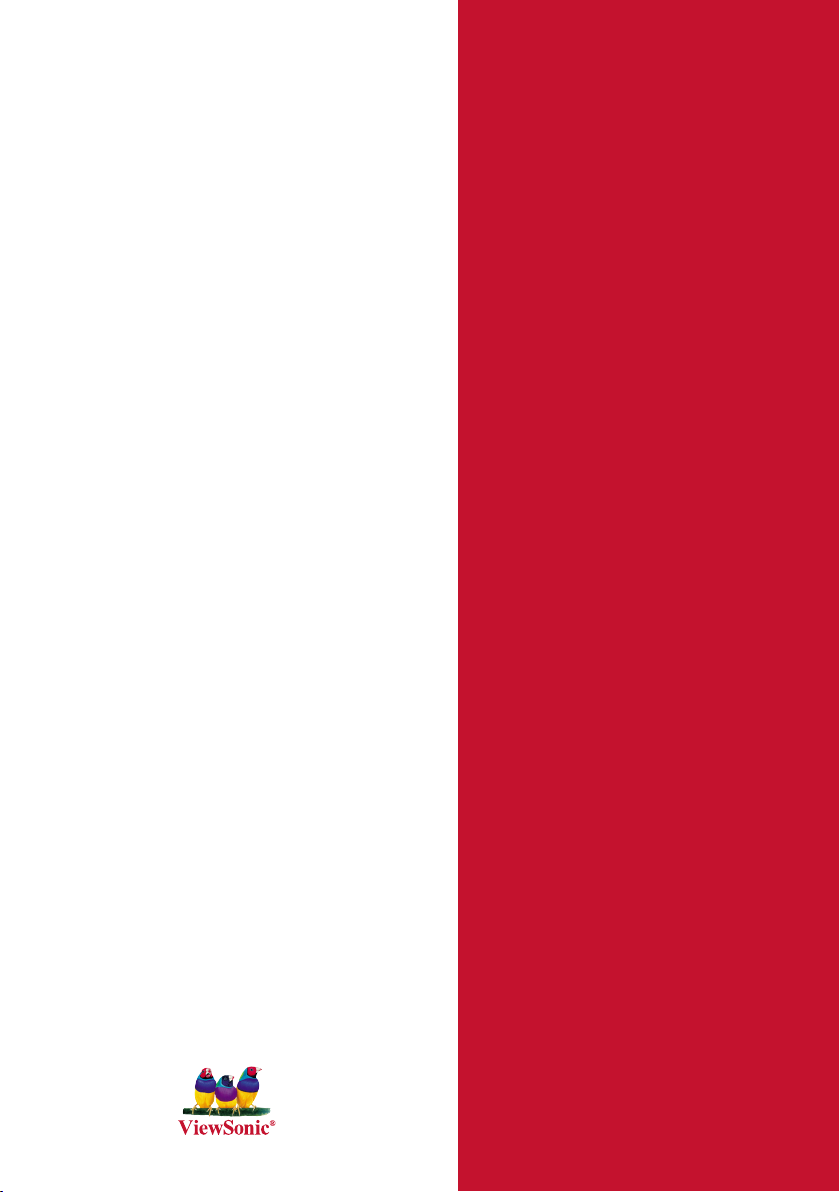
ViewSonic
®
Pro9500
LCD Projector
- User Guide
- Guide de l’utilisateur
- Bedienungsanleitung
- Guía del usuario
- Guida dell’utente
- Guia do usuário
- Användarhandbok
- Käyttöopas
- Podręcznik użytkownika
- Руководство пользователя
- 使用手册 (简体)
- 사용자 안내서
Model No. : VS13835

규격 준수 정보
FCC 성명
본 기기는 FCC 규정 제 15 조에 부합합니다. 본 기기는 다음 두 가지 조건 하에서 작동됩니다: (1) 본
기기는 유해한 전파 간섭을 발생하지 않으며, (2) 본 기기는 원치 않는 동작을 일으킬 수 있는 간섭
등, 모든 전파 간섭을 수용합니다.
본 기기는 FCC 규정 제 15 조에 의거해 테스트되고 Class B 디지털 기기 기준에 부합되는 것으로
판정되었습니다. 이러한 기준은 주거 환경에서 사용 시 발생할 수 있는 유해한 전파 장애를 방지하기
위해 마련된 것입니다. 본 기기는 무선 주파수 에너지를 발생, 사용 및 방출할 수 있으며, 지침과
다르게 설치하거나 사용할 경우 유해한 전파 장애를 일으킬 수 있습니다. 그러나, 전파 장애를
일으키지 않는 특정 설치 방법의 존재를 보장하지는 않습니다. 본 기기를 껐다가 켰을 때 본 기기가
라디오 또는 TV 수신에 심각한 전파 장애를 일으키는 것으로 확인되면, 다음 방법으로 문제를 해결해
보십시오.
• 수신 안테나의 방향과 위치를 재조정합니다.
• 본 기기를 수신기에서 멀리 설치합니다.
• 본 기기와 수신기를 각기 다른 콘센트에 연결합니다.
• 대리점 또는 숙련된 라디오/TV 기술자에게 문의합니다.
경고: 규격에 대한 책임 부처의 명시적 승인이 없는 변경 또는 수정 행위는 사용자의 기기에 대한
사용권을 박탈할 수 있습니다.
캐나다
• 본 Class B 디지털 기기는 캐나다 규격 ICES-003을 준수합니다.
• Cet appareil numérique de la classe B est conforme à la norme NMB-003 du Canada.
유럽 국가에 대한 CE 승인
이 장치는 EMC 지침 (EMC Directive) 2004/108/EC 와 저전압 지침 (Low Voltage
Directive) 2006/95/EC를 준수합니다.
다음 정보는 EU 회원 국가에만 해당됩니다.
오른쪽에 표시된 마크는 WEEE(폐전기전자제품)에 관한 Directive 2002/96/EC를 준수한
것으로,
이 마크가 붙은 기기는 분류되지 않은 일반 쓰레기로 폐기해서는 안 되며 지역 법규에 따라
회수 및 수거되어야합니다.
이 장비에 장착된 배터리, 축전지, 버튼 전지에 Hg, Cd 또는 Pb와 같은 화학 기호가 표시되어
있을 경우 배터리에 0.0005% 이상의 수은, 0.002% 이상의 카드뮴 또는 0.004% 이상의
납과 같은 중금속이 함유되어 있음을 나타내는 것입니다.
이것은유럽 연합 (EU) 에서 클래스 A 제품입니다
경고: 본 제품은 클래스 A 제품입니다. 본 제품은 거주 환경 내에서 사용자의 적절한 조치를 필요로
하는 무선 간섭을 유발할 수 있습니다.
iViewSonic Pro9500
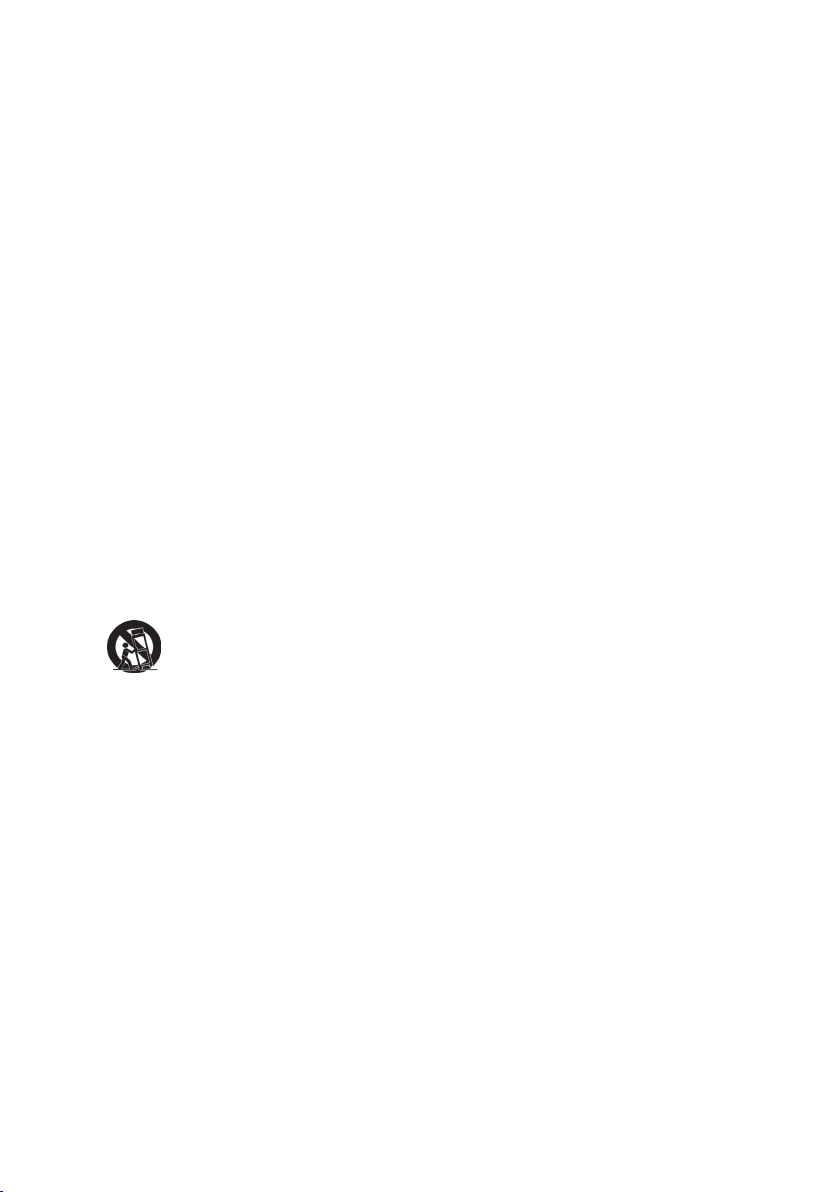
중요 안전 지침
1. 본 지침을 반드시 읽어 보십시오.
2. 본 지침을 잘 보관하십시오.
3. 모든 경고 내용에 유의하십시오.
4. 모든 지침을 준수하십시오.
5. 본 기기를 물가에서 사용하지 마십시오.
6. 부드럽고 마른 천으로 기기를 닦아 주십시오.
환기구를 막지 마십시오. 제조업체의 지침에 따라 기기를 설치하십시오.
7.
8. 난방기, 히터, 난로 등의 열원 또는 기타 열을 발생하는 기기(앰프 포함) 근처에 설치하지 마십
시오.
9. 안전을 위해 극성 플러그 또는 접지 플러그를 사용하십시오. 극성 플러그는 한 쪽 단자가 다른
쪽 단자 보다 넓은 두 개의 단자로 이루어집니다. 접지 플러그는 두 개의 단자와 세번 째 접지
단자로 이뤄집니다. 넓은 단자와 세번 째 단자는 안전을 위한 장치입니다. 제공된 플러그가 콘
센트에 맞지 않으면 전기 기술자에게 문의하여 적합한 콘센트로 교체하십시오.
10. 전원 코드, 특히 플러그 부분이 밟히거나 눌리지 않게 설치하십시오. 전원 콘센트의 방향에 맞
춰 기기를 설치하십시오. 전원 콘센트 가까이에 기기를 설치하여 전원을 쉽게 연결할 수 있도록
하십시오.
11. 제조업체에서 권장하는 부착물/액세서리만 사용하십시오.
12. 제조업체에서 권장하거나 기기와 함께 판매되는 카트, 스탠드, 삼각대, 선반 또는 테이블만 사
용하십시오. 기기가 설치되어 있는 카트를 이동할 때 기기가 떨어져 부상을 입지 않
도록 각별한 주의를 기울여 주십시오.
13. 본 기기를 오랫동안 사용하지 않을 경우에는 플러그를 뽑아 주십시오.
14. 모든 수리는 전문 서비스 요원에게 맡기십시오. 전원 공급 코드 또는 플러그가 손상된 경우, 액
체 또는 이물질이 기기에 들어간 경우, 기기가 비 또는 물에 젖은 경우, 기기가 정상적으로 작동
하지 않거나 기기를 떨어뜨린 경우 등, 기기가 손상된 모든 경우에 수리가 필요합니다.
iiViewSonic Pro9500
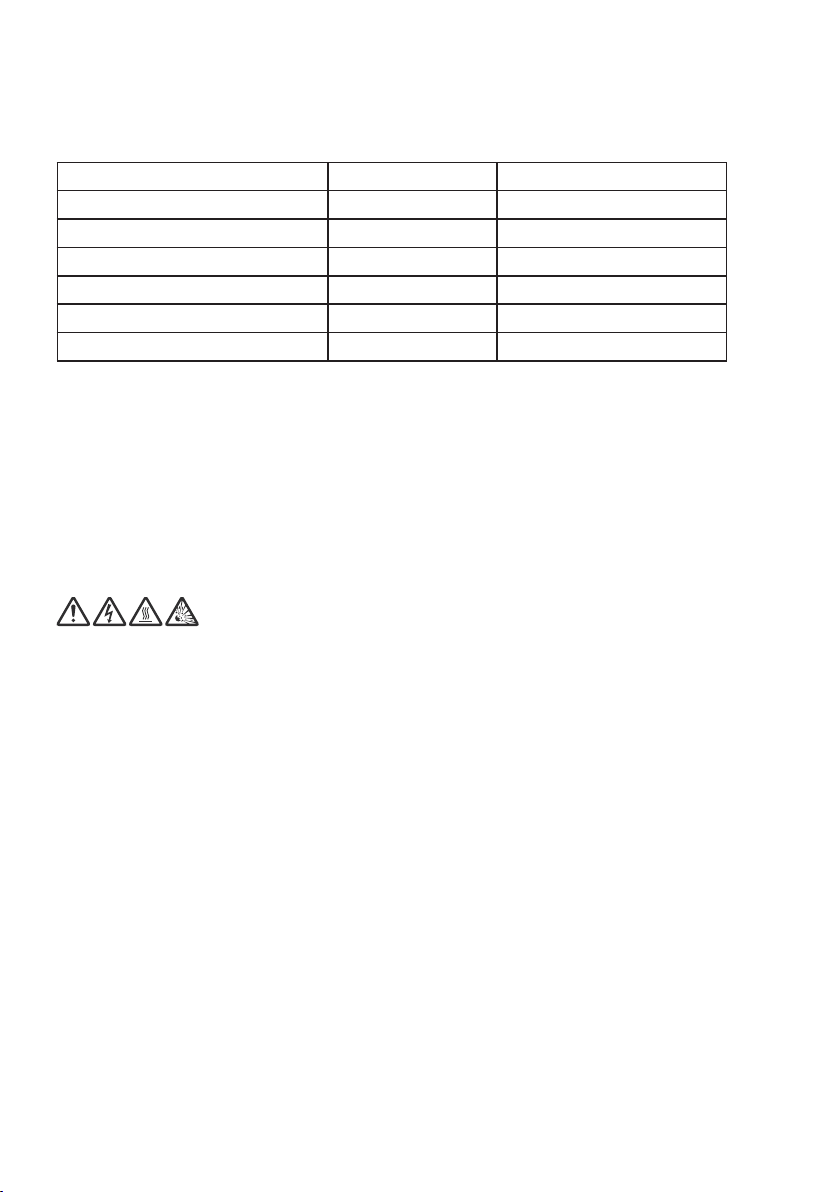
RoHS 지침 준수
본 제품은 유럽 의회 및 이사회에 의해 발효된 전기 전자 제품에 대한 유해 물질 사용 제한 지침(RoHS
Directive) Directive 2002/95/EC를 준수하여 설계되고 제조되었으며 유럽 기술 채택 위원회(TAC)
가 규정한 유해 물질 함유량 제한을 준수합니다.
물질 규정 최대 함유량 실제 함유량
납 (Pb) 0.1%
수은 (Hg) 0.1%
카드뮴 (Cd) 0.01%
6가 크롬 (Cr6+) 0.1%
폴리브롬화 비페닐 (PBB) 0.1%
폴리브롬화 디페닐 에테르 (PBDE) 0.1%
이상에 언급된 유해 물질 중 RoHS 지침의 부속 문서에 규정된 규제 적용 예외 대상은 다음과 같습니
다.
적용 예외 대상의 예:
1. 소형의 형광 램프에 함유된 수은은 램프 당 5 mg를 초과할 수 없으며, 그외의 다른 램프에 대한 내
용은 언급되어 있지 않습니다.
2. 음극선관, 전자 부품, 형광 튜브, 전자 세라믹 부품의 유리에 포함된 납 (예: 압전 장치).
3. 고온 융용형 주석에 포함된 납 (85% 이상의 납을 함유한 납 합금).
4. 합금에 소량 포함된 납, 강철에 함유된 0.35% 이하의 납, 알루미늄에 함유된 0.4%이하의 납, 구리
합금에 함유된 4% 이하의 납 허용.
< 0.1%
< 0.1%
< 0.01%
< 0.1%
< 0.1%
< 0.1%
램프 취급 주의
높은 전압 / 높은 온도 / 높은 압력
램프를 교체할 때는 먼저 프로젝터 전원을 끄고 벽면의 소켓에서 케이블을 빼십시오. 램프가 식을 때
까지 기다리십시오 (45 분 이상 걸림). 램프가 뜨거울 때 손을 대면 화상을 입을 수 있습니다. 램프는
고압 램프이기 때문에 뜨거울 때 잘못 취급하면 폭발할 수 있습니다. 자세한 정보는 본 사용 설명서를
참조하십시오.
경고:
본 디지털 프로젝터 램프에는 적은 양의 수은이 들어 있습니다. 램프가 깨지면 파손이 발생한 곳을 적
절하게 환기시키십시오. 본 램프를 폐기할 때는 환경 규제를 받을 수 있습니다. 폐기 또는 분리 수거 정
보는 지역 해당 기관이나 전자 산업 협회 (WWW.EIAE.ORG) 에 문의하십시오.
경고:
감전 위험이 있습니다. 열지 마십시오. 수리는 공인 전문가에게 맡기십시오.
iiiViewSonic Pro9500
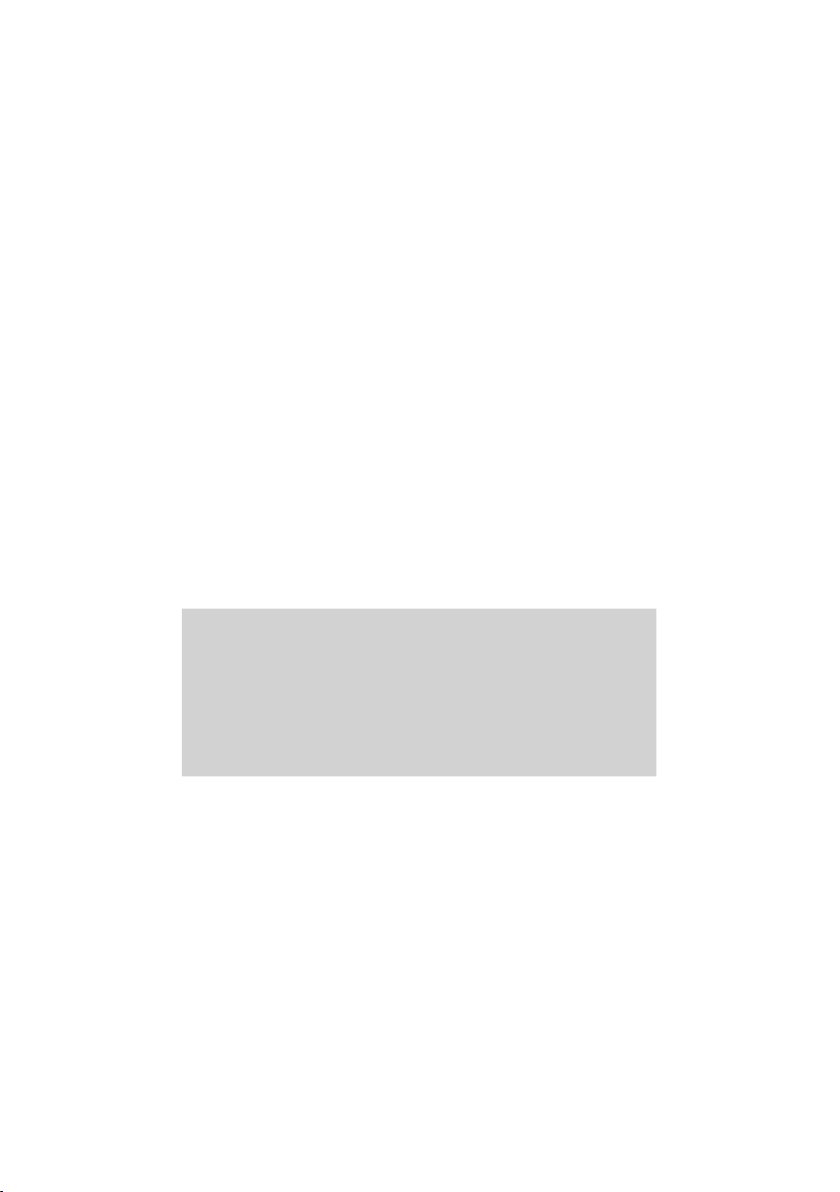
저작권 정보
Copyright © ViewSonic® Corporation, 2010. All rights reserved.
Macintosh 및 Power Macintosh는 Apple Inc의 등록 상표입니다.
Microsoft, Windows, Windows NT, 및 Windows 로고는 미국 및 기타 국가에서 Microsoft
Corporation의 등록 상표입니다.
ViewSonic, 세 마리 새가 그려진 로고, OnView, ViewMatch, 및 ViewMeter는 ViewSonic
Corporation의 등록 상표입니다.
VESA는 Video Electronics Standards Association의 등록 상표입니다. DPMS 및 DDC는 VESA의
상표입니다.
PS/2,VGA 및 XGA는 International Business Machines Corporation의 등록 상표입니다.
책임 제한: ViewSonic Corporation은 본 문서에 대한 기술적 오류, 편집상의 오류 또는 누락에 대하
여 책임을 지지 않으며, 본 문서에 기인한 또는 제품의 성능 또는 사용으로 인한 부수적 또는 결과적
피해에 대하여 어떠한 책임도 지지 않습니다.
제품의 개선을 위해 ViewSonic Corporation은 예고 없이 제품 사양을 변경할 수 있습니다. 본 문서
에 수록된정보는 예고 없이 변경될 수 있습니다.
목적에 상관없이 본 문서의 어떠한 부분도 ViewSonic Corporation의 사전 서면 동의 없이 어떠한 방
식으로도 복제, 재생 또는 전송될 수 없습니다.
제품 등록
향후에 필요한 다운로드 서비스 및 최신 제품 정보 서비스를 위해 www.viewsonic.com 에서 제품을
등록하십시오. ViewSonic Wizard CD-ROM에 있는 등록 양식을 인쇄하여 ViewSonic에 우편으로
보내거나 팩스로 보내어 제품을 등록할 수도 있습니다.
사용자 기록
제품명:
모델 번호:
문서 번호:
일련 번호:
구입일:
Pro9500
ViewSonic LCD Projector
VS13835
Pro9500_UG_KRN Rev. 1A 11-02-10
___________________________________
___________________________________
개인 식별 번호 (PIN):
제품 수명 종료 시 제품 폐기
본 제품의 램프에는 인체와 환경에 위험한 수은이 함유되어 있습니다. 폐기 시 주의를 기울여야 하며,
지역, 주 또는 연방 법률을 준수하여 폐기하십시오.
ViewSonic은 환경을 중시하며 환경 보호를 고려한 작업과 생활을 위해 전념합니다. Smarter,
Greener Computing(스마터, 그리너 컴퓨팅)에 참여해주셔서 감사합니다. 자세한 내용은 ViewSonic
웹사이트를 참조하십시오.
미국과 캐나다: http://www.viewsonic.com/company/green/recycle-program/
유럽: http://www.viewsoniceurope.com/uk/support/recycling-information/
대만: http://recycle.epa.gov.tw/recycle/index2.aspx
ivViewSonic Pro9500

프로젝터
Pro9500
사용 설명서 ( 상세 )
조작 가이드
본 사용 설명서 소개
본 사용 설명서에서는 여러 가지 기호들이 사용되고 있습니다 . 이러한 기호들의
의미는 아래에 설명되어 있습니다 .
경고
주의
고지
알림
• 본 제조업체는 본 사용 설명서에 있을 수도 있는 어떤 오류에 대해서도 전혀
책임지지 않습니다 .
• 명시적 서면 동의가 없을 경우 본 사용 설명서의 내용 전체 또는 일부에 대한
전재 , 전사 또는 복사는 허용되지 않습니다 .
상표 고지사항
• Mac®은 Apple Inc. 의 등록 상표입니다 .
• Windows
의등록상표입니다 .
• VESA 와 DDC 는 Video Electronics Standard Association 의 상표입니다 .
• HDMI, HDMI 로고 및 High-Denition Multimedia Interface 는 미국 및 기타 국가에서
HDMI Licensing LLC 의 상표 또는 등록상표입니다 .
• PJLink 상표는 일본 , 미국 , 기타 국가와 지역에 상표권 출원된 상표
입니다 .
• Blu-ray Disc 는 상표입니다 .
다른 모든 상표는 각 소유자의 재산입니다 .
이 기호는 , 무시할 경우 부적절한 취급으로 인해 신체 상해 또는 심지
어 사망까지도 초래할 수 있는 정보를 나타냅니다 .
이 기호는 , 무시할 경우 부적절한 취급으로 인해 신체 상해 또는 물리
적 피해를 초래할 수 있는 정보를 나타냅니다 .
이 표시는 문제를 유발할 우려가 있음을 알려줍니다 .
이 기호를 따라 작성된 페이지들을 참조하십시오 .
• 본 사용 설명서의 내용은 예고 없이 변경될 수 있습니다 .
®
, DirectDraw® 와 Direct3D® 는 미국와 기타 지역에서의 Microsoft Corporation
1ViewSonic Pro9500
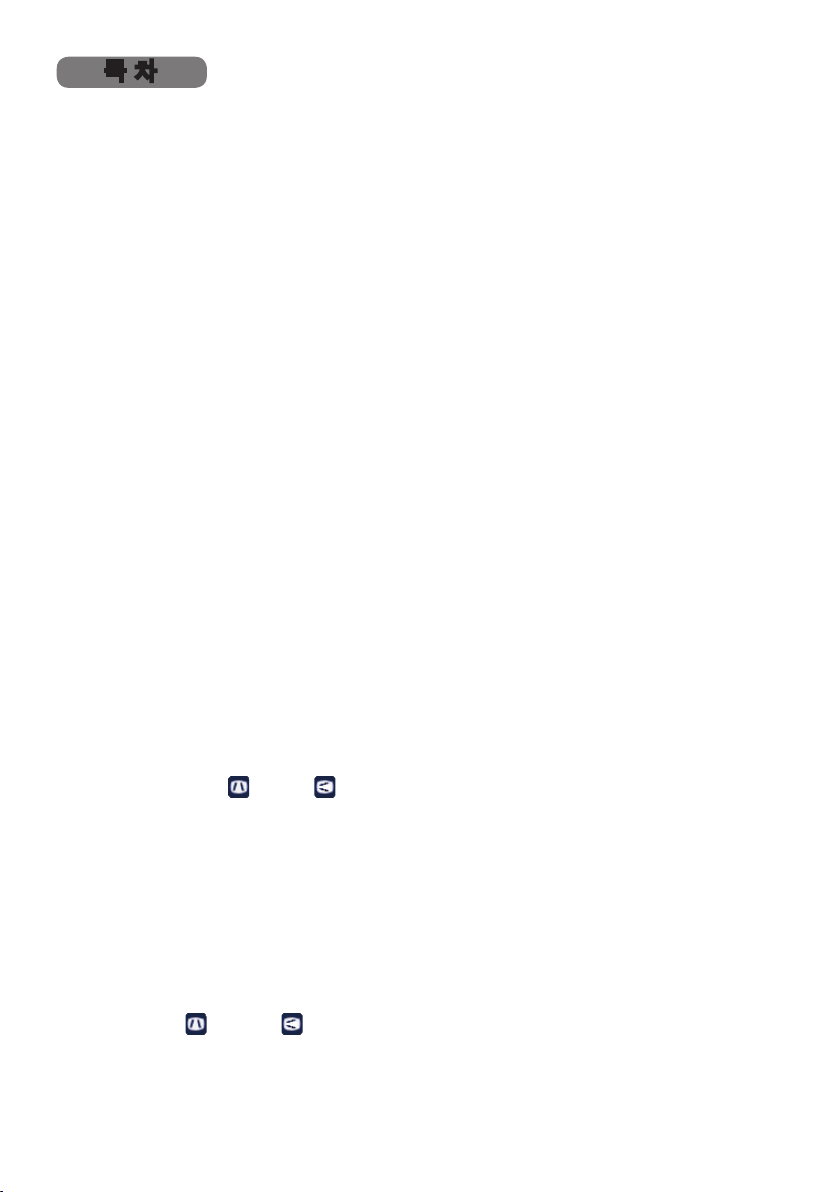
목 차
서론 .......................................................................................................................6
특장점 ..............................................................................................6
포장 내용물의 확인 ...............................................................................6
부품명 ..............................................................................................7
설정하기 .............................................................................................................. 10
정렬 ............................................................................................... 10
기기 연결하기 .................................................................................... 13
전원 연결하기 .................................................................................... 18
시큐리티 바와 슬롯 사용하기 .................................................................. 18
리모컨 .................................................................................................................. 19
배터리 끼우기 .................................................................................... 19
리모컨 신호에 대하여 ........................................................................... 19
리모컨 신호의 주파수 변경하기 ............................................................... 20
간편한 PC 마우스와 키보드처럼 사용하기
전원 켜기 / 끄기 ...................................................................................................21
전원 켜기 ......................................................................................... 21
전원 끄기 ......................................................................................... 21
조작 .....................................................................................................................22
음량 조정하기 .................................................................................... 22
일시적 음소거 .................................................................................... 22
입력 신호 선택하기 ............................................................................. 22
입력 신호 검색하기 ............................................................................. 24
화면비 선택하기 ................................................................................. 24
프로젝터 엘리베이터 조정하기 ................................................................ 25
렌즈 조절 ......................................................................................... 26
자동조정 기능 이용하기 ........................................................................ 27
위치 조정하기 .................................................................................... 27
왜곡 보정 ......................................................................................... 28
확대 기능 사용하기 ............................................................................. 30
화면 일시 정지 조작 ............................................................................ 31
일시적 공백 화면 만들기 ....................................................................... 31
메뉴 기능 사용하기 ............................................................................ 32
간단 메뉴 ............................................................................................................. 34
화면비 , 자동 키스톤 , 키스톤 , 키스톤
초기화 , 필터타이머 , 표시언어 , 상세 메뉴 , 종료
영상 메뉴 ............................................................................................................. 36
밝기 , 명암 , GAMMA, 색온도 , 농도 , 색상 ,
화면 메뉴 ............................................................................................................. 39
화면비 , OVER SCAN, 상하이동 , 좌우이동 , 동기화 , 수평크기 , 자동조정 실행
입력 메뉴 ............................................................................................................. 42
프로그래시브 , 비디오 NR, 색상공간 , COMPONENT, 비디오 포맷 , HDMI 포맷 , HDMI
입력 범위 , COMPUTER-IN, 프레임 잠금 , 해상도
............................................................. 20
, 종횡 왜곡 보정 ,
선명도 , 액티브 아이리스 , 사용자설정
영상 모드 , 에코 모드 , 반전 ,
설정 메뉴 ............................................................................................................. 46
자동 키스톤 , 키스톤 , 키스톤 , 종횡 왜곡 보정 , 자동 에코 모드 , 에코 모드 , 반전,
스탠바이 모드 , 모니터 출력
2ViewSonic Pro9500
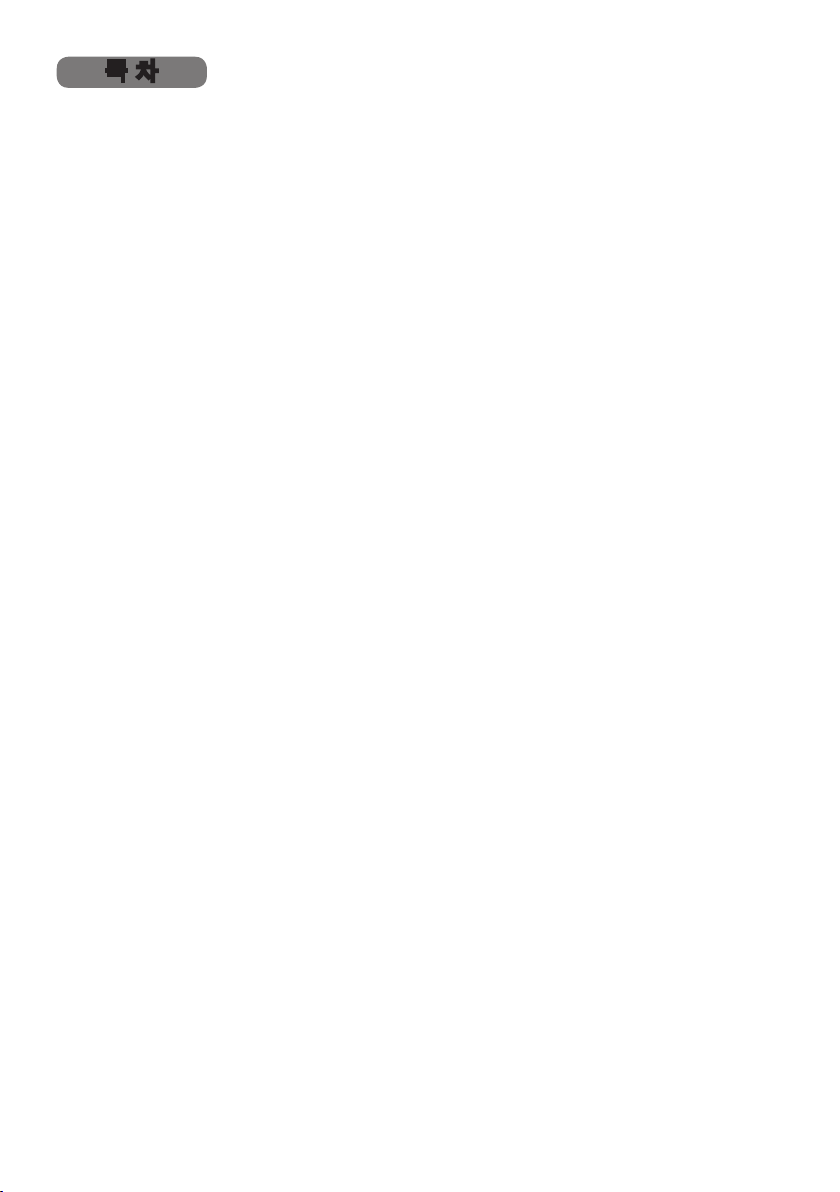
목 차
음성입력 메뉴 ......................................................................................................49
음량 , 스피커 , 음성 입력 설정 , HDMI AUDIO, 마이크 레벨 , 마이크 음량
스크린 메뉴 ..........................................................................................................51
표시언어 , 메뉴 위치 , 공백 , 초기화면 , 고객로고 , 고객로고잠금 , 메시지 ,
템플레이트 , C.C. ( 폐쇄 자막 )
기타 메뉴 ............................................................................................................. 57
자동 검색 , 자동 키스톤 , 다이렉트 전원 온 , 자동 전원 꺼짐 , USB TYPE B, 램프사용시
간 , 필터타이머 , 마이 버튼 , 마이 소스 , 서비스 설정
네트워크 메뉴 ......................................................................................................67
설정 , 프로젝터명 , 마이 이미지 , Amx d.d., 프리젠테이션 , 정보 , 서비스 설정
보안설정 메뉴 ......................................................................................................74
보안 패스워드 변경 , 고객로고 패스워드 , 암호 보안기능 , 이동감지 , 마이 텍스트 패스
워드 , 마이 텍스트 표시 , 마이 텍스트 입력 , 보안 표시기 , 스택 잠금
프리젠테이션 도구 ...............................................................................................
PC 레스 프리젠테이션
축소판 그림 모드 , 전체 화면 모드 , 슬라이드 쇼 모드 , 플레이리스트
USB 표시
오른쪽 버튼 클릭 메뉴 , 플로팅 메뉴 , 옵션 창
..............................................................................
...................................................................
유지보수 .............................................................................................................. 92
램프 교환하기 ......................................................................... 92
에어 필터 청소 및 교환하기 ......................................................... 94
내부 시계 배터리 교체하기 .......................................................... 96
기타 유지보수 ......................................................................... 97
문제 해결 ............................................................................................................. 98
관련 메시지 ........................................................................... 98
표시기 램프 .......................................................................... 100
프로젝터 끄기 ........................................................................ 101
모든 설정 초기화하기 ............................................................... 101
장치 결함으로 착각하기 쉬운 현상
.................................................102
규격 ...................................................................................................................106
입력채널명 ,
80
80
89
3ViewSonic Pro9500
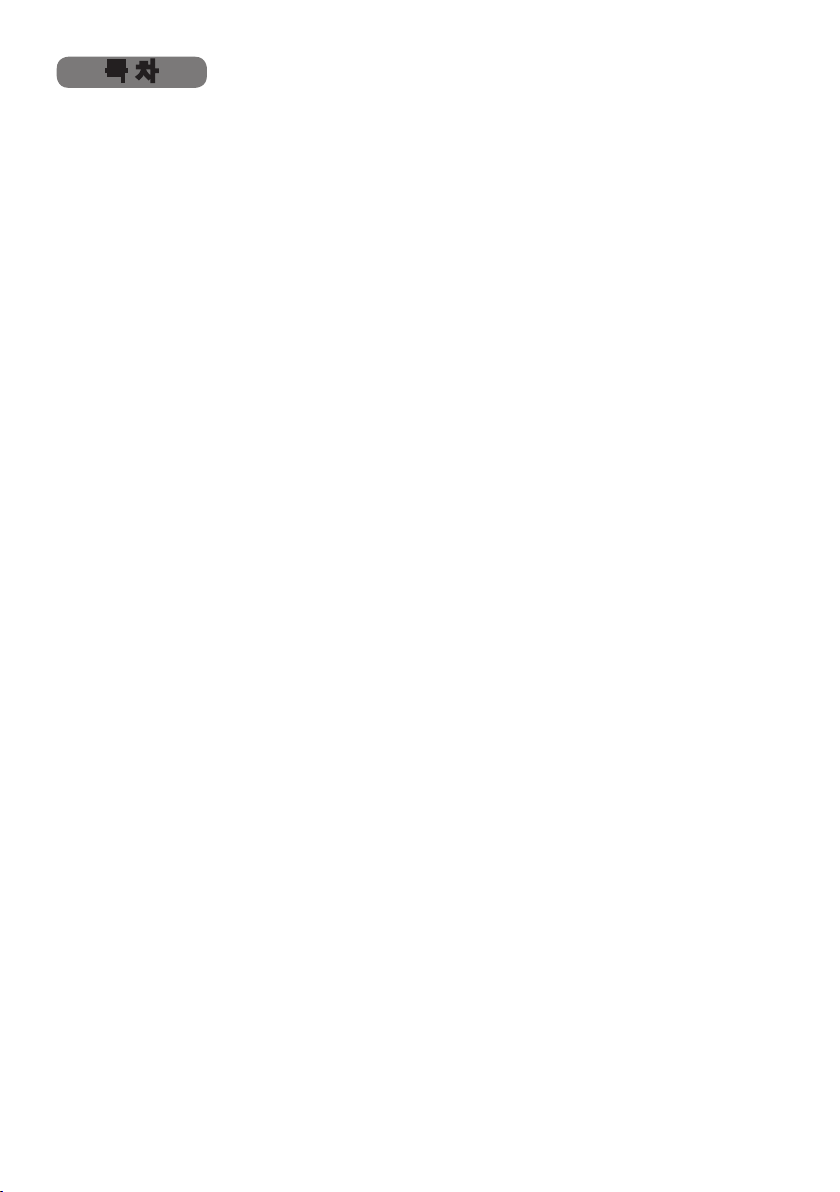
목 차
네트워크 가이드
1. 네트워크 연결 ......................................................................... 108
1.1 시스템 사양 ................................................................... 108
1.1.1 필요한 장비 준비 ............................................................................ 108
1.1.2 PC 의 하드웨어 및 소프트웨어 요건 ...................................................... 108
1.2 “LiveViewer” 설치 ............................................................ 110
1.2.1 “LiveViewer” 설치 ........................................................................... 110
1.2.2 “LiveViewer” 업데이트 ...................................................................... 111
1.3 네트워크 연결 절차 ...........................................................112
1.3.1 절차 개요 ...................................................................................... 112
1.3.2 “LiveViewer” 시작 ............................................................................ 113
1.4 네트워크 연결 모드 선택 ..................................................... 114
1.4.1 무선 LAN 또는 유선 LAN 선택 .............................................................. 114
1.4.2 내 연결 선택 .................................................................................. 116
1.5 네트워크 연결 방법 선택 ..................................................... 118
1.5.1 패스코드 연결 ................................................................................. 119
1.6 수동 구성 ....................................................................... 127
1.6.1 프로파일 연결 ................................................................................. 127
1.6.2 사용 기록 연결 ................................................................................128
1.7 수동으로 네트워크 설정 구성 ................................................ 129
1.8 대상에 대한 연결 확인 ........................................................ 134
1.8.1 연결 및 전송 .................................................................................. 134
1.8.2 연결 오류 ...................................................................................... 136
1.9 프로파일 데이터 ............................................................... 137
1.9.1 프로파일 데이터 개요 ........................................................................137
1.9.2 프로파일 데이터 만들기 ..................................................................... 137
1.9.3 프로파일 데이터 편집 ........................................................................138
1.9.4 내 연결 등록 .................................................................................. 139
2. 네트워크 프리젠테이션 ............................................................141
2.1 “LiveViewer” 사용하기 ........................................................ 141
2.1.1 기본 메뉴 및 조작 버튼 ...................................................................... 141
2.1.2 상태 표시 ...................................................................................... 143
2.1.3 표시 모드 전환 ................................................................................144
2.1.4 기타 메뉴 ...................................................................................... 145
2.2 네트워크 프리젠테이션 시작하기 ...........................................147
2.2.1 표시 모드 ...................................................................................... 147
2.2.2 프리젠터 모드 ................................................................................. 148
2.2.3 사용자 이름 표시 ............................................................................. 148
4ViewSonic Pro9500
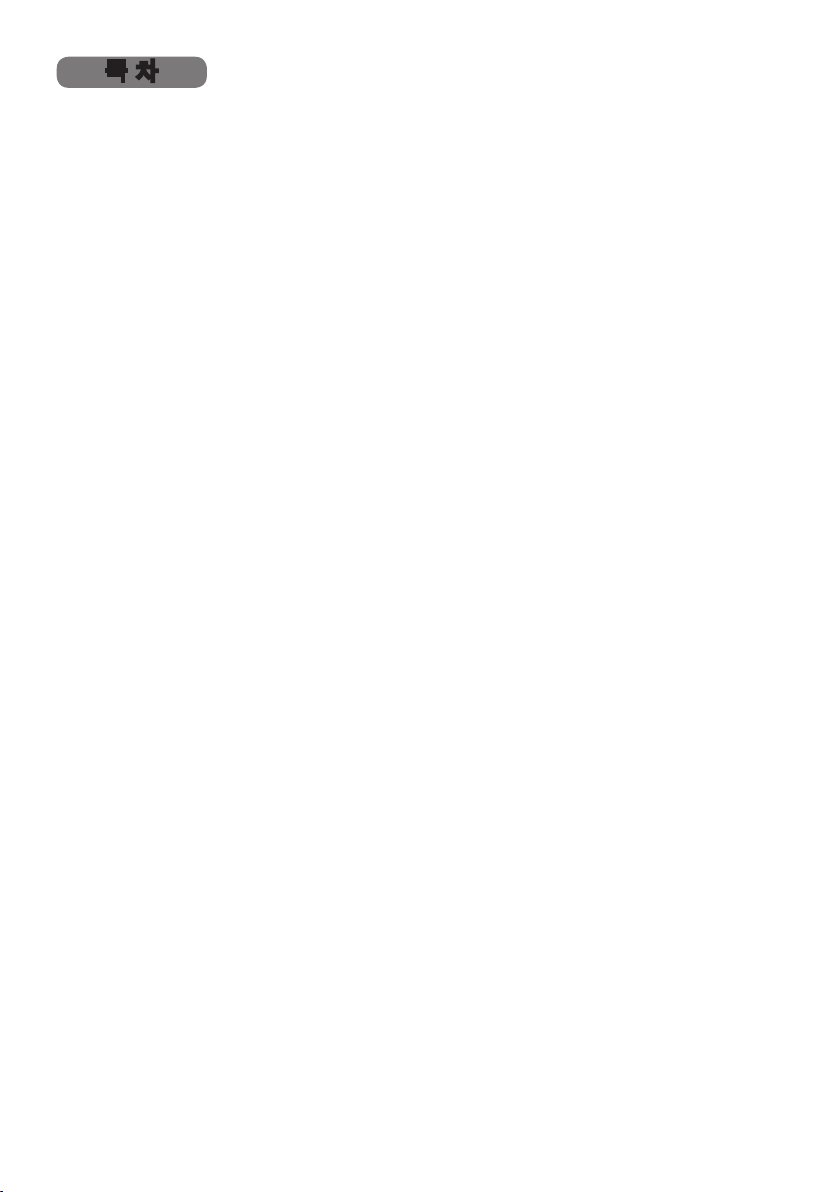
목 차
3. 웹 제어 .....................................................................................149
3.1 로그온 ..........................................................................150
3.2 네트워크 정보 ................................................................. 152
3.3 네트워크 설정 ................................................................. 153
3.4 포트 설정 ....................................................................... 154
3.5 메일 설정 ....................................................................... 156
3.6 경보 설정 ....................................................................... 157
3.7 스케줄 설정 .................................................................... 159
3.8 날짜 / 시간 설정 ............................................................... 162
3.9 보안 설정 ....................................................................... 164
3.10 프로젝터 제어 ................................................................165
3.11 리모컨 ......................................................................... 171
3.12 네트워크 재시작 .............................................................172
3.13 네트워크 재시작 .............................................................173
4. 마이 이미지 기능 .....................................................................174
5. 메신저 기능 ..............................................................................176
6. 네트워크 브릿지 기능 ..............................................................178
6.1 연결 장치 ....................................................................... 178
6.2 통신 설정 ....................................................................... 179
6.3 통신 포트 ....................................................................... 179
6.4 통신 방식 ....................................................................... 180
6.4.1 반이중 통신 ...................................................................................180
6.4.2 전이중 통신 ...................................................................................181
7. 기타 기능 .................................................................................182
7.1 이메일 알림 .................................................................... 182
7.2 SNMP 를 사용한 프로젝터 관리 ............................................. 184
7.3 이벤트 일정 예약 ..............................................................185
7.4 네트워크를 통한 명령 제어 ..................................................189
8. 문제 해결 .................................................................................193
Appendix ................................................................................... 196
RS232 ............................................................................................................ 196
PJLink ............................................................................................................. 219
Instant Stack Guide ........................................................................................ 221
End User License Agreement for the projector software ................................ 258
5ViewSonic Pro9500
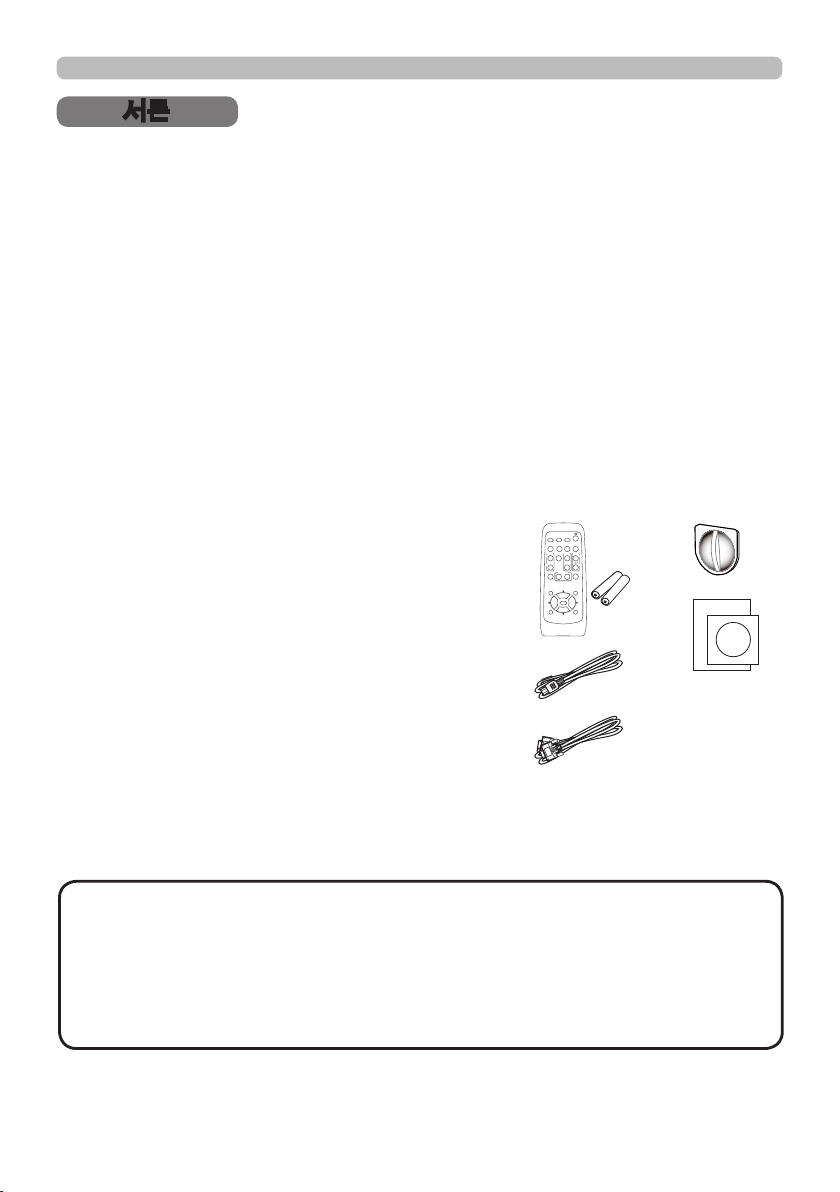
서론
서론
특장점
프로젝터는 다음과 같은 특징으로 다양한 용도에 사용할 수 있습니다.
ü 본 프로젝터는 다양한 I/O 포트를 가지고 있어서 어떤 비즈니스 용도에도
사용할 수 있습니다. HDMI 포트는 화면상의 화상을 더 선명하게 하기 위한
디지털 인터페이스를가진 다양한 이미지 기기를 지원할 수 있습니다.
ü 이 프로젝터에는 1.7배 광학 줌과 수평 및 수직 수동 렌즈 이동 기능이 있어
자유자재로 설치할 수 있습니다.
ü USB 메모리와 같은 USB 저장 장치를 USB TYPE A 포트에 삽입한 후 해당
포트를 입력 소스로 선택하면 장치에 저장된 이미지를 볼 수 있습니다.
ü 본 프로젝터는 LAN 연결을 통해 제어되고 감시될 수 있습니다.
ü 내장된 16W 스피커는 외부 스피커를 달지 않아도 교실 같은 큰 공간에서 소
리를 충분히 크게 전달할 수 있습니다.
부속품 일괄
MY SOURCE/
COMPUTER
DOC.CAMERA
VIDEO
(1)
AUTO
ASPECT SEARCH
프로젝터에는 아래에 보여지는 항목이 포함
되어 있어야 합니다 . 모든 항목이 포함되어
있는지 확인하십시오 . 빠진 항목이 있는 경
BLANK
PAGE
VOLUME
FREEZE
MAGNIFY
UP
㧗
DOWN
ONOFF
KEYSTONE
MY BUTTON
MUTE
12
MENU
POSITION
ENTER
RESET
ESC
우 , 즉시 대리점에 연락해 주십시오 .
(1) 두 개의 AA 배터리를 사용하는 리모컨
(2)
(2) 전원 코드
(3) 컴퓨터 케이블
(4) 렌즈 커버
(3)
(5) 사용 설명서 ( 책자 × 1, CD × 1)
알림 •
원래 포장하는 데에 사용된 재료는 이후의 반품등을 대비해서 잘 보관
해 주십시오 . 프로젝터를 이동시킬 때에는 원래의 포장재를 사용하도록 하십
시오 . 렌즈에 대해서는 각별히 주의해서 사용하십시오 .
• 프로젝터가 기울거나 움직인 경우 , 또는 흔들리게 되면 프로젝터 내 부의 공
기 흐름을 제어하는 플랩이 흔들려서 덜거덕거리는 소리가 날 수 있습 니다 .
이는 고장이나 오작동이 아닙니다 .
(4)
(5)
6ViewSonic Pro9500
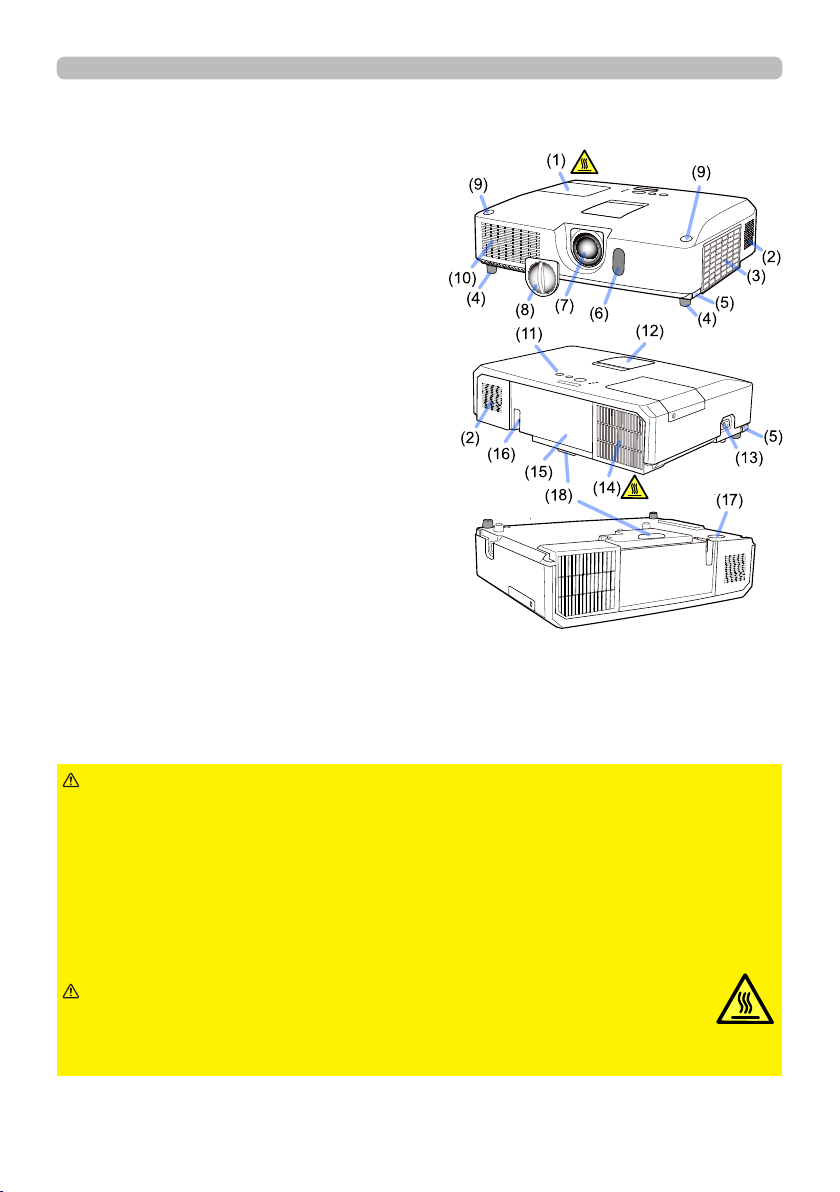
서론
부품명
프로젝터
(1) 램프 커버
램프 유닛은 내부에 있음.
(2) 스피커 (x2)
(3) 필터 커버
에어 필터와 흡기구는 내부에 있음.
(4) 조정발 (x2)
(5) 조정발 버튼 (x2)
(6) 리모컨 센서
(7) 렌즈
(8) 렌즈 커버
(9) 포켓 캡
(10) 흡기구
(11) 제어판
(12) 렌즈 조절기 도어
렌즈 조절기는 이 도어의 뒤에 있습
니다.
(13) AC IN (AC 소켓)
(14) 배기구
(15) 후면 패널
(16) 시큐리티 바
(17) 배터리 커버
내부 시계용 배터리가 내장되어있습
니다.
(18) 힐
경고
►설명서에 설명되지 않은 방법으로는 제품의 어떠한 부분도 열거나
제거하지마십시오.
►프로젝터를 불안정한 상태로 두지 마십시오.
►제품에 충격이나 압력을 가하지 마십시오.
►램프가 켜져 있는 동안에는 렌즈를 들여다보거나 프로젝터의 틈 사이로 내부
를 보지마십시오.
►포켓 캡은 어린이나 애완동물이 만지지 못하도록 보관하십시오. 어린이나 애
완동물이 캡을 삼키지 않게 하십시오. 그것을 삼킨 경우 즉시 의사와 상담하여
응급 치료를 받습니다.
주의
►프로젝터 사용 중에 또는 사용 직후 램프 커버와 배기구 주위
를 만지면 안 됩니다. 매우 뜨겁습니다.
►렌즈에는 이 프로젝터의 렌즈 커버 이외에 아무 것도 부착하지 마십시
오. 렌즈가 녹는 등, 렌즈가 손상될 수 있기 때문입니다.
( 다음 페이지에 계속 )
7ViewSonic Pro9500
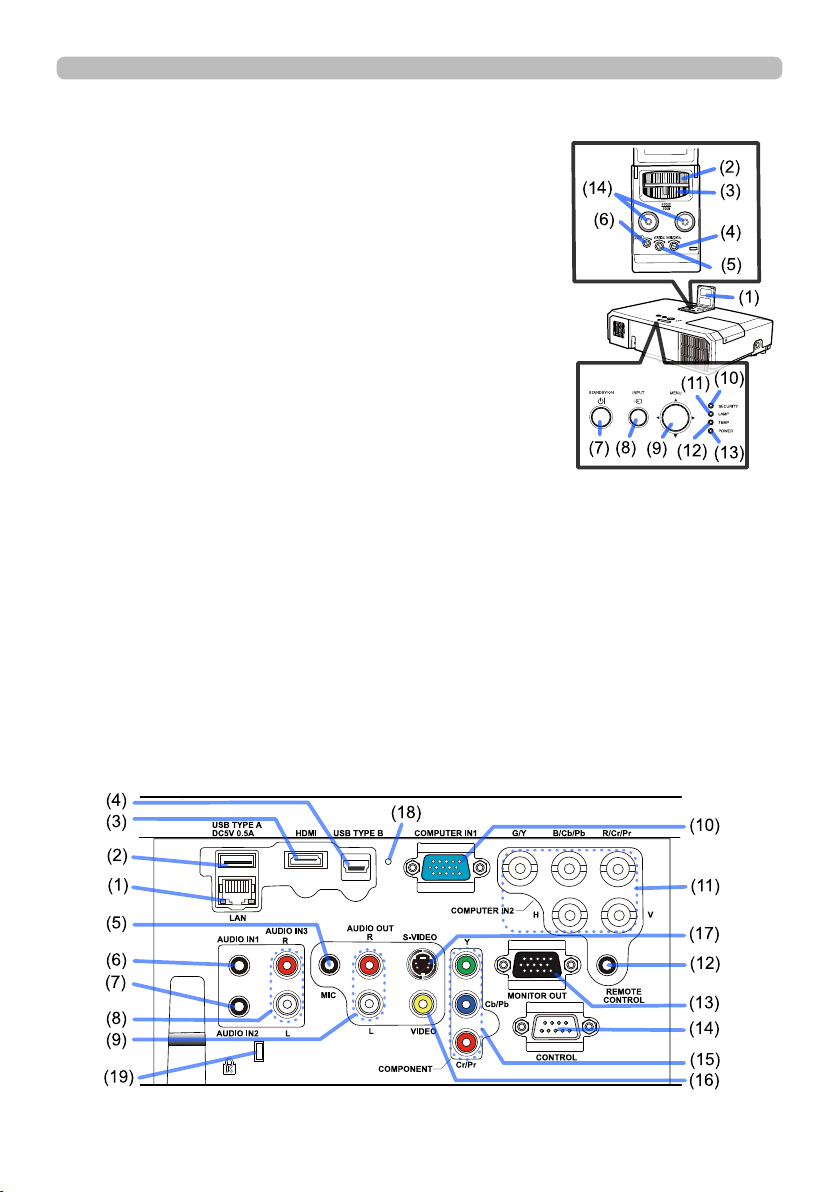
부품명 (계속)
제어판과 렌즈 조절기
(1) 렌즈 조절기 도어
(2) FOCUS 링
(3) ZOOM 링
(4) HORIZONTAL(수평) 조절기
(5) VERTICAL(수직) 조절기
(6) LOCK(수평 렌즈 위치 잠금)
(7) STANDBY/ON 버튼
(8) INPUT 버튼
(9) MENU 버튼
(10) SECURITY 표시기
(11) LAMP 표시기
(12) TEMP 표시기
(13) POWER 표시기
(14) 캡 보관 포켓
후면 패널
(1) LAN 포트
(2) USB TYPE A 포트
(3) HDMI 포트
(4) USB TYPE B 포트
(5) MIC 포트
(6) AUDIO IN1 포트
(7) AUDIO IN2 포트
(8) AUDIO IN3 (L, R) 포트
(9) AUDIO OUT (L, R) 포트
(10) COMPUTER IN1 포트
서론
LOCK
(11) COMPUTER IN2 포트
(G/Y, B/Cb/Pb, R/Cr/Pr, H, V)
(12) REMOTE CONTROL 포트
(13) MONITOR OUT 포트
(14) CONTROL 포트
(15) COMPONENT 포트 (Y,Cb/Pb, Cr/Pr)
(16) VIDEO 포트
(17) S-VIDEO 포트
(18) 셧다운 스위치
(19) 시큐리티 슬롯
(다음 페이지에 계속)
8ViewSonic Pro9500
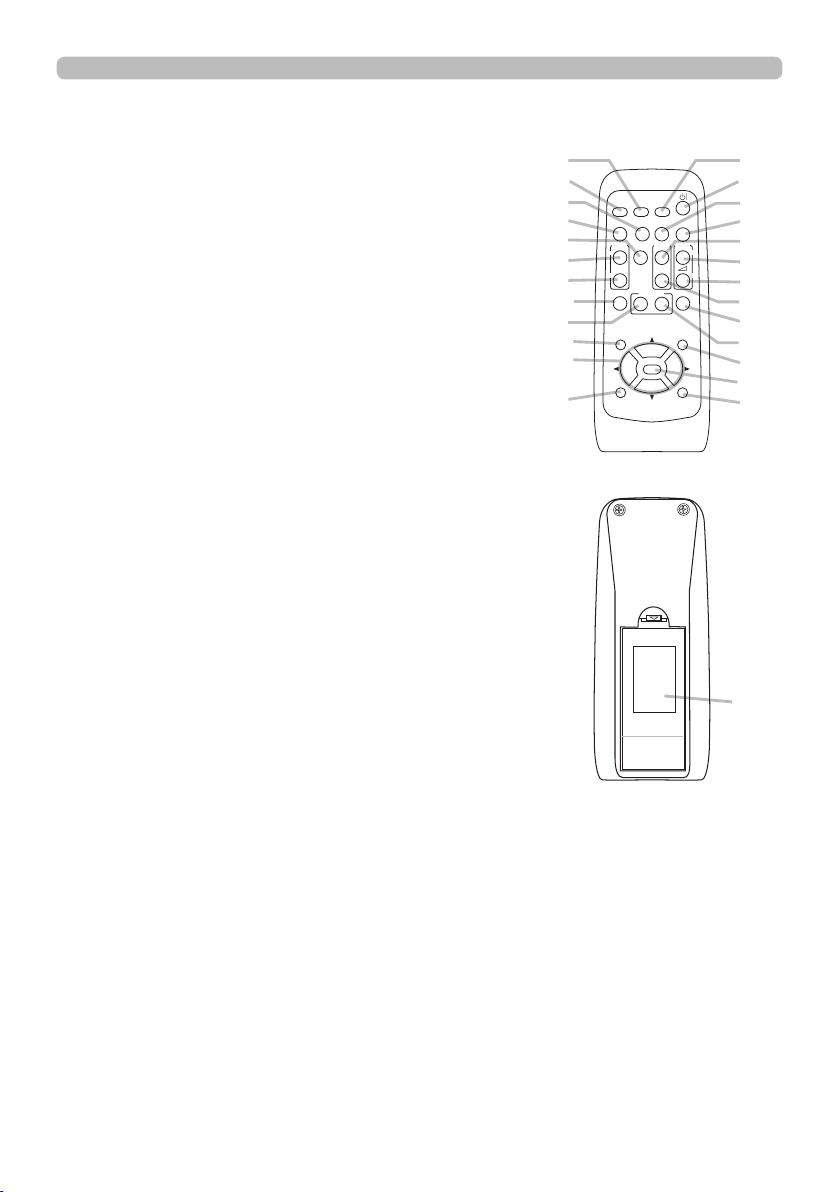
서론
부품명 ( 계속 )
리모컨
(1)
VIDEO
(2)
COMPUTER
(3)
SEARCH
(4)
STANDBY/ON
(5)
ASPECT
(6)
AUTO
(7)
BLANK
(8)
MAGNIFY - ON
(9)
MAGNIFY - OFF
(10)
(11)
(12)
(13)
(14)
(15)
(16)
(17)
(18)
(19)
(20)
(21)
버튼
버튼
버튼
버튼
버튼
버튼
버튼
버튼
버튼
MY SOURCE/DOC.CAMERA
VOLUMEPAGE UP
PAGE DOWN
VOLUME+
MUTE
FREEZE
MY BUTTON - 1
MY BUTTON - 2
KEYSTONE
POSITION
MENU
버튼
버튼
버튼
버튼
버튼
버튼
버튼
버튼
버튼
버튼
버튼
(22) ▲/▼/◄/► 커서 버튼
(23)
(24)
(25)
ENTER
ESC
RESET
버튼
버튼
버튼
(26) 배터리 커버
버튼
(2)
(1)
(6)
(5)
(16)
(8)
(9)
(19)
(17)
(20)
(22)
(24)
MY SOURCE/
COMPUTER
DOC.CAMERA
VIDEO
AUTO
ASPECT SEARCH
MAGNIFY
ON
OFF
KEYSTONE
POSITION
ESC
FREEZE
MY BUTTON
PAGE
UP
DOWN
12
ENTER
BLANK
VOLUME
MUTE
MENU
RESET
리모컨 후면
(10)
(4)
(3)
(7)
(12)
㧗
(14)
(11)
(13)
(15)
(18)
(21)
(23)
(25)
(26)
9ViewSonic Pro9500

설정하기
설정하기
프로젝터가 사용되는 환경과 방식에
따라서 프로젝터를 설치하십시오.
천정 장착 등의 특수한 방식으로 설치하는 경우
에는 지정된 장착용 부속품 (사용 설명서 ( 휴대
용 ) 중의 규격) 과 서비스가 필요합니다. 프로젝
터를 설치하기 전에 설치에 대하여 대리점의 상
담을 받으십시오.
정렬
화면 사이즈와 투사 거리를 정하려면 아래의 표 T-1 를 참조하십시오 . 풀 사이즈
일 때의 .
× Ⓥ: 화면 사이즈
Ⓗ
ⓐ : 투사 거리
( 프로젝터 쪽에서 )
ⓑ , ⓒ : 화면 높이
프로젝터
프로젝터 하단
T-1 (1024X768) (±10%)
화
화면
면
유
사이즈
형
Ⓗ Ⓥ
(
인치 )
m m m 인치 m 인치 cm 인치 cm 인치 m m m 인치 m 인치 cm 인치 cm 인치
프로젝터 거리 화면 높이
ⓐ
최소 ⓐ 최대 ⓑ ⓒ Ⓗ Ⓗ ⓐ 최소 ⓐ 최대 ⓑ ⓒ
30 0.6 0.5 0.9 34 1.5 57 46 18 0 0 0.7 0.4 0.9 37 1.6 63 44 17
40 0.8 0.6 1.2 46 2.0 77 61 24 0 0 0.9 0.5 1.3 50 2.1 84 58 23
50 1.0 0.8 1.5 58 2.5 97 76 30 0 0 1.1 0.6 1.6 63 2.7106 73 29
60 1.2 0.9 1.8 70 3.0117 91 36 0 0 1.3 0.7 1.9 76 3.2 128 87 34
70 1.4 1.1 2.1 82 3.5137 107 42 0 0 1.5 0.9 2.3 90 3.8 150 102 40
80 1.6 1.2 2.4 94 4.0157 122 48 0 0 1.8 1.0 2.6103 4.3 171 116 46
90 1.8 1.4 2.7106 4.5 177 137 54 0 0 2.0 1.1 2.9 116 4.9 193 131 51
100 2.0 1.5 3.0 118 5.0197 152 60 0 0 2.2 1.2 3.3129 5.5 215 145 57
120 2.4 1.8 3.6142 6.0 237 183 72 0 0 2.7 1.5 3.9155 6.6258 174 69
150 3.0 2.3 4.5179 7.5 297 229 90 0 0 3.3 1.9 5.0195 8.2323 218 86
200 4.1 3.0 6.1239 10.1396 305120 0 0 4.4 2.5 6.6261 11.0 432 291 114
250 5.1 3.8 7.6300 12.6496 381150 0 0 5.5 3.1 8.3327 13.7541 363 143
300 6.1 4.6 9.1360 15.1596 457180 0 0 6.6 3.7
( 다음 페이지에 계속 )
4:3 16:9
화면
사이즈
10ViewSonic Pro9500
프로젝터 거리
10.0
39316.5 650 436 172
화면 높이
-6 -2
-8 -3
-10 -4
-12 -5
-15 -6
-17 -7
-19 -7
-21 -8
-25 -10
-31 -12
-42 -16
-52 -20
-62 -25
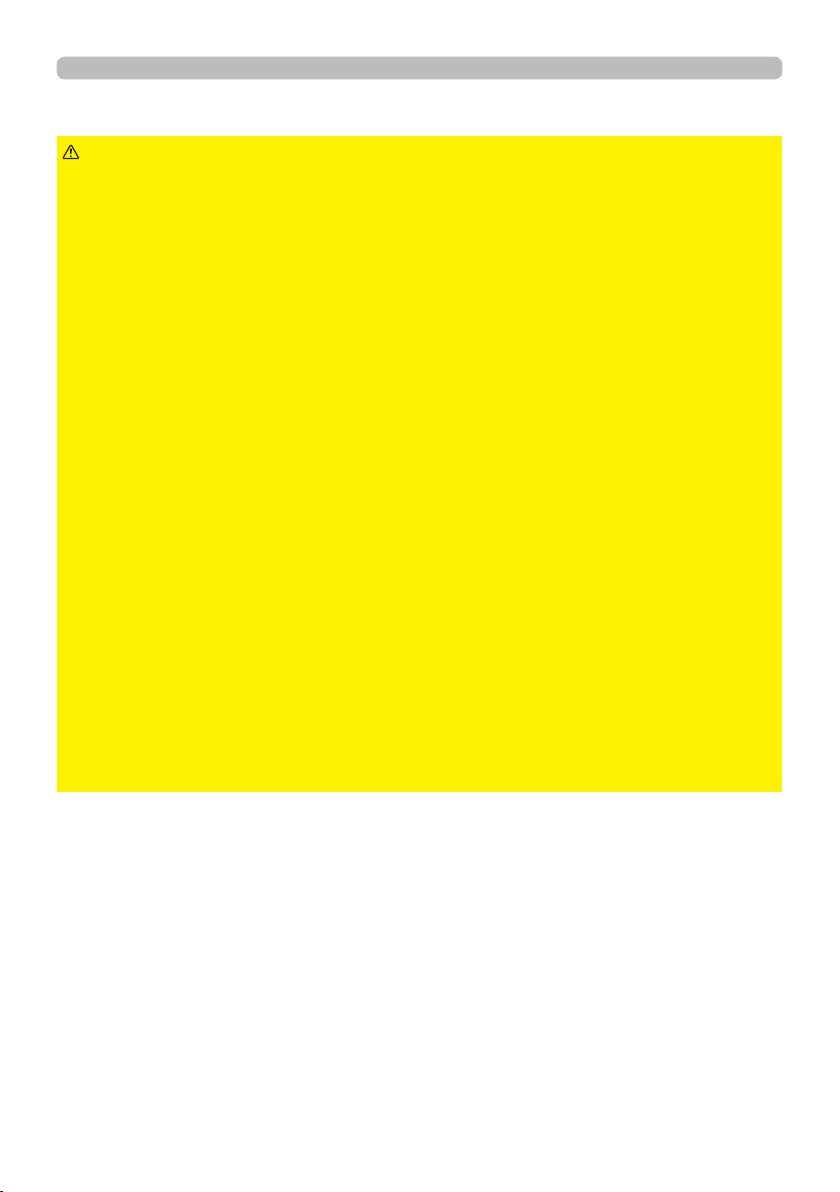
설정하기
정렬 (계속)
경고
►프로젝터를 전원 콘센트에 쉽게 연결할 수 있는 곳에 설치하십시오.
제품이 이상을 보이면 즉시 프로젝터의 전원을 분리시켜주십시오. 그렇지 않으
면 화재나 감전의 원인이 될 수 있습니다.
►프로젝터를 불안정한 상태로 두지 마십시오. 프로젝터가 떨어지거나 쓰러지면
프로젝터와 주변 물건이 손상되거나 파손될 수 있습니다. 따라서 손상된 프로젝
터를 사용하면 화재 또는 감전이 발생할 수 있습니다.
• 프로젝터를 불안정한 곳(경사진 표면, 진동하기 쉬운 장소, 흔들거리는 탁자나
바퀴 달린 카트 위 또는 프로젝터보다 작은 표면 위)에 두지 마십시오.
• 프로젝터를 측면 , 전면 또는 후면이 위를 향하게 하여 설치하면 안 됩니다.
• 설명서에 달리 명시되어 있지 않는 한 프로젝터에 아무 것도 달거나 올려놓지
마십시오.
• 제조사가 명시한 것 이외의 장착 부속품을 사용하지 마십시오. 사용하는 장착
용 부속품의 사용 설명서는 읽고 보관하십시오.
• 천장에 장착하는 등 특수한 설치에 대하여는 반드시 사전에 대리점에 조언을
구하십시오.
►프로젝터를 열을 받거나 불에 타기 쉬운 물체 가까이에 설치하지 마십시오. 프
로젝터가 열을 받으면 그런 물체가 화재를 일으키고 화상을 입게 할 수 있습니
다.
• 프로젝터를 금속 받침대에 올려놓지 마십시오.
►식용유나 기계유 등의 오일을 사용하는 곳에 프로젝터를 설치하지 마십시오.
오일이 제품을 손상시켜 프로젝터가 오작동을 일으키거나 장착된 위치에서 떨어
질 수 있습니다.
►프로젝터를 젖을 수도 있는 곳에 설치하면 안 됩니다. 프로젝터가 물에 젖거 나
프로젝터 내부에 액체가 들어가면 화재 , 감전 또는 프로젝터 오작동이 발생 할
수 있습니다.
• 프로젝터를 물 가까이(화장실이나 부엌 안 또는 수영장 곁)에 두지 마십시오.
• 프로젝터를 야외 또는 창가에 두지 마십시오.
• 프로젝터 근처에 액체가 포함된 것을 놓으면 안 됩니다.
(다음 페이지에 계속)
11ViewSonic Pro9500

설정하기
정렬 (계속)
►프로젝터를 선선한 장소에 설치하고 통풍이 원활하게 되는지 확인합니
주의
다. 프로젝터는 내부 온도가 너무 높으면 자동으로 꺼지거나 오작동을 일으키기
도 합니다.
따라서 손상된 프로젝터를 사용하면 화재 또는 감전이 발생할 수 있습니다.
• 프로젝터를 직사광선이 비치는 장소 또는 히터와 같은 고온의 물체 근처에 설
치하면 안 됩니다.
• 프로젝터의 측면과 벽과 같은 다른 물체 사이에 30cm 이상의 거리를 둡니다.
• 프로젝터를 카펫 , 쿠션 또는 침구류에 올려 놓으면 안 됩니다.
• 프로젝터의 통기구를 막거나 차단하거나 덮으면 안 됩니다. 프로젝터의 흡기
구 주위에는 무엇이든 빨려 들어가거나 들러붙을 수 있는 것을 두지 마십시오.
• 프로젝터를 자기장에 노출된 장소에 두지 마십시오. 프로젝터 안의 냉각 팬이
오작동을 일으킬 수 있습니다.
►프로젝터를 연기가 많거나, 습하거나 먼지가 많은 장소에 설치하면 안 됩니다.
프로젝터를 그러한 장소에 설치하면 화재, 감전 또는 프로젝터 오작 동이 발생할
수 있습니다.
• 프로젝터를 가습기 근처에 두지 마십시오. 특히, 초음파 가습기의 경우 수도물
에 함유된 염소와 미네랄이 기화되어 프로젝터 안에 침전되면 화질 저하나 기
타 문제를 일으킬 수 있습니다.
• 프로젝터를 흡연 장소나 부엌, 통로, 창가에 두지 마십시오.
고지
• 빛이 프로젝터의 리모컨 센서에 직접 닿지 않는 위치에 프로젝터를 설치
합니다.
• 제품을 무선 간섭이 유발될 수 있는 곳에 두지 마십시오.
• 기타 메뉴에서 서비스 설정의 팬속도 설정을 확인하고 이용 환경에 따라 시정
하십시오. 프로젝터를 잘못 설정한 채 사용하면 프로젝터 자체 또는 내부 부품
에 손상을 줄 수도 있습니다.
• 열에 민감한 물건은 프로젝터에서 멀리 하십시오. 그렇지 않으면, 프로젝터에
서 나오는 열에 손상될 수도 있습니다.
12ViewSonic Pro9500
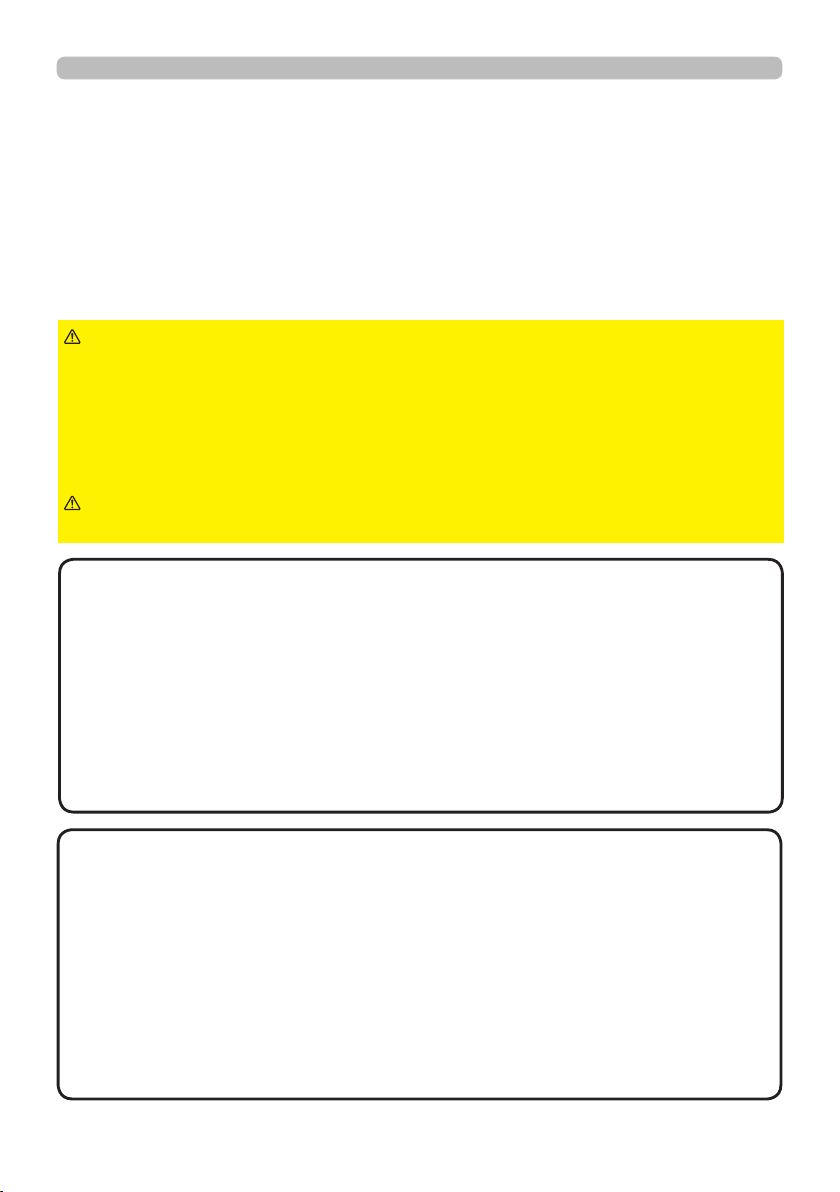
설정하기
기기 연결하기
프로젝터를 장치에 연결하기 전에 해당 장치의 설명서를 참조하여 이 프로젝터와
연결하기에 적합한지 확인하고 장치 신호와 일치하는 케이블 등 필수 부속품을
준비하십시오. 필요한 부속품이 제품과 함께 제공되지 않았거나 부속품이 손상된
경우에는대리점의 상담을 받으십시오.
프로젝터와 장치의 전원이 꺼진 것을 확인하고 다음 지시에 따라 연결하십시오.
다음 페이지의 그림을 참조하십시오.
프로젝터를 네트워크 시스템에 연결하기 전에 반드시 네트워크 가이드도 읽어 주
십시오.
경고
►적합한 부속품만 사용하십시오. 그렇지 않으면 화재가 발생하거나 장
치와 프로젝터가 손상될 수 있습니다.
• 프로젝터의 제조사에서 지정하거나 권장하는 부속품만을 사용하십시오. 특정
표준의 규제가 적용될 수도 있습니다.
• 프로젝터와 부속품을 분해하거나 개조하면 안 됩니다.
• 손상된 부속품을 사용하지 마십시오. 부속품이 손상되지 않도록 주의하십시
오. 케이블은 발에 밟히거나 눌려지는일이 없도록 배선해 주십시오.
주의
►한쪽에만 코어가 장착된 케이블의 경우 코어가 장착된 쪽을 프로젝터
에 연결합니다. EMI 규정에서 요구할 수 있습니다.
알림
• 장치의 설명서에 지시된 경우를 제외하고 작동 중인 장치에 연결되어
있는 동안에는 프로젝터의 전원을 켜거나 끄지 마십시오. 그렇지 않으면 장치
또는 프로젝터의 오작동이 발생할 수 있습니다.
• 일부 입력 포트의 기능은 사용 요건에 따라 선택할 수 있습니다. 다음 그림에
서 각 포트 옆에 표시된 참조 페이지를 확인하십시오.
• 실수로 잘못된 포트에 커넥터를 연결하지 않도록 주의하십시오. 그렇지 않으
면 장치 또는 프로젝터의 오작동이 발생할 수 있습니다.
- 연결하는 중에 케이블 커넥터의 모양이 연결 포트에 맞는지 확인합니다.
- 커넥터의 나사를 단단히 죕니다.
- 프로젝터의 입력 포트가 오목하므로 L 자형 플러그가 아닌 I 자형 플러그로
된 케이블을 사용하십시오.
플러그 앤 플레이 기능에 대하여
• 플러그 앤 플레이 (Plug-and-Play) 는 컴퓨터 , 컴퓨터 운영체제 , 주변 기기
( 디스 플레이 장치 등 ) 로 구성된 하나의 시스템입니다 . 본 프로젝터는 VESA
DDC 2B 호환형입니다 . 플러그 앤 플레이는 본 프로젝터를 VESA DDC( 디스
플레이 데이터 채널 : display data channel) 호환형 컴퓨터에 연결함으로써
사용될 수 있습니다 .
- 컴퓨터 케이블을
COMPUTER IN1
포트 (DDC 2B 호환형 ) 에 연결하여 이
기능을 활용합니다 . 플러그 앤 플레이는 다른 종류의 연결이 시도될 경우
올바르게 동작하지 않을 수도 있습니다 .
- 본 프로젝터는 플러그 앤 플레이 모니터이므로 사용자 컴퓨터의 표준 드라
이버를 사용하십시오 .
( 다음 페이지에 계속 )
13ViewSonic Pro9500
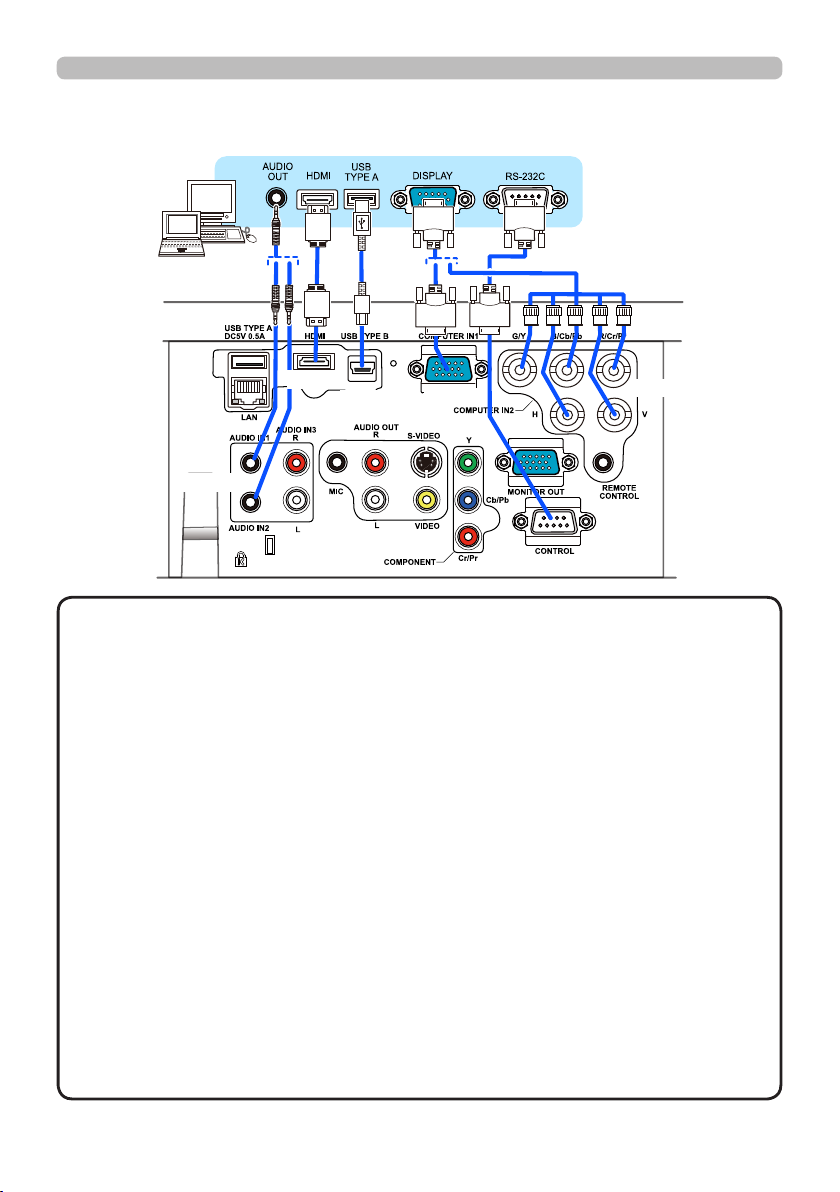
기기 연결하기 ( 계속 )
컴퓨터
설정하기
알림
• 프로젝터를 컴퓨터에 연결하기 전에 컴퓨터의 설명서를 참조하여 신
호 레벨의 호환성 , 동기화 방법 , 프로젝터로 출력되는 디스플레이 해상도를
확인하십시오 .
- 일부 신호를 본 프로젝터에 입력하기 위해 어댑터가 필요할 수도 있습니다 .
- 일부 컴퓨터에는 본 프로젝터가 지원하지 않는 일부 신호가 포함될 수 있는
다중 화면 표시 모드가 있습니다 .
- 프로젝터는 최고 UXGA(1600X1200) 해상도의 신호를 표시할 수 있지만 ,
신호는 프로젝터의 패널 해상도로 변환된 다음 표시됩니다 . 입력 신호의 해
상도와 프로젝터 패널의 해상도가 동일한 경우 최고의 표시 성능이 발휘될
수 있습니다 .
• 이 프로젝터와 노트북 컴퓨터를 연결하려면 디스플레이를 외부 모니터로 출
력하거나 내부 디스플레이와 외부 모니터로 동시에 출력해야 합니다 . 설정 방
법은 컴퓨터의 설명서를 참조하십시오 .
• 입력 신호에 따라 자동 조정 기능이 실행되는 데 시간이 걸려 정상적으로 기
능하지 않을 수도 있습니다 .
- 컴포지트 Sync 신호 또는 Sync-On-Green 신호는 본 프로젝터의 자동 조정
기능을 혼란시킬 수 있습니다 .
- 자동 조정 기능이 올바르게 실행되지 않을 경우 디스플레이 해상도를 설정
하는 대화상자가 표시되지 않을 수 있습니다 . 그러한 경우 외부 디스플레이
장치를 사용하십시오 . 대화상자가 표시되고 적합한 디스플레이 해상도를 설
정할 수 있습니다 .
( 다음 페이지에 계속 )
14ViewSonic Pro9500
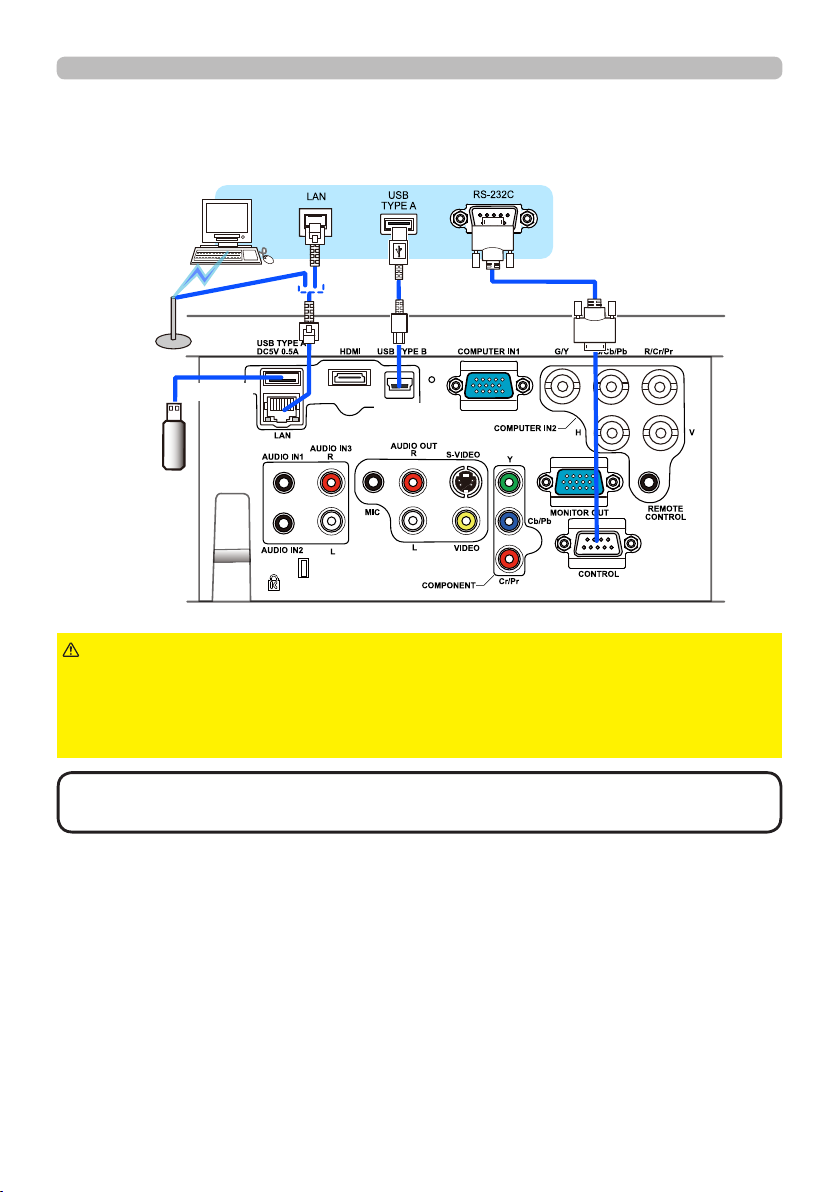
설정하기
기기 연결하기 (계속)
컴퓨터
액세스
포인트
USB 저장
장치
주의
►프로젝터를 네트워크에 연결하기 전에 네트워크 관리자의 동의를 얻
어야 합니다.
►LAN 포트를 과도한 전압을 가질 수 있는 네트워크에 연결하면 안 됩니다.
►프로젝터의 포트에서 USB 저장 장치를 제거하기 전에 축소판 그림 화면의
USB 제거 기능을 사용하여 데이터를 보호하십시오.
알림
• USB 저장 장치가 너무 커서 LAN 포트를 가로막는 경우, USB 연장
케이블을 사용하여 USB 저장 장치를 연결하십시오.
(다음 페이지에 계속)
15ViewSonic Pro9500
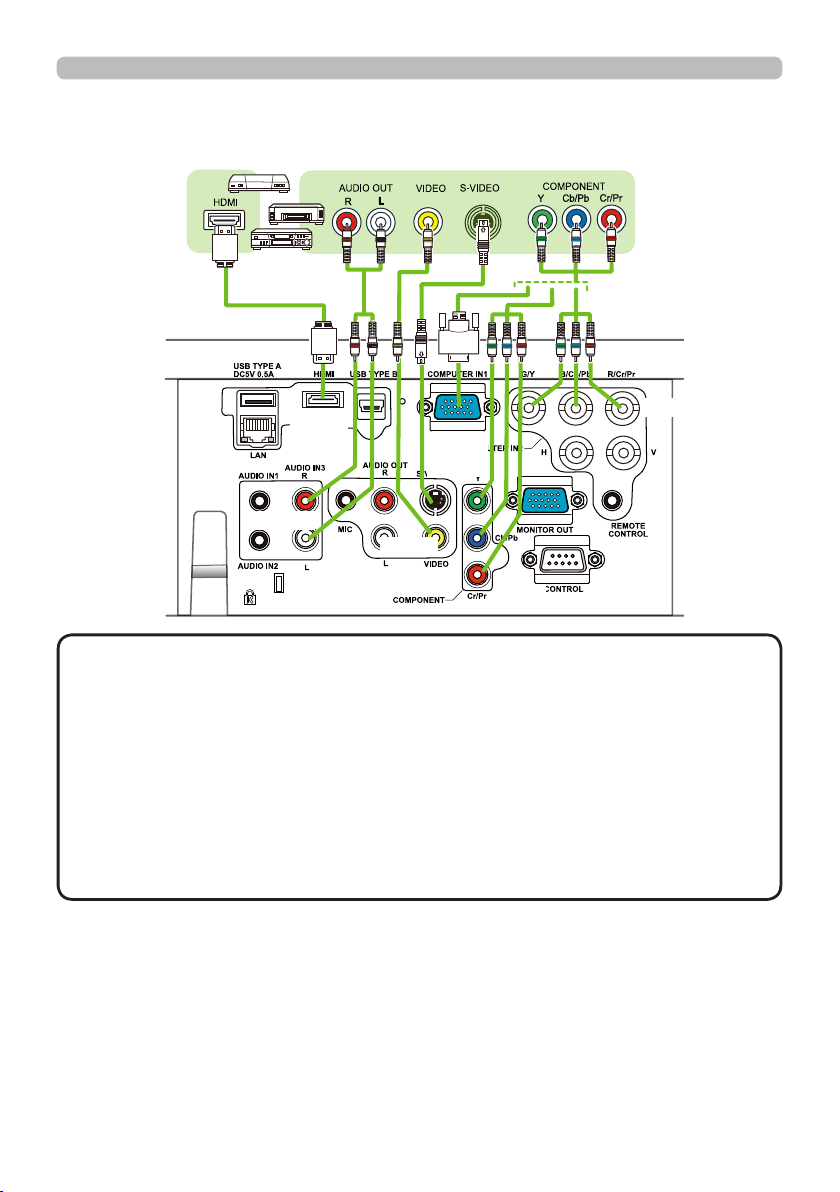
기기 연결하기 (계속)
설정하기
VCR/DVD/Blu-ray Disc 플레이어
알림
디지털
비디오
기기
• 본 모델의 HDMI 포트는 HDCP( 고대역 디지털 컨텐트 보호 : High-
bandwidth Digital Content Protection) 와 호환되며 , 따라서 HDCP 호환형
DVD 플레이어 등의 비디오 신호를 표시할 수 있습니다.
- HDMI 는 다음 비디오신호들을 지원합니다:
480i@60,480p@60,576i@50,576p@50,720p@50/60,1080i@50/60,1080p@50/60
- 본 프로젝터는 HDMI
TM
커넥터가 탑재된 다른 기기와 연결될 수 있습니다. 그
러나 일부 장비의 경우 연결하면 프로젝터가 비디오 기능 정지와 같은 오작
동을 일 으킬 수도 있습니다.
- HDMITM 로고가 새겨진 HDMITM 케이블을 사용합니다.
- 프로젝터가 DVI 커넥터가 있는 장치에 연결되어 있는 경우에는 DVI –
HDMITM 케이블을 사 용해 HDMI 입력에 연결하십시오.
(다음 페이지에 계속)
16ViewSonic Pro9500

설정하기
기기 연결하기 (계속)
스피커
( 앰프 포함 )
모니터
마이크 시스템
알림
하십시오 .
• 스피커에서 큰 피드백 소음이 발생하면 마이크를 스피커로부터 멀리 떨어지게
유선 리모컨
(별매)
마이크의 기능
• 3.5mm 미니 잭을 사용하여 다이나믹 마이크를 MIC 포트에 연결할 수 있습
니다 . 이 경우 프로젝터의 사운드가 출력되는 동안에도 내장 스피커가 마이크
의 사운드를 출력합니다 .
무선 마이크와 같은 장치에서 MIC 포트에 라인 레벨 신호를 입력할 수 있습니
다 . MIC 포트에 라인 레벨 신호를 입력할 경우 음성입력 메뉴의 마이크 레벨
항목에서 고를 선택하십시오 . 정상 모드에서 마이크의 음량은 메뉴를 사용하여
프로젝터의 음량과 별도로 조절할 수 있습니다 . 대기 모드에서 마이크의 음량
은 리모컨의 VOLUME +/- 버튼으로 프로젝터의 음량과 동시에 맞추어 조절할
수 있습니다 . 프로젝터의 소리가 음성 입력 설정 기능으로 음소거 모드로 설정
되어 있더라도 마이크의 음량을 조절할 수 있습니다 . 양 모드 에 ( 대기 또는 정
상 모드 ) 서 , 리모컨의 MUTE 버튼으로 마이크와 프로젝터의 소리를 제어합니
다.
• 이 프로젝터는 마이크의 플러그인 전원을 지원하지 않습니다 .
17ViewSonic Pro9500
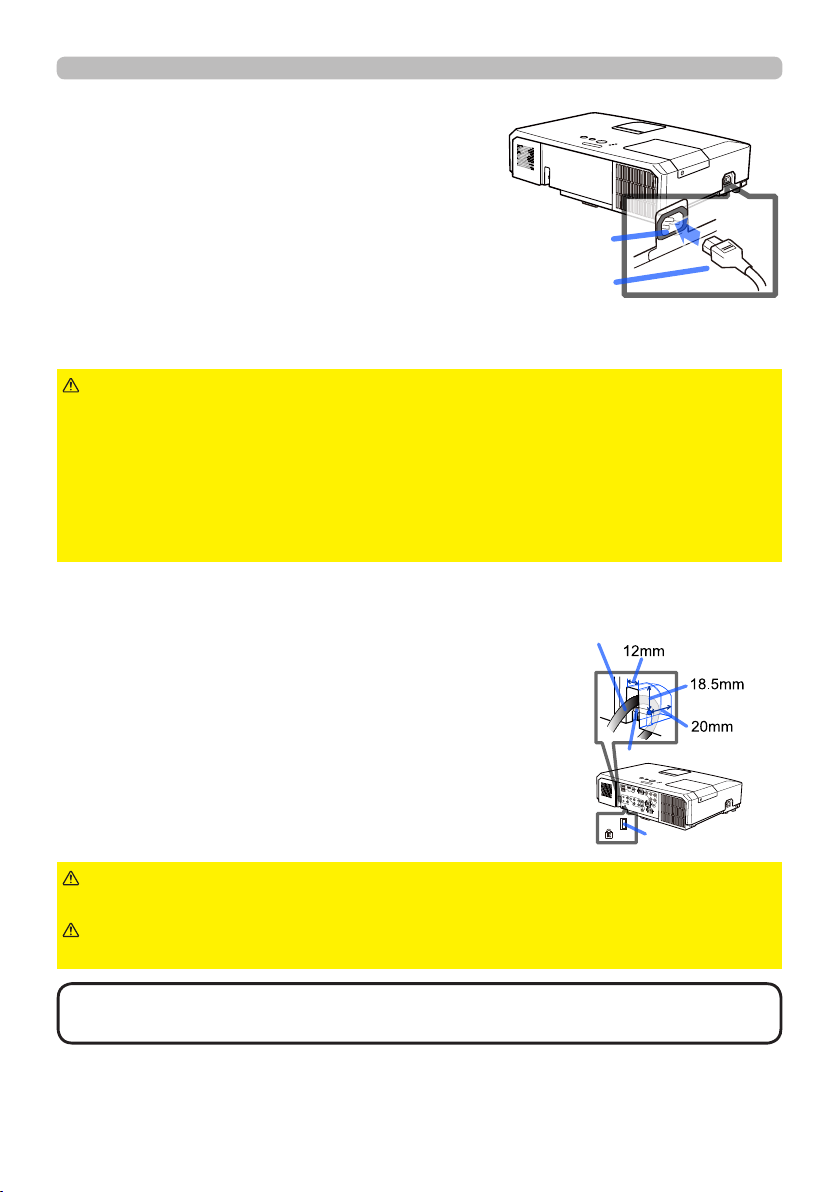
전원 연결하기
전원 코드의 커넥터를 프로젝터의 AC IN
1.
(AC 소켓 ) 에 연결합니다 .
전원 코드의 플러그를 콘센트에 단단히
2.
꽂습니다 . 전원을 연결하고 수 초 후에 ,
POWER 인디케이터가 오렌지색으로 점등
됩니다 .
다이렉트 전원 온 기능이 작동하는 때에는 전원을 연결
하면 프로젝터가 켜진다는 것을 기억해 두십시오 .
전원 코드
설정하기
AC IN
경고
면 화재 또는 감전이 발생할 수 있습니다 .
• 프로젝터와 함께 제공된 전원 코드만 사용합니다 . 전원 코드가 손상된 경우 대
리점에 문의하여 새 것을 구입합니다 .
• 전원 코드와 일치하는 전압이 흐르는 콘센트에만 전원 코드를 꽂습니다 . 전원
콘센트는 프로젝터와 가까운 곳에 있어야 하며 쉽게 접근할 수 있어야 합니다 .
전원 코드는 빼서 따로 보관합니다 .
• 전원 코드를 개조하면 안 됩니다 .
► 전원 코드를 연결할 때는 특히 주의하십시오 . 올바르지 않게 연결하
시큐리티 바와 슬롯 사용하기
프로젝터의 시큐리티 바에는 시중에서 판매
하는 도난 방지 체인 또는 와이어를 부착할
수 있습니다 . 그림을 참조하여 도난 방지 체
인 또는 와이어를 선택하십시오 .
또한 본 제품에는 켄싱턴 잠금장치용 시큐
리티 슬롯이 있습니다 .
자세한 내용은 시큐리티 도구의 사용 설명
서를 참조합니다 .
경고
방지하면 안 됩니다 . 원래 그런 용도로 고안된 것이 아니기 때문입니다 .
주의
무 뜨거울 수도 있습니다 .
► 시큐리티 바와 시큐리티 슬롯을 이용하여 프로젝터가 떨어지는 것을
► 도난 방지 체인 또는 와이어를 배기구 근처에 놓으면 안 됩니다 . 너
도난 방지 체인 또는 와이어
시큐리티 바
시큐리티 슬롯
알림
적인 도난 방지 수단으로 사용되도록 고안된 것입니다 .
• 시큐리티 바와 시큐리티 슬롯은 만능의 도난 방지 수단이 아니며 보조
18ViewSonic Pro9500

리모컨
리모컨
배터리 끼우기
리모컨을 사용하기 전에 배터리를 끼우십시오 . 리모컨이 오작동하기 시작하면 배
터리를 교환합니다 . 리모컨을 오랫동안 사용하지 않을 경우 리모컨에서 배터리를
제거하여 안전한 장소에 보관합니다 .
배터리 커버의 고리 부분을 잡고 배터
1.
리 커버를 제거합니다 .
두 개의 AA 배터리를 (HITACHI MAXELL,
2.
부품 번호 LR6 또는 R6P) 리모컨에 표시된
대로 음극 단자와 양극 단자에 맞춰 정렬하
여 삽입합니다 .
배터리 커버를 화살표 방향으로 다시 끼워 딱 소리가 나게 제자리에 끼웁니
3.
다.
21 3
경고
터리를 올바르지 않게 사용하면 배터리의 폭발 , 균열 또는 누액이 발생하여 화
재 , 부상 또는 주변 환경의 오염이 발생할 수도 있습니다 .
• 지정된 배터리만 사용합니다 . 서로 다른 종류의 배터리를 동시에 사용하면 안
됩니다 . 새 배터리와 다 쓴 배터리를 함께 사용하면 안 됩니다 .
•
배터리를 끼울 때는 음극 단자와 양극 단자가 올바르게 정렬되어 있는지 확인합니다 .
• 배터리는 어린이와 애완동물이 접근할 수 없는 곳에 보관합니다 .
• 배터리를 재충전시키거나 , 단락시키거나 , 납땜하거나 분해하면 안 됩니다 .
•
배터리를 불 속이나 물 속에 넣으면 안 됩니다 . 배터리를 어둡고 선선하고 건조한 장소에 보관합니다 .
• 배터리의 누액을 발견할 경우 누액을 닦은 다음 배터리를 교환합니다 . 몸이나
옷에 누액이 묻은 경우 즉시 물로 잘 헹굽니다 .
• 배터리 폐기에 관한 현지 법률을 준수합니다 .
► 배터리는 언제나 주의하여 취급하고 지시된 대로만 사용합니다 . 배
리모컨 신호에 대하여
리모컨은 프로젝터의 리모컨 센서와 함께 동작합니다 .
본 프로젝터는 전면에 리모컨 센서가 있습니다 .
리모컨 센서는 활성화되어 있을 때 다음 범위 내의 신호
를 감지합니다 .
반경 3m 내에서 60 도 ( 센서 좌우의 30 도 ).
알림
로 직접 송신하기 어려운 경우 신호가 반사되게 합니다 .
• 리모컨은 적외선광을 사용하여 신호를 프로젝터에 송신하므로 ( 클래스 1
LED) 프로젝터로 송신되는 리모컨 신호를 차단할 수 있는 장애물이 없는 장소
에서 리모컨을 사용해야 합니다 .
• 리모컨은 강한 빛 ( 직사광선과 같은 ) 또는 극히 가까운 거리의 빛 ( 인버터 형
광등과 같은 ) 이 프로젝터의 리모컨 센서에 비치면 리모컨이 오작동할 수도 있
습니다 . 프로젝터의 위치를 조정하여 이러한 빛을 피합니다 .
• 스크린 등에 반사된 리모컨 신호도 이용될 수 있습니다 . 신호를 센서
30°
30°
3m
( 약 )
19ViewSonic Pro9500
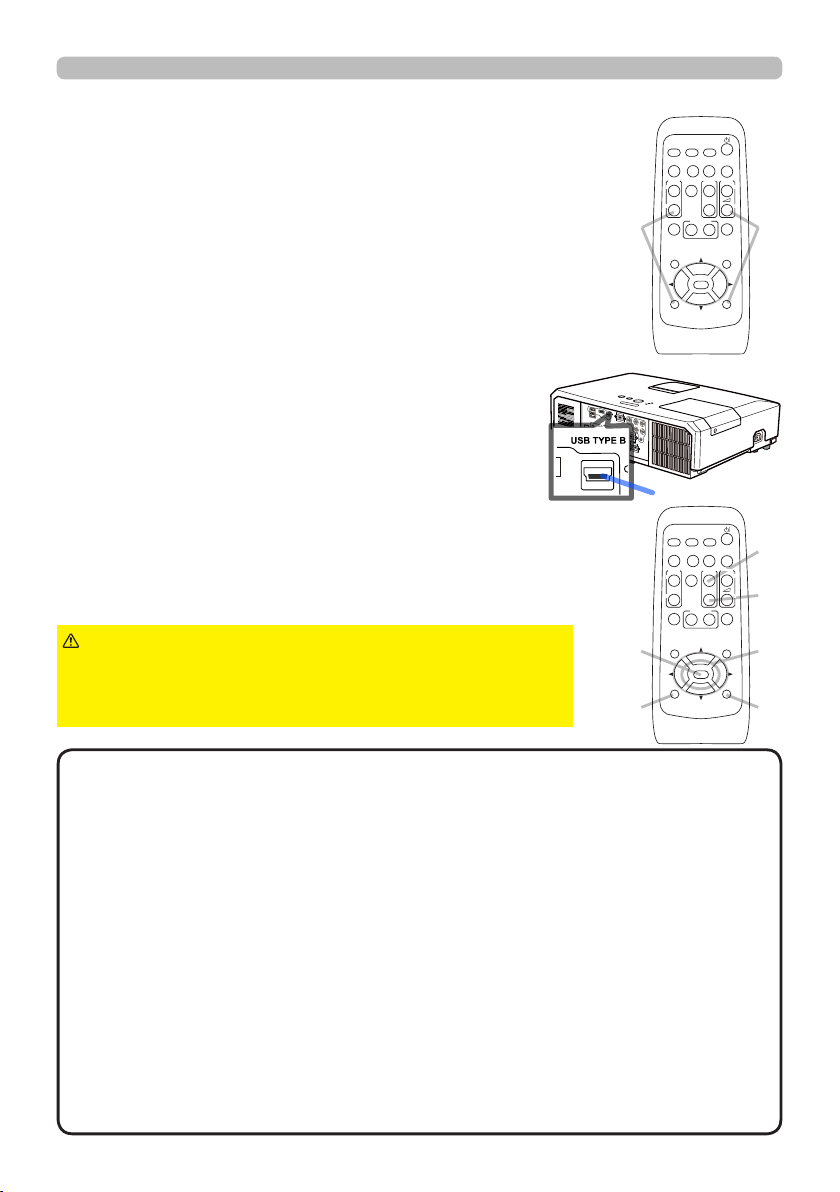
리모컨 신호의 주파수 변경하기
부속품인 리모컨은 신호 주파수 모드 1: 표준 (NORMAL) 과 모드
2: 고 (HIGH) 가운데 하나를 선택할 수 있습니다 . 리모컨이 올바르
게 동작하지 않으면 신호 주파수를 변경해 봅니다 .
주파수 모드를 설정하려면 아래와 같은 두 버튼의 조합을 동시에 3
초 동안 누르십시오 .
(1) 모드 1: 표준 ...
(2) 모드 2: 고 ...
MAGNIFY OFF
VOLUME-
버튼과
버튼과
RESET
ESC
버튼으로 설정합니다 .
버튼으로 설정합니다 .
프로젝터의 기타 메뉴 의 서비스 설정에서 리모컨 주파수는 리모컨
과 동일한 모드로 설정되어야 합니다 .
간편한 PC 마우스와 키보드처럼 사용하기
프로젝터의
USB TYPE B
형 ) 를 연결하고 기타 메뉴에서 USB TYPE B 항목으로
마우스를 선택하면 부속품인 리모컨은 단순한 컴퓨터 마
우스와 키보드처럼 동작합니다 .
(1) PAGE UP 키 : PAGE UP
(2) PAGE DOWN 키 : PAGE DOWN
(3) 왼쪽 마우스 버튼 : ENTER
(4) 이동 포인터 :
(5) ESC 키 : ESC
커서 버튼 ▲, ▼, ◄, ► 를 이용합니다 .
버튼을 누릅니다 .
(6) 오른쪽 마우스 버튼 : RESET
►
고지
간편한 마우스와 키보드 기능을 부적절하게
사용하면 장비가 손상될 수도 있습니다 . 이 기능을 사용
할 때는 본 제품을 컴퓨터에만 연결하십시오 . 컴퓨터의 사
용 설명서를 확인한 다음 본 제품을 컴퓨터에 연결합니다 .
포트와 컴퓨터의 USB 포트 (A
버튼을 누릅니다 .
버튼을 누릅니다 .
버튼을 누릅니다 .
버튼을 누릅니다 .
(2)
(3)
(5)
리모컨
MY SOURCE/
COMPUTER
DOC.CAMERA
VIDEO
AUTO
ASPECT SEARCH
BLANK
PAGE
VOLUME
FREEZE
MAGNIFY
UP
MY BUTTON
12
ENTER
㧗
DOWN
MUTE
MENU
RESET
ON
OFF
KEYSTONE
POSITION
ESC
USB TYPE B
MY SOURCE/
COMPUTER
DOC.CAMERA
VIDEO
AUTO
ASPECT SEARCH
BLANK
PAGE
VOLUME
FREEZE
MAGNIFY
UP
MY BUTTON
12
ENTER
㧗
DOWN
MUTE
MENU
RESET
ON
OFF
KEYSTONE
POSITION
ESC
(1)
포트
(1)
(2)
(4)
(6)
알림
본 제품의 간편한 마우스와 키보드 기능이 올바르게 동작하지 않을 경우 다음 사항을 점
검합니다 .
•
USB 케이블을 이용하여 본 프로젝터와 노트북 PC 와 같이 포인팅 장치 ( 트랙 볼 등 ) 가 내장된
컴퓨터를 연결하는 경우 , 내장형 포인팅 장치가 이 기능에 우선할 수 있으므로 BIOS 설정 메뉴를
실행한 다음 외장형 마우스를 선택하고 내장형 포인팅 장치를 사용 불가로 설정합니다 .
•
이 기능을 사용하려면 Windows 95 OSR 2.1 이상이 필요합니다 . 또한 이 기능은 컴퓨터의 구
성과 마우스 드라이버에 따라 동작하지 않을 수도 있습니다 . 이 기능은 일반적인 USB 마우스 또
는 키보드를 작동시킬 수 있는 컴퓨터에서 사용할 수 있습니다 .
•
한 번에 두 버튼 누르기 같은 것은 불가능합니다 ( 예를 들어 두 버튼을 동시에 누르면 마우스 포
인터가 대각선 방향으로 이동합니다 ).
•
이 기능은 프로젝터가 올바르게 동작하고 있는 경우에만 동작합니다 . 이 기능은 다음 경우에는
사용할 수 없습니다 .
- 램프가 들어오는 동안 (POWER 표시등이 녹색으로 깜박입니다 ).
- USB TYPE A 또는 USB TYPE B 포트가 선택되었을 때 .
- 공백 화면 , 템플레이트 화면 또는 마이 이미지 화면이 표시되는 동안 .
- 어떤 메뉴이든 화면에 표시될 때 .
- 커서 버튼을 사용하여 음량 조절 , 키스톤 교정 , 화상 위치 교정 , 화면 확대 등 소리 기능이나
화면 기능을 조작하는 동안 .
20ViewSonic Pro9500
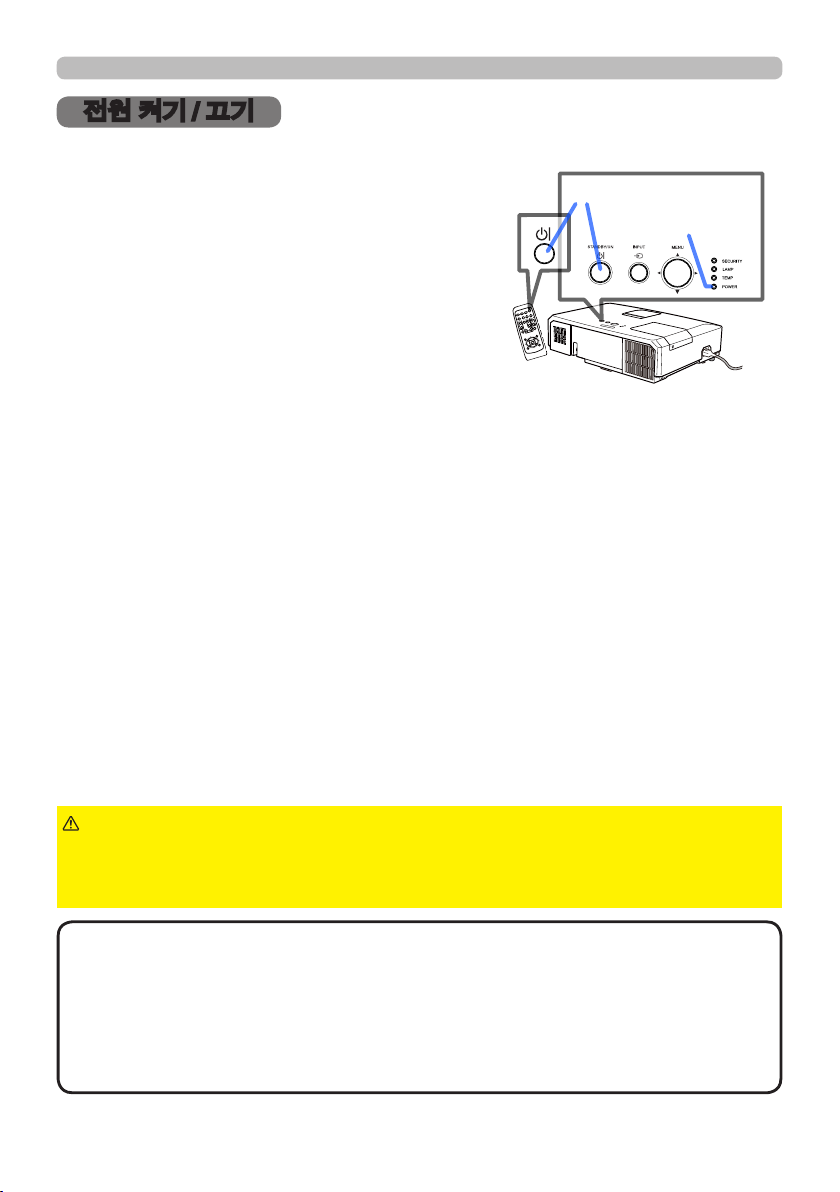
VIDEO
DOC.CAMERA
KEYSTONE
ASPECT SEARCH
BLANK
MUTE
MY BUTTON
POSITION
1 2
ESC
ENTER
MENU
RESET
COMPUTER
MY SOURCE/
AUTO
MAGNIFY
PAGE
UP
VOLUME
DOWN
ー
ON
OFF
+
FREEZE
전원 켜기 / 끄기
전원 켜기 / 끄기
전원 켜기
전원 코드가 프로젝터와 콘센트에 단단히
1.
올바르게 연결되어 있는지 확인합니다 .
POWER
2.
되어 있는 것을 확인하십시오 . 그리고 렌즈
인디케이터가 오렌지색으로 점등
STANDBY/ON
POWER
버튼
표시기
커버를 제거합니다 .
프로젝터 또는 리모컨의
3.
버튼을 누릅니다 .
투사 램프가 점등되고
STANDBY/ON
POWER
표시기가
녹색으로 점멸하기 시작합니다 . 전원이 완전히 켜지면
전원 표시기가 점멸을 중지하고 녹색으로 계속 켜져 있습니다
.
영상을 표시하려면
입력 신호 선택하기
단원을 따라 입력 신호를 선택합니다 .
전원 끄기
프로젝터 또는 리모컨의
1.
끕니까 ?" 라는 메시지가 5 초 동안 표시됩니다 .
이 메시지가 표시되어 있는 동안
2.
프로젝터 램프가 꺼지고
니다 . 램프 냉각이 완료되면
STANDBY/ON
POWER
POWER
으로 계속 켜져 있습니다 .
POWER
3.
프로젝터를 끈 뒤 약 10 분 이내에 프로젝터를 켜면 안 됩니다 . 또한 프로젝터를 켠 후에
바로 끄지 마십시오 . 그로 인해 램프가 오작동을 일으키거나 램프를 포함한 일부 부품의
수명이 단축될 수 있습니다 .
경고
인디케이터가 오렌지색으로 켜진 후에 렌즈를 부착하십시오 .
►
프로젝터 전원이 켜지면 강한 빛이 방출됩니다 . 프로젝터 렌즈를 들
여다보거나 프로젝터의 개구부들을 통해 프로젝터 내부를 들여다보면 안 됩니다 .
► 프로젝터 사용 중에 또는 사용 직후 램프 커버와 배기구 주위를 만지면 안 됩
니다 . 매우 뜨겁습니다 .
버튼을 누릅니다 . 화면에 " 전원을
STANDBY/ON
버튼을 다시 누릅니다 .
표시기가 오렌지색으로 점멸하기 시작합
표시기가 점멸을 중지하고 오렌지색
알림
• 전원을 올바른 순서로 켜고 끕니다 . 프로젝터 전원을 먼저 켜고 연결
된 기기들의 전원을 켭니다 .
• 본 프로젝터에는 프로젝터를 자동으로 켜고 끌 수 있는 기능을 가지고 있습니
다 . 기타 메뉴의 다이렉트 전원 온 과 자동 전원 꺼짐 항목을 참조하십시오 .
• 셧다운 스위치는 프로젝터가 정상적인 절차에 의해 꺼지지 않는 경우에만 사
용합니다 .
21ViewSonic Pro9500
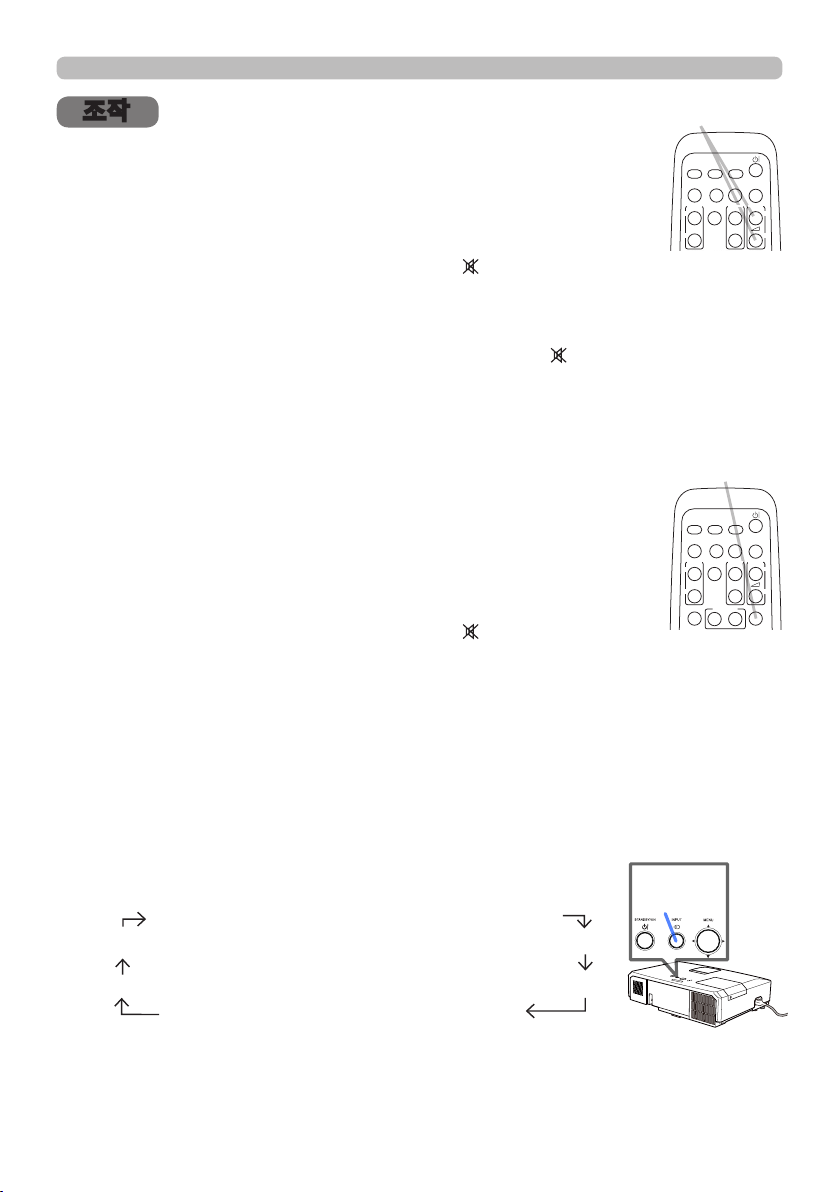
조작
조작
음량 조정하기
VOLUME+/VOLUME-
1.
음량 조정을 위한 대화상자가 화면에 표시됩니다 . 어떤 조작도
하지 않는 경우에도 몇 초 뒤 대화상자가 자동으로 사라집니다 .
•
사용 중인 영상 입력 포트에 사용하기 위한 이 선택된 경우 음량 조정을 할 수
없습니다 . 음성입력 메뉴의 음성 입력 설정 항목을 참조하십시오
버튼을 사용하여 음량을 조정합니다 .
VOLUME+/-
COMPUTER
VIDEO
AUTO
ASPECT SEARCH
FREEZE
MAGNIFY
ON
OFF
.
MY SOURCE/
DOC.CAMERA
PAGE
UP
DOWN
• 프로젝터가 스탠바이 상태에 있는 경우에도 다음 조건이 모두 참이면 음량을
조정할 수 있습니다 .
- 음성입력 메뉴의 음성 입력 설정항목에서 스탠바이로 가 아닌 다른 옵션을 선택
했을 때 .
- 설정 메뉴의 스탠바이 모드 항목에서 일반을 선택했을 때 .
• 대기 모드에서 마이크의 음량은 리모컨의 VOLUME +/- 버튼으로 프로젝터
의 음량과 동시에 맞추어 조절할 수 있습니다 .
버튼
일시적 음소거
리모컨의
1.
화면에 대화상자가 표시되어 음소거 상태임을 표시합니다 .
사운드를 복원하려면
VOLUME-
도 몇 초 뒤 대화상자가 자동으로 사라집니다 .
•
사용 중인 영상 입력 포트에 사용하기 위한 이 선택된 경우
버튼을 누릅니다 .
MUTE
MUTE
버튼 ,
VOLUME+
버튼 또는
버튼을 누릅니다 . 어떤 조작도 하지 않는 경우에
MUTE
COMPUTER
VIDEO
AUTO
ASPECT SEARCH
FREEZE
MAGNIFY
ON
OFF
KEYSTONE
MY SOURCE/
DOC.CAMERA
PAGE
UP
MY BUTTON
12
DOWN
언제나 음소거 상태가 됩니다 . 음성입력 메뉴의 음성 입력 설정 항목을 참조하십
.
시오
•
C.C.( 폐쇄 자막 ) 는 사운드가 음소거되고 C.C. 가 포함된 입력 신호가 수신될 경
우 자동으로 작동됩니다 . 이 기능은
나
COMPONENT, COMPUTER IN1
VIDEO
, 또는
또는
S-VIDEO
의 신호가 NTSC 이거
COMPUTER IN2
의 신호가 480i@60
일경우,그리고스크린 메뉴의 C.C. 메뉴에서 디스플레이로 자동조정이 선택된 경
우에만 사용할 수 있습니다
.
버튼
BLANK
VOLUME
BLANK
VOLUME
MUTE
㧗
㧗
입력 신호 선택하기
프로젝터의
1.
이 버튼을 누를 때마다 , 프로젝터의 입력 포트는 현재의
INPUT
포트에서 아래와 같이 변경됩니다 .
COMPUTER IN1 COMPUTER IN2 LAN
VIDEO USB TYPE A
S-VIDEO USB TYPE B
•
기타 메뉴의 자동 검색 항목이 사용으로 설정되면 , 프로젝터는 입력 신호가
COMPONENT (Y, Cb/Pb, Cr/Pr) HDMI
감지될 때까지 포트를 위 순서대로 반복하여 계속 확인합니다 .
USB TYPE B
•
( 다음 페이지에 계속 )
포트의 이미지를 투사하는 데는 수 초 정도 소요됩니다
버튼을 누릅니다 .
INPUT
버튼
.
22ViewSonic Pro9500
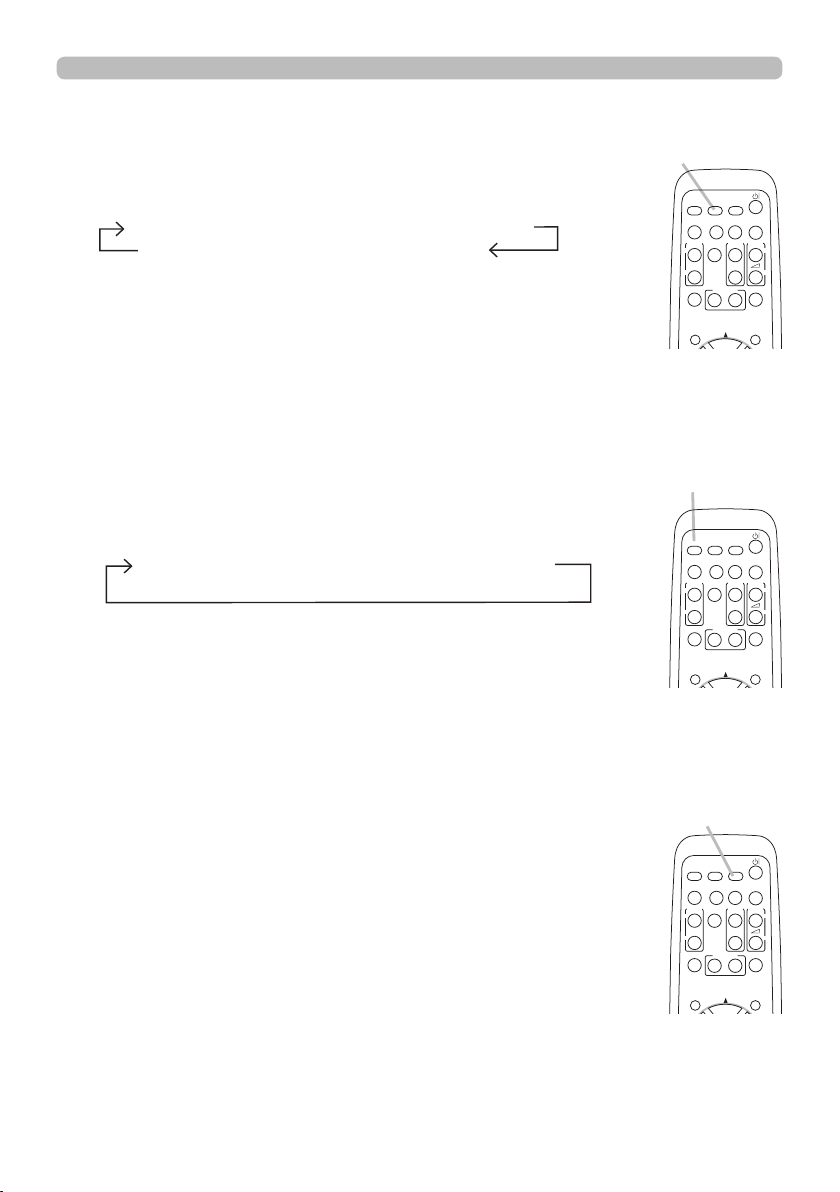
조작
입력 신호 선택하기 ( 계속 )
리모컨의
1.
이 버튼을 누를 때마다 , 프로젝터의 입력 포트는 현재
COMPUTER
버튼을 누릅니다 .
의 포트에서 아래와 같이 변경됩니다 .
COMPUTER IN1 COMPUTER IN2 LAN
USB TYPE B USB TYPE A
• 기타 메뉴에서 자동 검색 항목이 사용으로 설정되면 , 프로젝
트는 입력 신호가 감지될 때까지 순차적으로 모든 포트를 계속
확인합니다 .
트를 선택할 때 ,
COMPUTER IN1
•
USB TYPE B
VIDEO, S-VIDEO, COMPONENT
COMPUTER
버튼을 누른 경우 , 프로젝터가
포트를 먼저 확인합니다 .
포트의 이미지를 투사하는 데는 수 초 정도
또는
HDMI
소요됩니다 .
리모컨의
1.
이 버튼을 누를 때마다 , 프로젝터의 입력 포트는 현재의
VIDEO
버튼을 누릅니다 .
포트에서 아래와 같이 변경됩니다 .
HDMI COMPONENT S-VIDEO
VIDEO
• 기타 메뉴에서 자동 검색 항목이 사용으로 설정되면 , 프로젝
트는 입력 신호가 감지될 때까지 순차적으로 모든 포트를 계
속 확인합니다 .
TYPE A
또는
누른 경우 프로젝터는
COMPUTER IN1, COMPUTER IN2, LAN, USB
USB TYPE B
HDMI
포트를 선택할 때
VIDEO
포트를 먼저 확인합니다 .
버튼을
COMPUTER
VIDEO
ASPECT SEARCH
MAGNIFY
ON
OFF
KEYSTONE
포
POSITION
VIDEO
VIDEO
ASPECT SEARCH
MAGNIFY
ON
OFF
KEYSTONE
POSITION
COMPUTER
AUTO
FREEZE
MY BUTTON
COMPUTER
AUTO
FREEZE
MY BUTTON
버튼
MY SOURCE/
DOC.CAMERA
PAGE
UP
DOWN
12
버튼
MY SOURCE/
DOC.CAMERA
PAGE
UP
DOWN
12
BLANK
VOLUME
MUTE
MENU
BLANK
VOLUME
MUTE
MENU
㧗
㧗
리모컨의 MY SOURCE / DOC. CAMERA 버튼을 누
1.
릅니다 . 입력 신호가 마이 소스 로 설정한 신호로 변
경됩니다 .
•
이 기능은 문서 카메라에 대해서도 사용할 수 있습니다 .
문서 카메라를 연결한 입력 포트를 선택합니다 .
23ViewSonic Pro9500
MY SOURCE /
DOC. CAMERA
COMPUTER
DOC.CAMERA
VIDEO
AUTO
ASPECT SEARCH
FREEZE
MAGNIFY
ON
OFF
KEYSTONE
MY BUTTON
12
POSITION
MY SOURCE/
PAGE
UP
DOWN
버튼
BLANK
VOLUME
㧗
MUTE
MENU
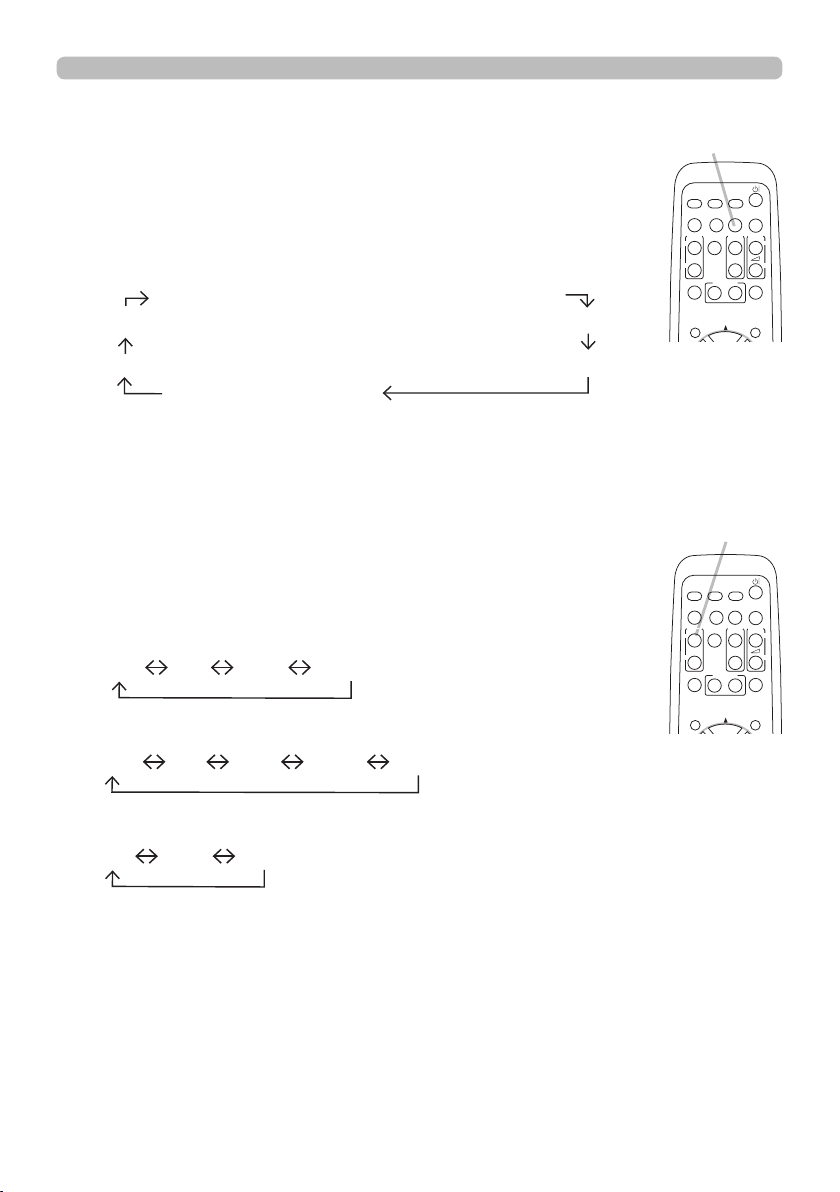
입력 신호 검색하기
리모컨의
1.
프로젝터는 다른 입력 신호를 찾기 위해 아래와 같이 입력
SEARCH
버튼을 누릅니다 .
포트를 확인하기 시작합니다 .
입력 신호가 감지되면 프로젝터는 검색을 중지하고 이미지
를 표시합니다 . 어떤 신호도 감지되지 않으면 프로젝터는
조작 전에 선택된 상태로 복귀합니다 .
COMPUTER IN1 COMPUTER IN2 LAN
VIDEO USB TYPE A
S-VIDEO USB TYPE B
COMPONENT HDMI
• 기타 메뉴의 자동 검색 항목이 사용으로 설정되면 , 프로젝터는 입력 신호가
감지될 때까지 포트를 위 순서대로 반복하여 계속 확인합니다 .
USB TYPE B
•
포트의 이미지를 투사하는 데는 수 초 정도 소요됩니다
SEARCH
VIDEO
ASPECT SEARCH
MAGNIFY
ON
OFF
KEYSTONE
POSITION
.
COMPUTER
AUTO
FREEZE
조작
MY SOURCE/
DOC.CAMERA
PAGE
UP
MY BUTTON
12
버튼
BLANK
VOLUME
DOWN
MUTE
MENU
㧗
화면비 선택하기
리모컨의 ASPECT 버튼을 누릅니다
1.
이 버튼을 누를 때마다 프로젝터는 화면비 모드를 차례로
ASPECT
변경합니다 .
컴퓨터 신호의 경우
일반
4:3 16:9 16:10
ON
OFF
KEYSTONE
POSITION
HDMITM 신호의 경우
일반 4:3 16:9 16:10 14:9
비디오 신호 , S- 비디오 신호 또는 컴포넌트 비디오 신호의 경우
4:3
16:9 14:9
LAN, USB TYPE A 또는 USB TYPE B 포트의 입력 신호 또는 신호가 없는 경우
4:3 ( 고정 )
• 적합한 신호가 입력되지 않으면
ASPECT
버튼은 동작하지 않습니다 .
• 일반 모드는 초기 화면비 설정을 유지합니다 .
MY SOURCE/
COMPUTER
DOC.CAMERA
VIDEO
AUTO
ASPECT SEARCH
FREEZE
MAGNIFY
MY BUTTON
12
버튼
BLANK
PAGE
VOLUME
UP
DOWN
MUTE
MENU
㧗
24ViewSonic Pro9500
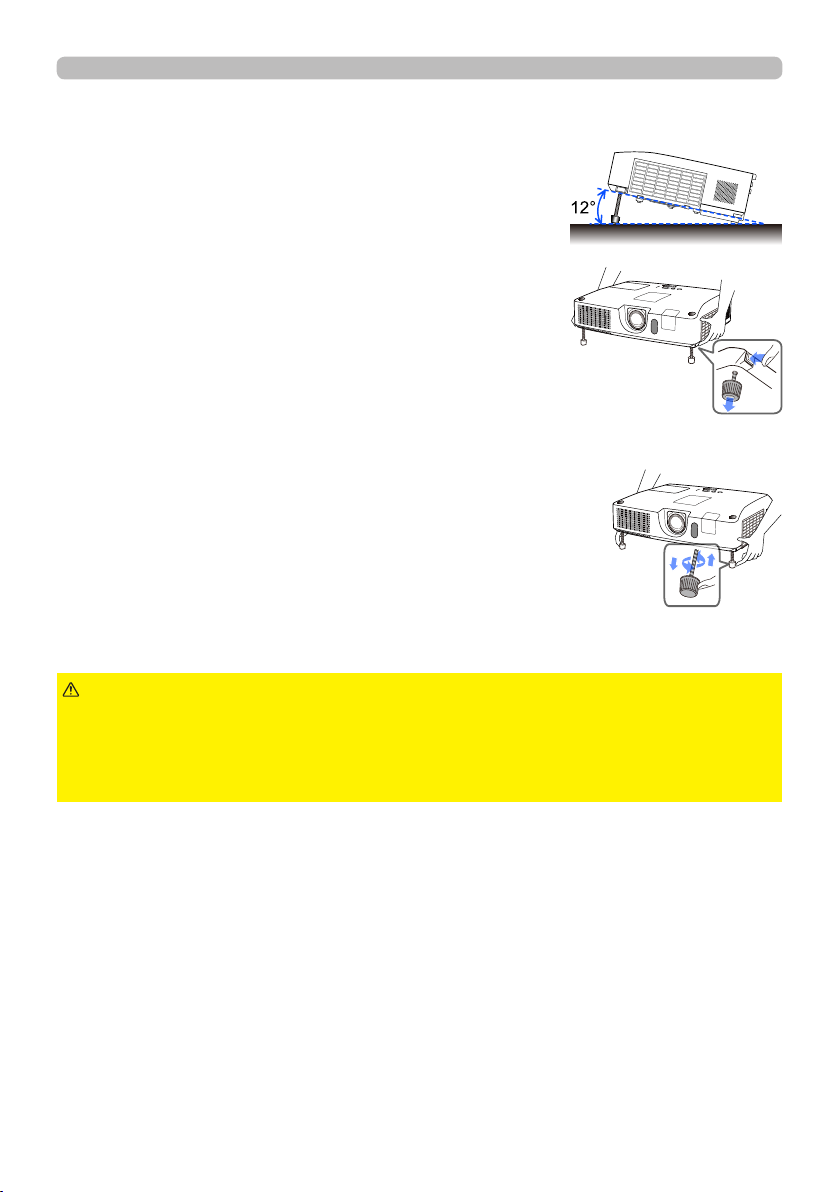
조작
프로젝터 엘리베이터 조정하기
프로젝터를 설치할 장소가 좌우로 약간 기울어진 경우
조정발을 사용하여 프로젝터를 수평이 되게 설치합니
다.
또한 조정발을 사용하여 프로젝터 정면을 12 도까지 올
림으로써 프로젝터를 기울여 프로젝터가 스크린에 대해
적당한 각도로 투사하게 할 수 있습니다 .
본 프로젝터에는 두 개의 조정발과 두 개의 조정발 버튼
이 있습니다 . 조정발과 같은 쪽에 있는 조정발 버튼을
밀어 조정발을 조정할 수 있습니다 .
프로젝터를 잡고 조정발 버튼을 밀어 조정발을 느슨
1.
하게 합니다 .
프로젝터 전면부를 원하는 높이로 설정합니다 .
2.
조정발 버튼을 놓고 조정발을 고정합니다 .
3.
조정발이 고정되어 있는지 확인한 다음 프로젝터를
4.
부드럽게 놓습니다 .
필요한 경우 조정발을 수동으로 돌려 좀 더 정밀하
5.
게 조정할 수 있습니다 . 조정발을 돌리는 동안 프로
젝터를 잡아 줍니다 .
조정발을 고정 해
제 하려면 조정발
과 같은 쪽에 있는
조정발 버튼을 밉
니다 .
미세 조정하
려면 조정발
을 돌립니다 .
주의
로젝터가 떨어질 수도 있습니다 .
► 조정발을 사용하여 프로젝터 전면부를 12 도 이내에서 올리는 경우 이외에는
프로젝터를 기울이면 안 됩니다 . 프로젝터를 제한 범위를 초과하여 기울이면 오
작동이 발생하거나 소모품 또는 프로젝터 자체의 수명이 단축될 수 있습니다 .
► 프로젝터를 잡지 않은 채로 조정발 버튼을 조작하면 안 됩니다 . 프
25ViewSonic Pro9500

렌즈 조절
ZOOM
1.
니다 .
FOCUS
2.
춥니다 .
VERTICAL
3.
완전히 돌립니다 . 그런 다음 시계 방향으
로 돌리고 렌즈의 수직 위치를 위로 조절합
니다 .
LOCK
4.
HORIZONTAL
HORIZONTAL
5.
계 반대 방향으로 돌려 렌즈의 수평 위치를
조절합니다 .
LOCK
6.
링을 사용하여 화면 크기를 조정합
링을 이용하여 영상의 초점을 맞
조절기를 시계 반대 방향으로
를 시계 반대 방향으로 돌리면
조절기의 잠금이 풀립니다 .
조절기를 시계 방향이나 시
를 시계 방향으로 완전히 돌려 조이고 렌즈의 수평 위치를 고정합니다.
조작
FOCUS 링
ZOOM 링
(수평
LOCK
렌즈 위치 잠금)
LOCK
HORIZONTAL
조절기
VERTICAL
조절기
FOCUS
7.
주의
를 부드럽게 조작하십시오. 조절 한도 부근에서는 조절기를 돌리는 데 힘이 더
들 수도 있습니다. 너무 무리한 힘을 가하지 않도록 주의하십시오.
알림
치를 돌리십시오. 조절한 렌즈의 수평 위치가 바뀌지 않도록 LOCK을 사용하십
시오.
• 조절한 렌즈의 수평 위치가 바뀌지 않도록 LOCK 을 사용하십시오 . 렌즈의
수직 위치를 조절하면 렌즈의 수평 위치도 바뀔 수 있습니다 . 이 프로젝터는
수직 렌즈 위치 잠금 장치가 없습니다 .
링을 이용하여 영상의 초점을 맞춥니다 .
►렌즈가 충격을 받으면 오작동을 일으킬 수도 있으므로 렌즈 조절기
• 육각 렌치를 사용하여 VERTICAL, HORIZONTAL 조절기 및 LOCK 장
26ViewSonic Pro9500

조작
VIDEO
DOC.CAMERA
ASPECT SEARCH
BLANK
COMPUTER
MY SOURCE/
AUTO
MAGNIFY
PAGE
UP
VOLUME
DOWN
ON
OFF
㧗
FREEZE
자동조정 기능 이용하기
버튼
리모컨의 AUTO 버튼을 누릅니다 .
1.
이 버튼을 누르면 다음 동작이 실행됩니다 .
컴퓨터 신호의 경우
수직 위치 , 수평 위치 , 수평 위상이 자동으로 조정됩니다 .
응용프로그램 창이 최대 크기로 설정되어 있는지 확인한 다
음 이 기능을 사용합니다 . 어두운 영상을 사용하면 올바르지
않게 조정될 수도 있습니다 . 조정할 때는 밝은 영상을 사용
합니다 .
비디오 신호와 S- 비디오 신호의 경우
각각의 입력 신호에 가장 적합한 비디오 포맷이 자동으로 선택됩니다 . 이 기능은
입력 메뉴의 비디오 포맷 항목이 자동조정으로 설정된 경우에만 이용할 수 있습니
다 . 수직 위치 , 수평 위치가 기본 설정으로 자동 설정됩니다 .
컴포넌트 비디오 신호의 경우
수직 위치 , 수평 위치가 기본 설정으로 자동 설정됩니다 . 수평위상은 자동
으로 조정됩니다 .
• 자동조정 조작에는 10 초 정도가 소요됩니다 . 그러나 일부 입력의 경우 이 기
능이 올바르지 않게 동작할 수도 있습니다 .
• 이 기능이 비디오 신호에 대해서 동작하는 경우 여분의 선과 같은 이미지가
영상 바깥에 표시될 수 있습니다 .
• 이 기능을 컴퓨터 신호에 사용할 경우 컴퓨터 모델에 따라서는 화면 가장자리
에 검정색 테두리가 표시될 수 있습니다 .
• 이 기능에 의해 조정되는 항목들은 기타 메뉴의 서비스 설정 항목의 자동조정
항목이 미세 또는 사용안함으로 설정된 경우 다를 수 있습니다 .
AUTO
VIDEO
ASPECT SEARCH
MAGNIFY
ON
OFF
KEYSTONE
POSITION
COMPUTER
AUTO
FREEZE
MY BUTTON
12
MY SOURCE/
DOC.CAMERA
PAGE
UP
DOWN
BLANK
VOLUME
MUTE
MENU
㧗
위치 조정하기
표시되는 메뉴가 없으면 리모컨의 POSITION 버튼을 누릅니다.
1.
화면에 “위치이동” 표시가 표시됩니다 .
▲/▼/◄/► 커서 버튼을 이용하여 영상 위치를 조정합니다 .
2.
조작을 초기화하려면 조작 중에 리모컨의 RESET 버튼을 누릅
니다 .
이 조작을 완료하려면 POSITION 버튼을 다시 누릅니다 .
어떤 조작도 하지 않는 경우에도 몇 초 뒤 대화상자가 자동으
로 사라집니다 .
• 이 기능이 비디오 신호 , 이 기능이 비디오 신호 또는 S- 비디오 신호에 대해서 실
행되고 있을 경우 , 여분의 선과 같은 이미지들이 영상 밖에 표시될 수 있습니다 .
• 비디오 신호 , S- 비디오 신호 또는 컴포넌트 비디오 신호에서 이 기능을 실행
하는 경우 , 이 조정의 범위는 화면 메뉴 설정의 OVER SCAN 에 따라 달라집
니다 . OVER SCAN 이 10 으로 설정된 때에는 조정할 수 없습니다 .
• 화면에 메뉴가 표시될 때 POSITION 버튼을 누르면 표시된 영상은 다른 위치
로 이동하지 않지만 메뉴는 다른 위치로 이동합니다 .
•
LAN, USB TYPE A, USB TYPE B 또는 HDMI 에는 이 기능을 사용할 수 없습니
KEYSTONE
MY BUTTON
MUTE
12
POSITION
ESC
POSITION
MENU
ENTER
RESET
버튼
다.
27ViewSonic Pro9500

조작
왜곡 보정
투사 화면의 왜곡을 보정하려면 자동조정, 수동, 종횡 왜곡 보정 등 3개의 옵션
중 하나를 선택하시면 됩니다.
자동조정: 수직 키스톤 보정을 자동 수행합니다.
수동: 수직 및 수평 키스톤을 조절할 수 있습니다.
종횡 왜곡 보정: 화면의 각 모서리와 변을 조절하여 왜
곡을 보정할 수 있습니다.
먼저
1.
알림
사라집니다. KEYSTONE 버튼을 다시 누르면 조작이 완료되고 메뉴나 대화 상
자가 닫힙니다.
• 화면이 종횡 왜곡 보정으로 조절될 때는 자동조정이나 수동을 선택할 수 없습
니다. 이런 기능을 사용하려면 종횡 왜곡 보정의 단계 3을 참조하여 종횡 왜곡
보정 조절을 초기화하십시오.
• 이동 감지가 사용으로 되어 있으면 이런 기능을 사용할 수 없습니다 .
자동조정
2.
수동
2.
3.
4.
5.
KEYSTONE
나의 항목에 맞춥니다 . 그런 다음 , 선택된 항목에 대하여 아래에 표시된 절
차를 따릅니다 .
• 메뉴나 대화 상자는 수 초가 지나도 아무런 작동이 없으면 자동으로
자동조정으로 맞추고 ► 또는
자동으로 수행됩니다 . 조작을 종료하려면
▲/▼ 버튼으로 대화 상자의 종료에 맞추고 ► 또는
다 .
수동에 맞추고 ► 또는
스톤 _ 수동 대화 상자가 표시됩니다 .
▲/▼ 버튼으로 수직 또는 수평 키스톤을 선택합
니다 (
◄/► 버튼을 사용하여 키스톤 왜곡을 조절합니다 .
조작을 종료하려면
자의 종료에 맞추고 ► 또는
으로 대화 상자의 전 메뉴에 맞추고 ◄ 또는
의 메뉴로 돌아갑니다 .
/ ).
버튼을 눌러 키스톤 메뉴를 표시하고 ▲ / ▼ 버튼으로 하
ENTER
ENTER
KEYSTONE
ENTER
버튼을 누르면 수직 키스톤 보정이
KEYSTONE
버튼을 누르면 키
버튼을 누르거나 ▲ / ▼ 버튼으로 대화 상
버튼을 누릅니다 . 아니면 ▲/▼ 버튼
ENTER
버튼을 누르거나
ENTER
버튼을 누르면 단계 1
버튼을 누릅니
28ViewSonic Pro9500

조작
종횡 왜곡 보정
종횡 왜곡 보정에 맞추고 ► 또는
2.
ENTER
왜곡 보정 대화 상자가 표시됩니다 .
현재의 조절 상태를 초기화할 필요
3.
가 있으면
자의 초기화에 맞추고
INPUT
▲/▼/◄/► 버튼으로 조절할 모서리
4.
나 변의 하나를 선택하고
는
선택한 부분을 아래와 같이 조절합니다 .
5.
모서리 조절의 경우
•
•
상변이나 하변을 조절하려면
고
• 좌변이나 우변을 조절하려면 ▲/▼ 버튼으로 해당 변의 한 점을 임의로 선택
하고, ◄/► 버튼으로 해당 변의 왜곡을 조절합니다.
• 다른 모서리나 변을 조절하려면 ENTER 또는 INPUT 버튼을 누르고 단계 4
이후의 절차를 따릅니다.
버튼을 누르면 키스톤 _ 종횡
RESET
버튼을 누릅니다 .
버튼을 누릅니다 .
INPUT
▲/▼
버튼으로 해당 변의 왜곡을 조절합니다.
버튼으로 대화 상
ENTER
▲/▼/◄/►
또는
ENTER
또
버튼으로 모서리의 위치를 조절합니다.
◄/►
버튼으로 해당 변의 한 점을 임의로 선택하
알림
모서리나 변과 연계하여 조절되기도 합니다. 이는 제어상의 제한 때문이지 오
작동이 아닙니다.
6.
• 각 모서리와 변은 개별적으로 조절할 수 있지만, 일부 경우에는 다른
조작을 종료하려면
에서 종료에 맞추고 ► 또는
으로 대화 상자의 전 메뉴에 맞추고 ◄ 또는
의 메뉴로 돌아갑니다 .
KEYSTONE
버튼을 누르거나 ▲/▼ 버튼으로 대화 상자
ENTER
버튼을 누릅니다 . 아니면 ▲/▼ 버튼
ENTER
29ViewSonic Pro9500
버튼을 누르면 단계 1

조작
확대 기능 사용하기
리모컨의
1.
고 확대 대화상자가 화면에 나타납니다 . 프로젝터를 켠 후
MAGNIFY ON
MAGNIFY ON
버튼을 처음 누르면 영상이 1.5 배 확대됩니다 .
대화상자에 각 방향을 나타내는 삼각형 마크가 표시됩니다 .
대화상자에 삼각형이 표시되면 ▲/▼/◄/► 커서 버튼을 사용
2.
하여 확대 영역을 이동합니다 .
대화상자에 삼각형이 표시된 상태에서
3.
누르면 대화상자에 확대경 아이콘이 표시됩니다 .
대화상자에 확대경 아이콘이 표시되면 ▲/▼ 커서 버튼을 사용하여 배율을 조
4.
정합니다 . 여러 단계를 거쳐 배율이 미세하게 조정됩니다 . 한 단계로 배율을
버튼을 누릅니다 . 영상이 확대되
MAGNIFY ON
버튼을
MAGNIFY
ON/OFF
VIDEO
ASPECT SEARCH
MAGNIFY
ON
OFF
KEYSTONE
COMPUTER
AUTO
FREEZE
MY BUTTON
버튼
MY SOURCE/
DOC.CAMERA
PAGE
UP
DOWN
12
BLANK
VOLUME
MUTE
㧗
변경하면 너무 미미하여 인식하기 어려울 수 있습니다 .
5.
리모컨의
MAGNIFY OFF
버튼을 눌러 확대 기능을 종료합니다 .
• 어떤 조작도 하지 않을 경우 확대 대화상자는 몇 초 뒤 자동으로 사라집니다 . 대화상
자가 자동으로 사라진 경우 MAGNIFY ON 버튼을 누르면 대화상자가 다시 나타납니다 .
• 확대 대화상자가 표시되면 MAGNIFY ON 버튼을 눌러 대화상자에 확대 영역 이동( 삼
각형 표시 ) 또는 배율 조정 ( 확대경 아이콘 표시 ) 을 전환해가면서 표시할 수 있습니다.
• 표시되는 신호나 표시 상태가 변경되면 확대 기능이 자동으로 비활성화됩니다 .
• 확대 기능이 활성화되면 키스톤 왜곡 상태가 변할 수도 있지만 확대 기능이 비활성화
되면 원래 상태로 복원됩니다 .
• 확대 기능이 활성화되면 이미지에 가로 줄무늬가 나타날 수 있습니다 .
• 다음과 같은 경우에는 이 기능을 사용할 수 없습니다 .
- 입력 소스로 USB TYPE A 포트를 선택한 경우
- 지원되지 않는 입력 범위의 Sync 신호가 입력된 경우
- 입력 신호가 없는 경우
30ViewSonic Pro9500

조작
화면 일시 정지 조작
리모컨의 FREEZE 버튼을 누릅니다 .
1.
화면에 “일시정지” 표시가 표시되며 ( 그러나 스크린 메뉴의
메시지 항목이 사용안함으로 설정되면 이 표시는 사라짐
), 프로젝터가 일시정지 모드가 되어 영상이 일시 정지됩니
다.
일시 정지 모드를 종료하고 화면을 일반 크기로 복원시키려
면 FREEZE 버튼을 다시 누릅니다 .
•
프로젝터는 일부 리모컨 버튼을 누른 경우 일시정지 모드를 자동
으로 종료합니다 .
•
프로젝터가 정지 이미지를 오랫동안 계속 투사하면 LCD 패널에 이미지가 새겨
질 수도 있으므로 프로젝터를 너무 오랫 동안 일시정지 모드에 두면 안 됩니다 .
• 이 기능을 사용할 경우 영상의 화질이 저하될 수 있지만 고장은 아닙니다 .
FREEZE
COMPUTER
VIDEO
ASPECT SEARCH
MAGNIFY
ON
OFF
KEYSTONE
POSITION
AUTO
FREEZE
MY BUTTON
버튼
MY SOURCE/
DOC.CAMERA
PAGE
UP
DOWN
12
BLANK
VOLUME
MUTE
MENU
㧗
일시적 공백 화면 만들기
리모컨의 BLANK 버튼을 누릅니다 .
1.
입력 신호 화면 대신에 공백 화면이 표시됩니다 . 스크린 메
뉴의 공백 항목을 참조하십시오 .
공백 화면을 닫고 입력 신호 화면으로 복귀하려면 BLANK 버
튼을 다시 누릅니다 .
BLANK
COMPUTER
VIDEO
AUTO
ASPECT SEARCH
FREEZE
MAGNIFY
ON
OFF
KEYSTONE
버튼
MY SOURCE/
DOC.CAMERA
PAGE
UP
MY BUTTON
12
DOWN
• 프로젝터는 일부 리모컨 버튼을 누른 경우 공백 모드를 자동
으로 종료합니다 .
주의
► 프로젝터 램프가 켜져 있는 동안에 공백 화면이 표시되게 하려면 위
POSITION
의 공백 기능을 사용하십시오 .
그 밖의 조치를 취할 경우 프로젝터가 손상될 수 있습니다 .
알림
• 사운드는 공백 화면 기능과 연결되지 않습니다 . 필요한 경우 음량 또
는 음소거를 먼저 설정합니다 . 공백 화면을 표시하고 한 번에 사운드를 뮤트로
하려면 AV 뮤트 기능을 사용하십시오 .
BLANK
VOLUME
MUTE
MENU
㧗
31ViewSonic Pro9500

조작
VIDEO
DOC.CAMERA
KEYSTONE
ASPECT SEARCH
BLANK
MUTE
MY BUTTON
POSITION
1 2
ESC
ENTER
MENU
RESET
메뉴 기능 사용하기
본 프로젝터에는 다음과 같은 메뉴가 있습니다 :
영상 , 화면 , 입력 , 설정 , 음성입력 , 스크린 , 기타 , 네트워크 , 보안설정 , 간단 메뉴 .
간단 메뉴는 자주 사용되는 기능들고 구성되어 있으며 , 다른 메뉴들은 각 목적에
따라 분류되고 상세 메뉴로 통합됩니다 .
각 메뉴는 동일한 방법을 사용하여 조작됩니다 . 프로젝터가 어떤 메뉴든지 표시
하고 있을 경우 프로젝터의 MENU 버튼이 커서 버튼의 역할을 합니다 . 이러한 메
뉴들의 기본 조작은 다음과 같습니다 .
메뉴를 열려면 MENU 버튼을 누르십시오. 마지막으로 사용한 ( 간단 또는 상세)
1.
메뉴가 표시됩니다 . 간단 메뉴는 전원이 켜진 후에 우선적으로 표시됩니다 .
간단 메뉴에서
2.
(1) ▲/▼
(2) ◄/►
상세 메뉴에서
(1) ▲/▼ 커서 버튼을 사용하여 메뉴를 선택합니다 .
(2) ► 커서 버튼을 누르거나 ENTER 버튼을 눌러 커
(3) OSD 화면의 지시에 따라 버튼을 사용하여 항목
( 다음 페이지에 계속 )
ESC
버튼
버튼
버튼
버튼
ENTER
MENU
MENU
( 커서 버튼 )
커서 버튼
RESET
버튼
POSITION
ESC
MY SOURCE/
COMPUTER
+
VOLUME
AUTO
PAGE
UP
ー
FREEZE
DOWN
MAGNIFY
ON
OFF
POSITION
ENTER
RESET
커서 버튼을 사용하여 조작 항목을 선택합니다 .
상세 메뉴로 변경하고 싶으면 상세 메뉴를 선택합니
다.
커서 버튼을 사용하여 조작 항목을 선택합니다 .
간단 메뉴로 변경하고 싶으면 간단 메뉴를 선택
합니다 . 메뉴의 항목들은 오른쪽에 표시됩니다 .
서를 오른쪽으로 이동시킵니다 . 그리고 ▲/▼ 커
서 버튼을 사용하여 조정할 항목을 선택한 다음
► 커서 버튼을 누르거나 ENTER 버튼을 눌러 다
음 단계로 진행합니다 . 선택한 항목의 조작 메뉴
또는 대화상자가 표시됩니다 .
을 조작합니다 .
32ViewSonic Pro9500

조작
메뉴 기능 사용하기 ( 계속 )
메뉴를 닫으려면 다시 MENU 버튼을 누르거나 종료를 선택하고 ◄ 커서 버튼
3.
또는 ENTER 버튼을 누릅니다 . 어떤 조작도 하지 않는 경우에도 약 30 초 뒤
대화상자가 자동으로 사라집니다 .
• 메뉴 위치를 이동시키고 싶으면 POSITION 버튼을 누른 다음 커서 버튼을 사
용합니다 .
• 특정 입력 포트가 선택되거나 특정 입력 신호가 표시되면 일부 기능은 실행되
지 않습니다 .
• 조작을 초기화하려면 조작 중에 리모컨의 RESET 버튼을 누릅니다 . 일부 항
목 ( 표시언어 , 음량 등 ) 은 초기화할 수 없습니다 .
• 상세 메뉴에서 이전 화면으로 복귀하려면 리모컨의 ◄ 커서 버튼 또는 ESC
버튼을 누릅니다 .
OSD ( 온스크린 디스플레이 ) 표시
일반적인 OSD 용어의 의미는 다음과 같습니다 .
표시
종료
전메뉴 이전 메뉴로 복귀합니다 .
취소 현재 메뉴에서의 조작을 취소하고 이전 메뉴로 복귀합니다 .
OK 또는 예 선택된 기능을 실행하거나 다음 메뉴로 이동합니다 .
OSD 메뉴를 종료합니다 .
MENU
33ViewSonic Pro9500
의미
버튼을 누르는 것과 동일한 기능을 합니다 .

간단 메뉴
간단 메뉴에서 아래 표에 표시된 조작 항목을 실행
할 수 있습니다 .
▲/▼ 커서 버튼을 이용하여 항목을 선택합니다 . 그
런 다음 아래 표에 따라 실행합니다 .
조작 항목 설명
화면비
자동 키스톤
키스톤
키스톤
종횡 왜곡 보정
◄/► 버튼을 사용하여 화면비 모드를 변경합니다 .
화면 메뉴의 화면비 항목을 참조하십시오 .
► 버튼을 사용하여 자동 키스톤 기능을 실행합니다 .
설정 메뉴의 자동 키스톤 항목을 참조하십시오 .
◄/► 버튼을 사용하여 수직 키스톤 왜곡을 보정합니다 .
설정 메뉴의
키스톤 항목을 참조하십시오 .
◄/► 버튼을 사용하여 수평 키스톤 왜곡을 보정합니다 .
설정 메뉴의
키스톤 항목을 참조하십시오 .
► 버튼을 누르면 키스톤 _ 종횡 왜곡 보정 대화 상자가 표시됩니다 .
설정 메뉴의 종횡 왜곡 보정 항목을 참조하십시오 .
◄/► 버튼을 사용하여 영상 모드를 변경합니다 .
영상 모드는 GAMMA 설정과 색온도 설정을 결합한 것입니다 . 투사
원에 따라 적절한 모드를 선택합니다 .
일반 ó 영화 ó 실제 ó 보드 ( 흑색 )
간단 메뉴
영상 모드
( 다음 페이지에 계속 )
일광 형태 ó 화이트보드 ó 보드 ( 녹색 )
GAMMA 색온도
일반 1 기본설정 2 중
영화 2 기본설정 3 저
실제 3 기본설정 1 고
보드(흑색) 4 기본설정 4 하이 브라이트 -1
보드(녹색) 4 기본설정 5 하이 브라이트 -2
화이트보드 5 기본설정 2 중
일광 형태 6 기본설정 6 하이 브라이트 -3
• GAMMA 와 색온도의 조합이 위의 미리 지정된 모드와 다른 경우
영상 모드의 메뉴에는 " 사용자 선택 " 이 표시됩니다 . 영상 메뉴의
GAMMA 와 색온도 (, 34) 항목을 참조하십시오 .
• 이 기능을 사용할 경우 화면에 선이나 노이즈가 표시될 수 있지만
고장은 아닙니다 .
34ViewSonic Pro9500

간단 메뉴
조작 항목 설명
에코 모드
반전
◄/► 버튼을 사용해 에코 모드를 사용안함 / 사용으로 설정합니다 .
설정 메뉴의 에코 모드 항목을 참조하십시오 .
◄/► 버튼을 사용하여 반전 상태 모드를 변경합니다 .
설정 메뉴의 반전 항목을 참조하십시오 .
이 항목을 실행하면 필터 타이머와 표시 언어를 제외한 모든 간단
초기화
메뉴 항목이 초기화됩니다 .
확인 여부를 묻는 대화상자가 표시됩니다 . ► 버튼을 사용하여 OK
를 선택하면 초기화가 실행됩니다 .
에어 필터의 사용 시간이 메뉴에 표시됩니다 .
이 기능을 실행하면 에어 필터의 사용 시간을 계수하는 필터 타이
필터타이머
머가 초기화됩니다 .
확인 여부를 묻는 대화상자가 표시됩니다 .
► 버튼을 사용하여 OK 를 선택하면 초기화가 실행됩니다 .
기타 메뉴의 필터타이머 항목을 참조하십시오 .
표시언어
상세 메뉴
종료
◄/► 버튼을 사용하여 표시 언어를 변경합니다 .
스크린 메뉴의 표시 언어 항목을 참조하십시오 .
영상 , 화면 , 입력 , 설정 , 음성입력 , 스크린 , 기타 , 네트워크 , 보
안설정을 사용하려면 ► 또는
OSD 메뉴를 종료하려면 ◄ 또는
ENTER
ENTER
버튼을 누르십시오 .
버튼을 누르십시오 .
35ViewSonic Pro9500

영상 메뉴
영상 메뉴에서 아래 표에 표시된 조작 항목을 실행할
수 있습니다 .
▲/▼ 커서 버튼을 사용하여 항목을 선택한 다음 ►
커서 버튼 또는 ENTER 버튼을 눌러 항목을 실행합니
다 . 그런 다음 아래 표에 따라 실행합니다 .
조작 항목 설명
밝기
명암
GAMMA
◄/► 버튼을 사용하여 밝기를 조정합니다 .
어두움 ó 밝음
◄/► 버튼을 사용하여 명암을 조정합니다 .
약 ó 강
▲/▼ 버튼을 사용하여 GAMMA 모드를 변경합니다 .
사용자선택 조정하기
명칭에 사용자선택이 포함되는 모드를 선택한
다음 ► 버튼 또는
를 조정하기 위한 대화상자가 표시됩니다 .
이 기능은 특정 색조의 밝기를 변경하고 싶을 때 유용합니다 .
◄/► 버튼을 사용하여 항목을 선택한 다음 ▲/▼ 버튼을 사용하여
레벨을 조정합니다 .
ENTER
시할 수 있습니다 .
ENTER
아래와 같이 변경됩니다 .
패턴 없음 ð 9 단계의 그레이 스케일
버튼을 눌러 조정의 영향을 점검하기 위한 시험 패턴을 표
버튼을 누를 때마다 패턴이
ENTER
버튼을 누르면 모드
영상 메뉴
( 다음 페이지에 계속 )
램프 15 단계의 그레이 스케일
8 개의 이퀄라이징 바가 좌측 끝의 가장 어두운 색조를 제외한 시
험 패턴의 8 개 색조 레벨 (9 단계의 그레이 스케일 ) 에 대응됩니다 .
시험 패턴의 좌측 끝에서 2 번째 색조를 조정하려면 이퀄라이징 조
정 바 “1” 을 사용합니다 . 시험 패턴의 좌측 끝에 있는 가장 어두운
색조는 어떤 이퀄라이징 조정 바로도 조정할수 없습니다 .
• 이 기능을 사용할 경우 화면에 선이나
노이즈가 표시될 수 있지만 고장은 아닙
니다 .
36ViewSonic Pro9500

영상 메뉴
조작 항목 설명
▲/▼ 버튼을 사용하여 색상 온도 모드를 변경합니다 .
사용자 선택 조정하기
명칭에 사용자 선택이 포함되는 모드를
선택한 다음 ► 버튼 또는
ENTER
을 누르면 선택된 모드의 OFFSET 과
GAIN 을 조정하기 위한 대화상자가 표
색온도
시됩니다 .
OFFSET 조정은 시험 패턴의 전체 색조에서 나타나는 색상 강도를
변경합니다 .
GAIN 조정은 시험 패턴의 더 밝은 색조에서 나타나는 색상 강도에
주로 영향을 줍니다
.
◄/► 버튼을 사용하여 항목을 선택한 다음 ▲/▼ 버튼을 사용하여
레벨을 조정합니다 .
버튼을 눌러 조정의 영향을 점검하기 위한 시험 패턴을 표시할 수 있습니다 .
ENTER
ENTER
버튼을 누를 때마다 패턴이 아래와 같이 변경됩니다 .
패턴 없음 ð 9 단계의 그레이 스케일
램프 15 단계의 그레이 스케일
• 이 기능을 사용할 경우 화면에 선이나 노이즈가
표시될 수 있지만 고장은 아닙니다 .
버튼
농도
색상
( 다음 페이지에 계속 )
◄/► 버튼을 사용하여 전체 농도의 강도를 조정합니다 .
적색 ó 녹색
• 이 항목은 비디오 , S- 비디오 , 컴포넌트 비디오 신호의 경우에만
선택할 수 있습니다 .
• 입력 신호가 HDMI
TM
일 때 (1) 또는 (2) 를 적용할 경우에도 이 항
목을 선택할 수 있습니다 .
(1) 입력 메뉴의 HDMI 포맷 항목을 VIDEO 로 설정합니다 .
(2) 입력 메뉴의 HDMI 포맷을 자동조정으로 설정하면 프로젝터가
비디오 신호 수신을 인식합니다 .
◄/► 버튼을 사용하여 색상를 조정합니다 .
약 ó 강
• 이 항목은 비디오 , S- 비디오 , 컴포넌트 비디오 신호의 경우에만
선택할 수 있습니다 .
• 입력 신호가 HDMI
TM
일 때 (1) 또는 (2) 를 적용할 경우에도 이 항
목을 선택할 수 있습니다 .
(1) 입력 메뉴의 HDMI 포맷 항목을 VIDEO 로 설정합니다 .
(2) 입력 메뉴의 HDMI 포맷을 자동조정으로 설정하면 프로젝터가
비디오 신호 수신을 인식합니다 .
37ViewSonic Pro9500

조작 항목 설명
◄/► 버튼을 사용하여 선명도를 조정합니다 .
선명도
약 ó 강
• 조정을 할 때 약간의 노이즈가 있을 수도 있으며 , 화면이 잠시 떨
릴 수도 있습니다 . 이것은 고장이 아닙니다 .
▲/▼ 커서 버튼을 사용하여 액티브 아이리스 제어 모드를 변경합니다 .
프리젠테이션 ó 시어터 ó 사용안함
프리젠테이션 : 액티브 아이리스는 밝은 장면과 어두운 장면 모두
액티브 아이리스
를 위한 최상의 프리젠테이션 이미지를 표시합니
다.
시어터 : 액티브 아이리스는 밝은 장면과 어두운 장면 모두를 위
한 최상의 시어터 이미지를 표시합니다 .
사용안함 : 액티브 아이리스가 언제나 열려 있습니다 .
• 프리젠테이션 모드 또는 시어터 모드를 선택하면 화면이 떨릴 수
도 있습니다 . 화면이 점멸할 경우 사용안함으로 선택합니다 .
본 프로젝터에는 조정 데이터에 사용되는 네 개의 메모리 ( 영상 메
뉴의 모든 항목용 ) 가 있습니다 .
▲/▼ 버튼을 사용하여 기능을 선택하거나 ► 버튼 또는
튼을 누르면 각 기능이 실행됩니다 .
저장 -1 ó저장 -2 ó 저장 -3 ó 저장 -4
로드 -4 ó 로드 -3 ó 로드 -2 ó 로드 -1
저장 -1, 저장 -2, 저장 -3, 저장 -4
저장 기능을 실행하면 현재의 조정 데이터가 기능명칭에 포함된 숫
자에 연결된 메모리에 저장됩니다 .
• 새 데이터를 메모리에 저장하면 메모리에 저장된 현재의 데이터
사용자설정
가 상실됩니다 .
로드 -1, 로드 -2, 로드 -3, 로드 -4
로드 기능을 실행하면 기능 명칭에 포함된 숫자에 연결된 메모리에
서 데이터가 로드되며 , 데이터에 따라 영상이 자동으로 조정됩니
다 .
• 연결된 메모리에 데이터가 없는 로드 기능은 건너뜁니다 .
• 데이터를 로드하면 현재의 조정 상태가 상실됩니다 . 현재의 조정
상태를 유지하고 싶으면 로드 기능을 실행하기 전에 현재의 조정
상태를 저장하십시오 .
• 데이터를 로드할 때 약간의 노이즈가 있을 수도 있고 화면이 떨릴
수도 있습니다 . 이것은 고장이 아닙니다 .
• 로드 기능은 마이 버튼 을 사용해 실행할 수 있습니다 . 기타 메뉴
의 마이 버튼 항목을 참고해 주십시오 .
영상 메뉴
ENTER
버
38ViewSonic Pro9500

화면 메뉴
화면 메뉴
화면 메뉴에서 아래 표에 표시된 조작 항목을 실행할 수
있습니다 .
▲/▼ 커서 버튼을 사용하여 항목을 선택한 다음 ►
커서 버튼 또는 ENTER 버튼을 눌러 항목을 실행합
니다 .
그런 다음 아래 표에 따라 실행합니다 .
조작 항목 설명
버튼을 사용하여 화면비를 변경합니다 .
▲/▼
컴퓨터의 신호이 경우
ó 4:3 ó 16:9 ó 16:10
일반
16:10
ó
14:9
화면비
TM
는 HDMI
일반
비디오 신호 , S- 비디오 신호 또는 컴포넌트 비디오 신호의 경우
4:3 ó 16:9 ó 14:9
신호를 , 들어
ó
ó
4:3
16:9
ó
OVER SCAN
( 다음 페이지에 계속 )
LAN, USB TYPE A 또는 USB TYPE B 포트의 입력 신호 또는 신호
가 없는 경우
CP-X4021N, CP3-X5021N: 4:3 (고정)
CP-WX4021N: 16:10 ( 고정 )
• 일반 모드를 선택하면 신호의 원래의 화면비가 유지됩니다 .
◄/► 버튼을 사용하여 오버 스캔 비율을 조정합니다 .
소 ( 영상을 확대 ) ó 대 ( 영상을 축소 )
• 이 항목은 비디오 , S- 비디오 , 컴포넌트 비디오 신호의 경우에만
선택할 수 있습니다 .
• 입력 신호가 HDMI
목을 선택할 수 있습니다 .
(1) 입력 메뉴의 HDMI 포맷 항목을 VIDEO 로 설정합니다 .
(2) 입력 메뉴의 HDMI 포맷을 자동조정으로 설정하면 프로젝터가
비디오 신호 수신을 인식합니다 .
TM
일 때 (1) 또는 (2) 를 적용할 경우에도 이 항
39ViewSonic Pro9500

조작 항목 설명
◄/► 버튼을 사용하여 수직 위치를 조정합니다 .
아래 ó 위
• 수직 위치를 과도하게 조정하면 화면에 노이즈가 발생할 수도 있
습니다 . 노이즈가 발생하는 경우 수직 위치를 기본 설정으로 초기
화하십시오 . 상하이동이 선택되어 있을 때
상하이동
상하이동이 기본 설정으로 초기화됩니다 .
• 이 기능이 비디오 신호 또는 S- 비디오 신호에 대해서 실행되
고 있을 경우 , 조절 범위는 OVER SCAN 설정에 따라 다릅니다 .
OVER SCAN 이 10 으로 설정되어 있으면 조정할 수 없습니다 .
•
LAN, USB TYPE A, USB TYPE B
용할 수 없습니다 .
◄/► 버튼을 사용하여 수평 위치를 조정합니다 .
우 ó 좌
• 수평 위치를 과도하게 조정하면 화면에 노이즈가 발생할 수도 있
습니다 . 노이즈가 발생하는 경우 수평 위치를 기본 설정으로 초기
화하십시오 . 좌우이동이 선택되어 있을 때
좌우이동
좌우이동이 기본 설정으로 초기화됩니다 .
• 이 기능이 비디오 신호 또는 S- 비디오 신호에 대해서 실행되
고 있을 경우 , 조절 범위는 OVER SCAN 설정에 따라 다릅니다 .
OVER SCAN 이 10 으로 설정되어 있으면 조정할 수 없습니다 .
•
LAN, USB TYPE A, USB TYPE B
용할 수 없습니다 .
또는
또는
버튼을 누르면
RESET
에는 이 기능을 사
HDMI
버튼을 누르면
RESET
에는 이 기능을 사
HDMI
화면 메뉴
( 다음 페이지에 계속 )
40ViewSonic Pro9500

화면 메뉴
조작 항목 설명
◄/►
버튼을 사용하여 수평 위상을 조정하여 떨림 현상을 제거합니다 .
우측 ó 좌측
동기화
• 이 항목은 컴퓨터 신호 또는 컴포넌트 비디오 신호의 용도로만 선
택할 수 있습니다 .
LAN, USB TYPE A, USB TYPE B
에는 이 기능을 사용할 수 없습니다 .
◄/► 버튼을 사용하여 수평 크기를 조정합니다 .
소 ó 대
• 이 항목은 컴퓨터 신호의 용도로만 선택할 수 있습니다 .
USB TYPE A, USB TYPE B
수평크기
없습니다 .
• 이 조정이 과다하면 영상이 올바르게 표시되지 않을 수도 있습니
다 . 그러한 경우 이 조작 중에 리모컨의
을 초기화합니다 .
• 이 기능을 사용할 경우 영상의 화질이 저하될 수 있지만 고장은
아닙니다 .
이 항목을 선택하면 자동조정 기능이 실행됩니다 .
컴퓨터 신호의 경우
수직 위치 , 수평 위치 , 수평 위상이 자동으로 조정됩니다 .
응용프로그램 창이 최대 크기로 설정되어 있는지 확인한 다음 이
기능을 사용합니다 . 어두운 영상을 사용하면 올바르지 않게 조정될
수도 있습니다 . 조정할 때는 밝은 영상을 사용합니다 .
비디오 신호와 S- 비디오 신호의 경우
각각의 입력 신호에 가장 적합한 비디오 포맷이 자동으로 선택됩니
다 . 이 기능은 입력 메뉴의 비디오 포맷 항목이 자동조정으로 설정
된 경우에만 이용할 수 있습니다 . 수직 위치 , 수평 위치가 기본 설
자동조정 실행
정으로 자동 설정됩니다 .
컴포넌트 비디오 신호의 경우
수직 위치 , 수평 위치이 자동으로 기본 설정으로 설정됩니다 . 수평
위상은 자동으로 조정됩니다 .
• 자동조정 조작에는 10 초 정도가 소요됩니다 . 그러나 일부 입력
의 경우 이 기능이 올바르지 않게 동작할 수도 있습니다 .
• 이 기능이 비디오 신호에 대해서 동작하는 경우 여분의 선과 같은
이미지가 영상 바깥에 표시될 수도 있습니다 .
• 이 기능을 컴퓨터 신호에 사용할 경우 컴퓨터 모델에 따라서는 화
면 가장자리에 검정색 테두리가 표시될 수 있습니다 .
• 이 기능에 의해 조정되는 항목들은 기타 메뉴의 서비스 설정 항목
의 자동조정 항목이 미세 또는 사용안함으로 설정된 경우 다를 수
도 있습니다 .
또는
에는 이 기능을 사용할 수
HDMI
RESET
버튼을 눌러 조정
또는
HDMI
LAN
,
41ViewSonic Pro9500

입력 메뉴
입력 메뉴에서 아래 표에 표시된 조작 항목을 실행할
수 있습니다 .
▲/▼ 커서 버튼을 사용하여 항목을 선택한 다음 ►
커서 버튼 또는 ENTER 버튼을 눌러 항목을 실행합니
다 . 그런 다음 아래 표에 따라 실행합니다 .
조작 항목 설명
▲/▼ 버튼을 사용하여 프로그레스 모드를 변경합니다 .
TV ó 필름 ó 사용안함
• 이 기능은 비디오 신호 , S- 비디오 신호 , 컴포넌트 비디오 신
호 (480i@60 또는 576i@50 또는 1080i@50/60) 및 HDMI
프로그래시브
비디오 NR
색상공간
COMPONENT
(480i@60 또는 576i@50 또는 1080i@50/60) 에만 사용할 수 있
습니다 .
• TV 또는 필름이 선택되면 화면 이미지가 선명해집니다 . 필름은
2-3 풀 - 다운 변환 시스템에 맞게 동작합니다 . 그러나 이것들은
고속으로 움직이는 물체에 대한 영상에서 특정 결함 ( 예를 들어 ,
톱니 모양의 선 ) 을 유발할 수도 있습니다 . 그러한 경우 화면 이미
지가 선명도를 상실할 수도 있더라도 사용안함을 선택하십시오 .
▲/▼ 버튼을 사용하여 노이즈 감소 모드를 변경합니다 .
강 ó 중 ó 약
• 이 기능은 비디오 신호 , S- 비디오 신호 , 컴포넌트 비디오 신
호 (480i@60 또는 576i@50 또는 1080i@50/60) 및 HDMI
(480i@60 또는 576i@50 또는 1080i@50/60) 에만 사용할 수 있
습니다 .
▲/▼ 버튼을 사용하여 색상 공간 모드를 변경합니다 .
자동조정 ó RGB ó SMPTE240 ó REC709 ó REC601
• 이 항목은 컴퓨터 신호 또는 컴포넌트 비디오 신호의 (
TYPE A, USB TYPE B
수 있습니다
(
SCART RGB 제외 ).
의 포트에서 신호는 제외 ) 용도로만 선택할
• 자동조정 모드는 최적의 모드를 자동으로 선택합니다 .
•
자동조정 기능은 일부 신호에서는 제대로 동작하지 않을 수도 있습니다 . 그
러한 경우 자동조정을 제외하고 적절한 모드를 선택하는 것이 좋을 것입니다 .
▲/▼ 버튼을 사용하여
COMPONENT
COMPONENT ó SCART RGB
SCART RGB 가 선택되면
VIDEO
포트가 SCART RGB 포트처럼 동작합니다 . SCART RGB 를
COMPONENT
프로젝터에 입력하려면 SCART 어댑터 또는 SCART 케이블이 필요
합니다 . 자세한 내용은 대리점에 문의합니다 .
입력 메뉴
TM
신호
TM
신호
LAN, USB
포트의 기능을 전환합니다 .
(Y, Cb/Pb, Cr/Pr)
포트와
( 다음 페이지에 계속 )
42ViewSonic Pro9500

입력 메뉴
조작 항목 설명
S-VIDEO
(1) ▲/▼
포트와
버튼을 사용하여 입력
포트의 비디오 포맷을 설정할 수 있습니다 .
VIDEO
포트를 선택합니다 .
(2) ◄/► 버튼을 사용하여 비디
오 포맷용 모드를 변경합니
다.
비디오 포맷
자동조정 ó NTSC ó PAL ó SECAM
N-PAL ó M-PAL ó NTSC4.43
•
이 항목은
VIDEO
포트 또는
만 실행됩니다 .
• 자동조정 모드는 최적의 모드를 자동으로 선택합니다 .
• 자동조정 기능은 일부 신호의 경우 제대로 동작하지 않을 수도 있
습니다 . 영상이 불안정해질 경우 ( 예를 들어 불규칙 영상 , 색상 불
량 ) 입력 신호에 따라 모드를 선택합니다 .
▲ / ▼ 커서 버튼을 사용하여
오 포맷을 변경합니다 .
자동조정 ó VIDEO ó
COMPUTER
HDMI 포맷
자동조정 최적 모드를 자동으로 설정합니다 .
VIDEO DVD 신호에 적합한 모드를 설정합니다 .
COMPUTER 컴퓨터 신호에 적합한 모드를 설정합니다 .
기능
• COMPUTER 가 선택된 경우 농도 ( 영상 메뉴 ), 색상 ( 영상 메뉴 ),
OVER SCAN( 화면 메뉴 ) 기능은 선택할 수 없습니다 .
▲ / ▼ 커서 버튼을 사용하여
털 입력 범위를 변경합니다 .
자동조정 ó 일반 ó
확장
HDMI 입력 범위
자동조정 최적 모드를 자동으로 설정합니다 .
일반
확장
기능
DVD 신호에 적합한 모드를 설정합니다 .(16-235).
컴퓨터 신호에 적합한 모드를 설정합니다 (0-255).
• 화면 이미지의 명암이 너무 강하거나 너무 약하면 더 적당한 모드
를 찾습니다 .
S-VIDEO
HDMI
HDMI
포트의 비디오 신호에 대해서
포트에서 입력되는 신호의 비디
포트에서 입력되는 신호의 디지
( 다음 페이지에 계속 )
43ViewSonic Pro9500

조작 항목 설명
COMPUTER IN1과 IN2
수 있습니다 .
(1)
▲/▼ 버튼을 사용하여 설정할
(2) ◄/► 버튼을 사용하여 컴퓨터
입력 신호 유형을 선택합니다 .
COMPUTER-IN
자동조정
ó
SYNC ON G
• 자동조정 모드를 선택하면 포트의 Sync On G 신호 또는 컴포넌트
비디오 신호를 입력할 수 있습니다 .
• 자동조정 모드에서는 특정 입력 신호의 경우 영상 왜곡을 유발할
수도 있습니다 . 그러한 경우 신호 커넥터를 제거하여 어떤 신호도
수신되지 않게 하고 SYNC ON G 사용안함을 선택한 다음 신호를
다시 연결합니다 .
각 포트의 프레임 잠금 기능을 켜짐 / 꺼짐으로 설정합니다 .
(1) ▲/▼ 버튼을 사용하여 입력 포트들 가운데 하나를 선택합니다 .
(2) ◄/► 버튼을 사용하여 프레임
잠금 기능을 사용 / 사용안함으로
프레임 잠금
설정합니다 .
사용 ó 사용안함
• 이 항목은 수직 주파수가 49 - 51 Hz, 59 - 61 Hz 인 신호에 대해
서만 실행될 수 있습니다 .
• 사용이 선택되면 동영상이 더 부드럽게 표시됩니다 .
( 다음 페이지에 계속 )
입력 메뉴
포트들의 컴퓨터 입력 신호 유형을 설정할
COMPUTER IN
포트를 선택합니다 .
사용안함
44ViewSonic Pro9500

입력 메뉴
조작 항목 설명
본 프로젝터에서
COMPUTER IN1
의 해상도를 설정할 수 있습니다 .
(1) 입력 메뉴에서 ▲/▼ 버튼을 사용하
여 해상도를 선택한 다음 ► 버튼을
누릅니다 .
(2) 해상도 메뉴에서 ▲/▼ 버튼을 사용
하여 원하는 해상도를 선택합니다 .
자동조정을 선택하면 입력 신호에 적
합한 해상도가 설정됩니다 .
(3) 표준 해상도를 선택할 때 ► 버튼 또
는
ENTER
버튼을 누르면 수평 위치
와 수직 위치 , 클럭 위상과 수평 크
기가 자동으로 조정됩니다 . 입력 _
정보 대화상자 가 표시됩니다 .
(4) 사용자 선택 해상도를 설정하려면
▲/▼ 버튼을 사용하여 사용자 선
해상도
택을 선택하면 해상도 _ 사용자선
택 상자가 표시됩니다 .
▲/▼/◄/► 버튼을 사용하여 수평
해상도 ( 수평 ) 와 수직 해상도 ( 수
직 ) 를 설정합니다 . 이 기능이 어
느 해상도에서나 올바르게 동작할
수 있는 것은 아닙니다 .
(5) 커서를 화면의 OK 로 이동시키고 ► 또는
니다 . “해상도 설정을 변경합니까 ?”라는 메시지가 표시됩니다 .
설정을 저장하려면 ► 버튼을 누르십시오 . 수평 위치와 수직 위치 ,
클럭 위상 , 수평 크기가 자동으로 조정됩니다 .
입력 _ 정보 대화상자 가 표시됩
니다 .
(6) 변경 사항을 저장하지 않고 이전 해상도로 복귀시키려면 커서를
화면의 취소로 이동시키고 ◄ 또는
그런 다음 화면이 해상도 메뉴로 복귀하고 이전의 해상도가 표
시됩니다 .
•
일부 영상의 경우 이 기능이 제대로 동작하지 않을 수도 있습니다 .
과
COMPUTER IN2
ENTER
입력 신호
표준
↓
사용자 선택
↓
ENTER
버튼을 누릅
버튼을 누릅니다 .
45ViewSonic Pro9500

설정 메뉴
설정 메뉴에서 아래 표에 표시된 조작 항목을 실행
할 수 있습니다 .
▲/▼ 커서 버튼을 사용하여 항목을 선택한 다음 ►
커서 버튼 또는 ENTER 버튼을 눌러 항목을 실행합
니다 . 그런 다음 아래 표에 따라 실행합니다 .
조작 항목 설명
이 항목을 선택하면 자동 키스톤 왜곡 보정이 실행됩니다 . 프로젝
터 자체의 설정 각도 ( 전방 / 후방 ) 로 인해 프로젝터는 수직 키스톤
왜곡을 자동으로 보정합니다 .
이 기능은 메뉴에서 선택되는 경우 한 번만 실행됩니다 . 프로젝터
의 기울기가 변경되면 이 기능을 다시 실행합니다 .
• 이 기능의 조정 범위는 입력에 따라 달라집니다 . 일부 입력의 경
우 이 기능이 제대로 동작하지 않을 수도 있습니다 .
• 설정 메뉴의 반전 항목이 상하 또는 역상으로 설정되면 , 프로젝터
자동 키스톤
키스톤
화면이 기울어지거나 아래로 각이 진 경우 이 기능이 올바르게 동작
하지 않을 수도 있습니다 .
• 줌 조정이 TELE( 망원 초점 ) 로 설정된 경우 이 기능이 과도해질
수도 있습니다 . 이 기능은 가능하면 줌 조정이 풀 와이드 ( 광각 초
점 ) 로 설정되어 있을 때 사용되어야 합니다 .
• 프로젝터가 평평한 곳 ( 약 ± 4° ) 에 설치되면 이 기능은 동작하지
않을 수도 있습니다 .
• 프로젝터가 약 ± 30 도 이상 기울어지면 이 기능은 동작하지 않을
수도 있습니다 .
•
이동 감지 가 사용으로 되어 있거나 화면이 종횡 왜곡 보정 으로 조
절될 때는 이 기능을 사용할 수 없습니다 .
◄/► 버튼을 사용하여 수직 키스톤 왜곡을 보정합니다 .
이미지 하부 줄임 ó 이미지 상부 줄임
• 이 기능의 조정 범위는 입력에 따라 달라집니다 . 일부 입력의 경
우 이 기능이 제대로 동작하지 않을 수도 있습니다 .
• 줌 조정이 TELE( 망원 초점 ) 로 설정된 경우 이 기능이 과도해질
수 있습니다 . 이 기능은 가능하면 줌 조정이 풀 와이드 ( 광각 초점 )
로 설정되어 있을 때 사용되어야 합니다 .
•
이동 감지 가 사용으로 되어 있거나 화면이 종횡 왜곡 보정 으로 조
절될 때는 이 기능을 사용할 수 없습니다 .
설정 메뉴
( 다음 페이지에 계속 )
46ViewSonic Pro9500

설정 메뉴
조작 항목 설명
◄/► 버튼을 사용하여 수평 키스톤 왜곡을 보정합니다 .
이미지 우측 줄임 ó 이미지 좌측 줄임
• 이 기능의 조정 범위는 입력에 따라 달라집니다 . 일부 입력의 경
키스톤
우 이 기능이 제대로 동작하지 않을 수도 있습니다 .
• 수직 렌즈 쉬프트가 완전히 위로 설정되어 있지 않은 경우 , 이 기
능은 올바르게 동작하지 않을 수도 있습니다 .
•
이동 감지 가 사용으로 되어 있거나 화면이 종횡 왜곡 보정 으로 조
절될 때는 이 기능을 사용할 수 없습니다 .
이 항목을 선택하면 키스톤 _ 종횡 왜곡 보정 대화 상자가 표시됩니
종횡 왜곡 보정
다 . 자세한 내용은
• 이동 감지가 사용으로 되어 있으면 이 기능을 사용할 수 없습니
왜곡 보정의 종횡 왜곡 보정
다.
▲/▼
버튼을 사용해 자동 에코 모드를 사용 / 사용안함으로 설정합니다 .
사용 ó 사용안함
•
자동 에코 모드
" 사용 " 을 선택하면 " 에코 모드 " 설정에 관계 없이 프로젝터가
시작 시 항상 에코 모드로 설정됩니다 .
이 기능을 작동한 상태에서 프로젝터를 시작하면 OSD 메시지 " 자
동 에코 모드 " 가 수십 초 간 표시됩니다 .
▲/▼ 버튼을 사용해 에코 모드를 사용안함 / 사용으로 설정합니다 .
일반 ó 에코
에코 모드
• 에코가 선택되면 음향 잡음과 화면 밝기가 감소합니다 .
• 자동 에코 모드 를 사용으로 설정하면 이 설정에 관계 없이 프로
젝터가 시작 시 항상 에코 모드로 설정됩니다 .
▲/▼ 버튼을 사용하여 반전 상태 모드를 변경합니다 .
을 보십시오 .
반전
( 다음 페이지에 계속 )
기본 ó 좌우 ó 상하 ó 역상
이동 감지 기능이 사용되어 있고 반전 상태가 변경되면 AC 전원을 끄고 나
서 프로젝터를 재기동할 때 상태감시 켜짐 알람 이 표시됩니다 .
47ViewSonic Pro9500

조작 항목 설명
▲/▼ 버튼을 사용하면 일반 및 절전 사이에서 대기 모드 설정을
변환합니다 .
일반
절전
ó
절전을 선택한 경우 , 아래와 같은 일부 기능의 제한으로 대기 모드
에서의 전력 소모가 낮아집니다 :
• 절전을 선택한 경우 , 프로젝터가 대기 모드인 동안 프로젝터의 전
원을 켜는 것을 제외하고는 RS-232C 통신 제어를 사용할 수 없으
스탠바이 모드
며 , 네트워크 기능도 사용할 수 없습니다 . 통신 메뉴의 통신 유형
이 네트워크 브릿지로 설정된 경우 , 모든 RS-232C 명령을 사용할
수 없습니다 .
• 절전을 선택한 경우에는 스탠바이 설정 의 오디오 출력 스탠바이
가무효로 되며 , 스탠바이 모드에서 아무런 신호도
트로부터 출력되지 않습니다 .
• " 절전 " 을 선택한 경우에는 " 모니터 출력 " 의 " 스탠바이 " 설정
의 무효로 되며 , 스탠바이 모드에서 아무런 신호도
포트로부터 출력되지 않습니다 .
(1) 단계에서 선택한 입력 포트의 이미지 신호가 투사되면 (2) 단계
에서 선택한 입력 포트의 이미지 신호가
로 출력됩니다 .
(1) ▲/▼ 버튼을 사용해서 화상 입력 포트를 선택합니다 .
스탠바이를 선택해서 스탠바이 모드에서 영상 출력을 선택합니다 .
(2) ◄/► 버튼을 사용해서
COMPUTER IN
합니다 .
모니터 출력
사용안함을 선택하여 (1) 단계에서
선택한 입력 포트의
포트 또는 스탠바이 모드를
OUT
MONITOR
사용안함으로 설정합니다 .
• (1) 단계에서
선택하고 (2) 단계에서
를 선택할 수 없으며 그 반대의 경우도
IN2
COMPUTER IN1
COMPUTER
마찬가지입니다 .
을
설정 메뉴
AUDIO OUT
포
MONITOR OUT
MONITOR OUT
포트
포트 중의 하나를 선택
48ViewSonic Pro9500

음성입력 메뉴
음성입력 메뉴
음성입력 메뉴에서 아래 표에 표시된 조작 항목을 실
행할 수 있습니다 .
▲/▼ 커서 버튼을 사용하여 항목을 선택한 다음 ►
커서 버튼 또는 ENTER 버튼을 눌러 항목을 실행합니
다 . 그런 다음 아래 표에 따라 실행합니다 .
항목 설명
음량
스피커
음성 입력 설정
( 다음 페이지에 계속 )
◄/► 버튼을 사용하여 음량을 조정합니다 .
저 ó 고
▲/▼ 버튼을 사용하여 내장 스피커를 켜고 끕니다 .
사용 ó 사용안함
사용안함이 선택되면 내장 스피커가 작동합니다 .
(1) 단계에서 선택한 입력 포트의 이미지 신호가 투사되면 (2) 단
계에서 선택한 입력 포트의 오디오 신호가 이 프로젝터의
포트와 내장 스피커로 출력됩니다 . 그러나 스피커를 사용안함
OUT
으로 설정하면 내장 스피커가 작동하지 않습니다 .
(1) ▲ / ▼ 버튼을 사용해서 화상 입력
포트를 선택합니다 .
스탠바이를 선택해서 스탠바이 모드
에서 사운드 출력을 선택합니다 .
◄/► 버튼을 사용해서
(2)
트 중의 하나를 선택합니다 .
을 ( 를 ) 선택하여 (1) 단계에서
선택한 입력 포트 또는 스탠바이 모
드의 사운드를 음소거합니다 .
• 음성 입력 설정 창에서 "H" 는
니다 .
프로젝터가 스탠바이 모드인 경우에도 내장 스피커가 작동하는 도
중 냉각 팬이 작동하여 소음이 발생할 수 있습니다 .
• C.C.( 폐쇄 자막 ) 은 C.C. 가 포함된 입력 신호가 수신되고
가가 선택된 경우 자동으로 작동됩니다 . 이 기능은
S-VIDEO
, 또는
IN1
크린 메뉴의 C.C. 메뉴에서 디스플레이로 자동조정이 선택된 경우
에만 사용할 수 있습니다 .
포트의 영상 입력 용도로만 선택할 수 있습니다 .
HDMI
의 신호가 NTSC 이거나
COMPUTER IN2
AUDIO IN
HDMI
COMPONENT, COMPUTER
의 신호가 480i@60 일경우,그리고스
AUDIO
포
포트의 오디오 신호를 상징합
또는
VIDEO
49ViewSonic Pro9500

항목 설명
▲ / ▼ 버튼을 사용하여 HDMI
HDMI AUDIO
제공되는 두 개의 모드를 각각 확인하고 HDMI
적합한 모드를 선택하십시오 .
1 ó 2
▲ / ▼ 버튼을 사용하여
MIC
일치하는 입력 레벨을 선택합니다 .
마이크 레벨
강 ó 약
강 : 앰프를 사용할 경우의 마이크 레벨
약 : 앰프를 사용하지 않을 경우의 마이크 레벨
마이크 음량
▲ / ▼ 버튼을 사용하여
합니다 .
MIC
저 ó 고
음성입력 메뉴
TM
오디오의 모드를 변경합니다 .
TM
오디오 장치에
포트에 연결된 마이크의 입력 레벨과
포트에 연결된 마이크의 음량을 조정
50ViewSonic Pro9500

스크린 메뉴
스크린 메뉴
스크린 메뉴에서 아래 표에 표시된 조작 항목을 실행
할 수 있습니다 .
▲/▼ 커서 버튼을 사용하여 항목을 선택한 다음 ►
커서 버튼 또는 ENTER 버튼을 눌러 항목을 실행합
니다 . 그런 다음 아래 표에 따라 실행합니다 .
조작 항목 설명
표시언어
메뉴 위치
공백
초기화면
( 다음 페이지에 계속 )
▲/▼/◄/►
ENGLISH ó FRANÇAIS ó DEUTSCH ó ESPAÑOL
언어 설정을 저장하려면
▲/▼/◄/► 버튼을 사용하여 메뉴 위치를 조정합니다 .
조정 작업을 중지하려면 리모컨이
동안 아무 조작도 하지 않으면 됩니다 .
▲/▼ 버튼을 사용하여 공백 화면의 모드를 변경합니다 .
공백 화면은 일시적 공백 기능을 사용하기 위한 화면입니다.공백 화
면은 리모컨의
고객로고 ó 표준 ó 청색 ó 흰색 ó 검정색
고객로고 : 고객로고 항목을 이용하여 화면을 등록할 수 있습니다 .
표준 : 표준 화면으로 미리 설정된 화면입니다 .
청색 , 흰색 , 검정색 : 각 색상의 보통 화면 .
• 잔상을 방지하기 위해 고객로고 화면 또는 표준 화면은 몇 분 뒤
보통의 공백 화면으로 변경됩니다 .
▲/▼ 버튼을 사용하여 초기 화면의 모드를 변경합니다 .
초기 화면은 감지되는 신호가 없거나 부적절한 신호가 감지될 때
표시됩니다 .
고객로고 ó 표준 ó 사용안함
고객로고 : 고객로고 항목을 이용하여 화면을 등록할 수 있습니다 .
표준 : 표준 화면으로 미리 설정된 화면입니다 .
사용안함 : 보통의 검정색 화면 .
• 잔상을 방지하기 위해 고객로고 화면 또는 표준 화면은 몇 분 뒤
공백 화면으로 변경됩니다 . 또한 공백 화면이 고객로고 화면 또는
표준 화면인 경우 보통의 검정색 화면이 대신 사용됩니다 .
• 보안설정 메뉴에서 고객로고 패스워드 항목을 사용으로 선택한
경우 초기화면이 고객로고로 고정됩니다 .
버튼을 사용하여 OSD( 화면 표시 ) 언어를 변경합니다 .
( 표시언어 대화상자에 표시됨 )
ENTER
버튼을 누르면 표시됩니다 .
BLANK
또는
버튼을 누르십시오 .
INPUT
버튼을 누르거나 약 10 초
MENU
51ViewSonic Pro9500

조작 항목 설명
이 항목을 실행하면 공백 화면과 초기화면으로 사용할 수 있는 고
객 로고 이미지로 사용하기 위한 이미지를 캡처할 수 있습니다 . 캡
처하려는 이미지를 표시하고 나서 다음 절차를 실행합니다 .
1. 이 항목을 선택하면 “고객로고” 대
화상자가 표시됩니다 . 대화상자에
는 현재 화면에서 이미지 캡처를 시
작할 것인지 묻는 질문이 표시됩니다 .
대상 이미지가 표시될 때까지 기다린 다음 대상 이미지가 표시되
면 리모컨의
ENTER
는 일시 정지 상태가 되며 캡처를 위한 프레임이 표시됩니다 .
캡처를 중지하려면 리모컨의
2. ◄/►/▲/▼ 버튼을 사용하여 프레임
위치를 조정합니다 .
사용하고 싶은 이미지의 위치로 프레임
을 이동시킵니다 . 일부 입력 신호의 경
우 프레임을 이동시키지 못할 수도 있습
고객로고
니다 .
등록을 시작하려면 리모컨의
는
버튼을 누릅니다 .
INPUT
화면을 복원하고 이전의 대화상자로
복귀하려면 리모컨의
누릅니다 .
등록에 수 분이 걸릴 수도 있습니다 .
등록이 완료되면 등록된 화면과 다음 메시지가 몇 초 동안 표시
됩니다 .
“고객로고 등록 완료”
등록이 실패하면 다음 메시지가 표시됩니다 .
“편집 에러 다시 시도해 주세오”
• 고객로고잠금 기능이 사용으로 설정되어 있으면 이 기능을 선택
할 수 없습니다 .
• 이 기능은 보안설정 메뉴 에서 고객로고 패스워드 항목을 사용으
로 선택한 경우에는 선택할 수 없습니다 .
•
LAN, USB TYPE A, USB TYPE B
용할 수 없습니다 .
( 다음 페이지에 계속 )
또는
RESET
버튼을 누릅니다 . 대상 이미지
INPUT
RESET
ENTER
버튼을 누릅니다 .
또
버튼을
또는
에는 이 기능을 사
HDMI
스크린 메뉴
52ViewSonic Pro9500

스크린 메뉴
조작 항목 설명
▲/▼ 버튼을 사용하여 고객로고잠금 기능을 켜고 끕니다 .
사용 ó 사용안함
고객로고잠금
사용이 선택되면 고객로고 항목이 잠금 상태가 됩니다 . 이 기능은
사용중인 고객로고를 보고하는 데 사용됩니다 .
• 이 기능은 보안설정 메뉴에서 고객로고 패스워드 항목을 사용으
로 선택한 경우에는 선택할 수 없습니다 .
▲/▼ 버튼을 사용하여 메시지 기능을 켜고 끕니다 .
사용 ó 사용안함
사용이 선택되면 다음 메시지 기능이 실행됩니다 .
자동조정중일 때 “자동처리 중”
“입력 신호가 없습니다”
“동기가 범위외입니다”
“스캔 주파수가 유효하지 않습니다”
입력 신호를 검색중일 때 “탐색 중 ....”
입력 신호가 감지될 때 “인식 중 ....”
메시지
자동 에코 모드로 시작할 경우 " 자동 에코 모드 "
변경에 의해 표시되는 입력 신호 표시
변경에 의해 표시되는 화면비 표시
변경에 의해 표시되는 영상 모드 표시
변경에 의해 표시되는 액티브 아이리스 표시
변경에 의해 표시되는 사용자설정 표시
FREEZE
버튼을 눌러 화면을 일시 정지시킬 때 “일시정지” 와
“II” 표시
변경에 의해 표시되는 템플레이트 표시 .
• 사용안함을 선택할 때 화면이 일시 정지 상태인지 확인합니다 .
일시 정지를 오작동으로 오해하지 마십시오 .
( 다음 페이지에 계속 )
53ViewSonic Pro9500

조작 항목 설명
본 프로젝터의 각 입력 포트에 고유한 이름을 붙일 수 있습니다 .
(1) 스크린 메뉴에서 ▲/▼ 버튼을 사용하여 입력채널명을 선택한
다음 ► 또는
버튼을 누릅니다 . 입력채널명 메뉴가 표
ENTER
시됩니다 .
(2) 입력채널명 메뉴에서 ▲/▼ 버튼을 사용
하여 이름을 붙일 포트를 선택한 다음
► 버튼을 누릅니다 . 입력채널명 대화
상자가 표시됩니다 .
이름을 지정할 때까지 메뉴 우측은 공
백으로 표시됩니다 .
(3)
" 입력채널명 " 대화상자에서 포트에 할당할
아이콘을 선택합니다 . 또한 포트에 할당된
입력채널명
이름이 아이콘 선택에 따라 자동으로 전환
됩니다 .
ENTER
또는
INPUT
버튼을 눌
러 아이콘 선택을 결정합니다 .
(4) 아이콘과 함께 포트에 할당할 번호를 선
택합니다 . 공백 ( 할당된 번호 없음 ), 1,
2, 3 또는 4 중에서 번호를 선택할 수
있습니다 . 다음
ENTER
또는
누르십시오 .
(5) 포트에 할당된 이름을 수정하려면 사용
자선택 이름을 선택하고
버튼을 누릅니다 .
INPUT
ENTER
INPUT
또는
스크린 메뉴
을
( 다음 페이지에 계속 )
54ViewSonic Pro9500

스크린 메뉴
조작 항목 설명
첫번째 행에 현재 사용중인 이름이
(6)
표시됩니다 . ▲/▼/◄/► 버튼과
버튼 또는
버튼을 사용하여 문자
INPUT
를 선택하여 입력합니다 . 한 번에 1 문자
씩 삭제하려면 ,
나 , ◄ 및
INPUT
버튼을 누르거
RESET
버튼을 동시에 눌러 주
십시오 . 또한 커서를 화면의 삭제 또는
전삭제로 이동시킨 다음
는
버튼을 누르면 1 문자 또는 전
INPUT
체 문자가 삭제됩니다 . 최대 16 문자까
지 이름을 지정할 수 있습니다 .
(7) 이미 삽입된 문자를 변경하려면 ▲ 버튼
입력채널명
( 계속 )
을 눌러 커서를 첫번째 행으로 이동시
킨 다음 ◄/► 버튼을 사용하여 커서를
변경할 문자로 이동시킵니다 .
버튼 또는
버튼을 누르면 문자가
INPUT
선택됩니다 . 그런 다음 위 항목 (6) 에
서 설명한 절차를 따릅니다 .
(8) 문자 입력을 종료하려면 커서를 화면의
OK 으로 이동시킨 다음 ►,
는
버튼을 누릅니다 . 변경 사항
INPUT
을 저장하지 않고 이전의 이름으로 되
돌리려면 커서를 화면의 취소로 이동시
킨 다음 ◄,
ENTER
또는
누릅니다 .
ENTER
ENTER
INPUT
ENTER
버튼 또
ENTER
또
버튼을
템플레이트
( 다음 페이지에 계속 )
▲/▼ 버튼을 사용해 템플릿 화면의 모드를 전환시킵니다 .
► ( 또는
ENTER
)
버튼을 누르면 선택한 템플릿이 표시되고 ◄ 버튼
을 누르면 표시된 화면이 닫힙니다 .
템플릿 기능이 할당된
MY BUTTON
을 누르면 마지막으로 선택된 템
플릿이 표시됩니다 .
테스트 패턴
스택 ó 지도 2
ó 도트 라인1 ó 도트 라인2 ó 도트 라인3
ó
지도1
ó
원2
ó
원1
ó 도트 라인4
지도 1 또는 지도 2를 선택한 경우 지도를 거꾸로 돌려 수평으로 스
크롤할 수 있습니다.
지도를 거꾸로 돌리거나 스크롤하려면 지도 1 또는 지도 2 가 나타
날 때 리모컨의
RESET
버튼을 3 초 이상 눌러 가이드를 표시하십
시오 .
55ViewSonic Pro9500

조작 항목 설명
C.C. 는 비디오 , 파일 , 기타 프리젠테이션 , 또
는 기타 관련 사운드의 오디오 부분의 대본이나
대화를 표시하는 기능입니다 . 이 기능을 사용하
려면 C.C. 기능을 지원하는 NTSC 포맷의 비디
오나 480i@60 포맷의 컴포넌트 비디오 소스가
필요합니다 .
장비나 신호 소스에 따라서는 정상적으로 기능하지 않을 수도 있습니
다 . 그러한 경우에는 폐쇄 자막을 끄십시오 .
디스플레이
▲/▼ 버튼을 사용해 다음 옵션 중에서 폐쇄 자막 디스플레이 설정
을 선택하십시오 .
자동조정ó사용 ó 사용안함
자동조정 :
음소거 상태가 되면 폐쇄 자막이 자동으로 표시됩니다 .
사용 : 폐쇄 자막이 켜집니다 .
사용안함 : 폐쇄 자막이 꺼집니다 .
• OSD 메뉴가 활성화 되어 있을 때는 자막이 표시되지 않습니다 .
• 폐쇄 자막은 TV 프로그램이나 기타 비디오 소스의 대화 , 내레이션 ,
또는 음향 효과를 표시해 주는 기능입니다 . 폐쇄 자막은 방송국과 프
C.C.
( 폐쇄 자막 )
로그램에 따라 사용할 수 있는 경우와 그렇지 않은 경우가 있습니다 .
모드
▲/▼ 버튼을 사용해 다음 옵션 중에서 폐쇄 자막 모드 설정을 선택
하십시오 .
캡션 ó 텍스트
캡션 : 폐쇄 자막이 표시됩니다 .
텍스트 : 뉴스 보도나 TV 프로그램 안내 등의 추가 정보의 텍스트
데이터를 표시합니다 . 정보는 화면 전체에 표시됩니다 .
모든 C.C. 프로그램에 텍스트 정보가 포함되어 있지는
않습니다 .
채널
▲/▼ 버튼을 사용해 다음 옵션 중에서 폐쇄 자막 채널을 선택하십
시오 .
1 ó 2 ó 3 ó 4
스크린 메뉴
1: 채널 1. 기본 채널 / 언어
2: 채널 2
3: 채널 3
4: 채널 4
채널 데이터는 콘텐츠에 따라 달라질 수 있습니다 . 일부 채널은 제
2 언어나 공백으로 사용될 수 있습니다 .
56ViewSonic Pro9500

기타 메뉴
기타 메뉴
기타 메뉴에서 아래 표에 표시된 조작 항목을 실행할
수 있습니다 .
▲/▼ 커서 버튼을 사용하여 항목을 선택한 다음 ►
커서 버튼 또는 ENTER 버튼을 눌러 항목을 실행합
니다 . 이때 램프사용시간 항목과 필터타이머 항목은
제외합니다 . 그런 다음 아래 표에 따라 실행합니다 .
조작 항목 설명
▲/▼ 버튼을 사용하여 자동 신호 검색 기능을 켜고 끕니다 .
사용 ó 사용안함
사용이 선택되면 신호 없음 감지 동작이 입력 포트를 통해 다음 순
서로 자동으로 실행됩니다 . 검색은 현재 사용중인 포트에서 시작됩
자동 검색
자동 키스톤
다이렉트 전원 온
니다 . 그런 다음 입력 신호가 감지되면 프로젝터는 검색을 중지하
고 이미지를 표시합니다 .
COMPUTER IN1 ð COMPUTER IN2 ð LAN ð USB TYPE A
VIDEO S-VIDEO COMPONENT HDMI USB TYPE B
USB TYPE B
•
소요됩니다
▲/▼ 버튼을 사용하여 자동 키스톤 기능을 켜고 끕니다 .
사용 ó 사용안함
사용 : 프로젝터의 기울기를 변경할 때마다 자동 키스톤 왜곡 보
사용안함 : 이 기능이 비활성화됩니다 . 자동 키스톤 왜곡 보정을
• 프로젝터가 천정에 매달려 있으면 이 기능이 올바르게 동작하지
않으므로 사용안함을 선택합니다 .
• 이동 감지 기능이 켜져 있으면 이 기능은 사용할 수 없습니다 .
▲/▼ 버튼을 사용하여 다이렉트 전원 온 기능을 켜고 끕니다 .
사용 ó 사용안함
사용으로 설정되면 램프가 켜져 있을 때 전원이 차단된 뒤 프로젝
터에 전원이 공급되었을 때만 일상적 절차를 실행하지 않아도 프
로젝터 램프가 자동으로 켜집니다 .
• 이 기능은 램프가 꺼져 있을 때 프로젝터에 전원이 공급되는 경우
실행되지 않습니다 .
• 다이렉트 전원 온 기능을 이용하여 램프를 켜고 나서 30 분 동안
어떤 입력 신호나 동작도 감지되지 않을 경우 , 자동 전원 꺼짐
이 비활성화된 경우에도 프로젝터가 꺼짐나다 .
포트의 이미지를 투사하는 데는 수 초 정도
.
정이 실행됩니다 .
하려면 설정 메뉴에서 자동 키스톤 ( 실행 ) 을 실행합
니다 .
( 다음 페이지에 계속 )
57ViewSonic Pro9500

조작 항목 설명
▲/▼ 버튼을 사용하여 프로젝터가 자동으로 꺼지는 시간을 조정합
니다 .
길게 ( 최대 99 분 ) ó 짧게 ( 최소 0 분 = 사용안 함 )
기타 메뉴
자동 전원 꺼짐
USD TYPE B
시간이 0 으로 설정되면 프로젝터는 자동으로 꺼지지 않습니다 . 시
간이 1 에서 99 사이로 설정되고 신호가 없는 상태에서 또는 부적
절한 신호가 입력되는 상태에서 경과 시간이 설정 시간에 도달하면
프로젝터 램프가 꺼집니다 .
해당 시간이 경과되는 중에 프로젝터 버튼이나 리모컨 버튼 가운
데 하나를 누르거나 명령 가운데 하나 ( 가져오기 명령 제외 ) 를
CONTROL
전원 끄기
▲ / ▼ 버튼을 사용하여
을 사용하려면 프로젝터의
포트로 전송하면 프로젝터가 꺼지지 않습니다 .
단원을 참조하십시오 .
USB TYPE B
USB TYPE B
포트를 선택합니다 . 이 기능
포트와 컴퓨터의 USB 포
트 (A 형 ) 를 연결해야 합니다 .
마우스 ó USB 표시
마우스 : 부속품인 리모컨이 단순한 컴퓨터 마우스와 키보드처럼
동작합니다 .
USB 표시 : 포트가 컴퓨터의 이미지 신호를 수신하는 입력
포트처럼 동작합니다 .
•
USB TYPE B
포트의 이미지를 투사하는 데는 수 초 정도
소요됩니다
• 다음과 같은 경우 영상 입력에
USB TYPE B
포트를 사용할
수 없음을 알리는 메시지가 USB TYPE B 대화상자와 함께
표시됩니다 .
-
USB TYPE B
포트에 입력된 영상이 투사되는 동안 이 설정이
마우스로 변경됩니다 .
- 이 설정이 마우스로 설정되어 있는 동안
USB TYPE B
포트를
영상 입력 소스로 선택합니다 .
대화상자에서 USB 표시를 선택하여 입력된 영상을
TYPE B
포트에 투사합니다 . 이 경우 단순한 마우스와 키보드
USB
기능을 사용할 수 없습니다 . 또는 영상 입력으로 다른 포트를
선택하십시오 .
( 다음 페이지에 계속 )
58ViewSonic Pro9500

기타 메뉴
조작 항목 설명
램프 사용 시간은 마지막 초기화 이후에 계수된 램프 사용 시간입
니다 . 기타 메뉴에 표시됩니다 .
리모컨의
RESET
버튼을 누르거나 프로젝터의 ► 버튼을 누르면 대
화상자가 표시됩니다 .
램프 시간을 초기화하려면 ► 버튼을 사용하여 초기화를 선택합니
램프사용시간
다 .
취소 ð OK
• 램프를 교환한 경우에만 램프 사용 시간을 초기화하여 램프 상태
가 적절히 표시되게 하십시오 .
• 램프 교환에 대해서는
필터 사용 시간은 마지막 초기화 이후에 계수된 에어 필터의 사용
시간입니다 . 기타 메뉴에 표시됩니다 .
리모컨의
RESET
버튼을 누르거나 프로젝터의 ► 버튼을 누르면 대
화상자가 표시됩니다 .
필터 시간을 초기화하려면 ► 버튼을 사용하여 초기화를 선택합니
필터타이머
다 .
취소 ð OK
• 필터를 청소하거나 교환한 경우에만 필터 사용 시간을 초기화하
여 필터 상태가 적절히 표시되게 하십시오 .
• 에어 필터 청소에 대해서는
조하십시오 .
( 다음 페이지에 계속 )
램프 교환하기
단원을 참조하십시오 .
에어 필터 청소 및 교환하기
단원을 참
59ViewSonic Pro9500

조작 항목 설명
이 항목은 다음 기능 중 하나를 리모컨 의
합니다 .
(1) 마이 버튼 메뉴의 ▲/▼ 버튼을 사용해 MY BUTTON
하고 ► 또는
ENTER
표시되게 하십시오 .
(2) 그런 다음 ▲/▼/◄/► 버튼을 사용하여 다음 기능 가운데 하나
를 선택된 버튼에 설정합니다 . 설정을 저장하려면
• LAN: 포트를
로 설정합니다 .
LAN
버튼을 누르십시오 .
INPUT
• USB TYPE A: 포트를
• USB TYPE B: 포트를
• HDMI: 포트를
로 설정합니다 .
HDMI
• COMPUTER IN1: 포트를
• COMPUTER IN2: 포트를
•
COMPONENT: 포트를
마이 버튼
• S-VIDEO: 포트를
• VIDEO : 포트를
•
슬라이드쇼 : 포트를
• 마이 이미지 : 마이 이미지 메뉴를 표시합니다 .
• 메신저 :
화면에 표시되는 메신저 텍스트를 켜거나 끕니다 (
S-VIDEO
VIDEO
USB TYPE A
가이드 의 5. 메신저 기능
표시를 위해 전송된 텍스트 데이터가 없는 경우에는 " 메신저 데이
터가 없습니다 " 라는 메시지가 표시됩니다
• 정보 : 시스템 _ 정보 , 입력 _ 정보 또는 네트워크 _ 정보를 표시하
거나 아무 것도 표시하지 않습니다 .
• 자동 키스톤 : 자동 키스톤 왜곡 보정을 실행합니다 .
• 사용자설정 : 저장된 조정 데이터 가운데 하나를 로드합니다 .
복수의 데이터가 저장되는 경우 , 조정은
마다 변경됩니다 .
메모리에 어떤 데이터도 저장되지 않은
경우 " 보존 데이터 없음 " 이라는 대화상
자가 표시됩니다 .
사용중인 조정 데이터가 메모리에 저장되
지 않으면 우측에 대화상자가 표시됩니다 .
현재의 조정을 유지하려면 ► 버튼을 눌려 종료하십시오 .
그렇지 않으면 사용중인 조정된 조건이 데이터 로딩 시 겹쳐 쓰기 됩니다 .
( 다음 페이지에 계속 )
기타 메뉴
1/2
에 할당
를 선택
MY BUTTON 1/2
버튼을 눌러 마이 버튼 설정 대화상자가
ENTER
USB TYPE A
USB TYPE B
COMPUTER IN1
COMPUTER IN2
COMPONENT
로 설정합니다 .
로 설정합니다 .
로 설정합니다 .
로 설정합니다 .
로 설정합니다 .
로 설정합니다 .
로 설정합니다 .
로 설정하고 슬라이드쇼를 시작합니다 .
네트워크
).
MY BUTTON
을 누를 때
또는
60ViewSonic Pro9500

기타 메뉴
조작 항목 설명
• 액티브 아이리스 : 액티브 아이리스 모드를 변경합니다 .
• 영상 모드 : 영상 모드를 변경합니다 .
• 필터 리셋 : 필터 사용 시간 초기화 확인 여부를 묻는 대화상자를
표시합니다 .
마이 버튼
(계속)
• 템플레이트 : 템플레이트 항목 으로 선택된 탬플레이트 패턴을 표
시 또는 비표시합니다 .
• AV 뮤트 : 영상과 음성을 켜고 끕니다 .
•
해상도 : " 해상도 " 메뉴를 사용 / 사용안함으로 설정합니다 .
• 마이크 음량 : " 마이크 음량 " 메뉴를 사용 / 사용안함으로 설정합
니다 .
• 에코 모드 : " 에코 모드 " 메뉴를 사용 / 사용안함으로 설정합니다 .
마이 소스
( 다음 페이지에 계속 )
▲ / ▼ 버튼을 사용해서 리모컨의
MY SOURCE/DOC.CAMERA
버
튼을 눌러서 선택하는 화상 입력 포트를 선택합니다 .
이 기능은 문서 카메라뿐 아니라 컴퓨터 및 다른 장비에 대해서도
사용할 수 있습니다 .
COMPUTER IN1 ó COMPUTER IN2 ó LAN ó USB TYPEA
VIDEO ó S-VIDEO ó COMPONENTó HDMI ó USB TYPEB
61ViewSonic Pro9500

조작 항목 설명
이 항목을 선택하면 서비스 설정 메뉴가 표
시됩니다 .
▲/▼ 버튼을 사용하여 항목을 표시한 다음
리모컨의 ► 버튼 또는
ENTER
버튼을 눌
러 항목을 실행합니다 .
팬속도
▲ / ▼ 버튼을 사용하여 냉각 팬의 회전 속도를 변경합니다 . 고속이
높은 곳에서 사용하기 위한 모드입니다 . 프로젝터를 약 1200 m 이상
높이에서 사용하는 경우 , 고속을 선택하십시오 . 그렇지 않으면 표준
을 선택하십시오 . 고속이 선택되면 프로젝터 소음이 더 커집니다 .
고속 ó 표준
자동 조정
▲/▼ 버튼을 사용하여 한 가지 모드를 선택합니다 .
사용안함을 선택하면 자동 조정 기능이 비활성화됩니다 .
미세 ó 고속 ó 사용안함
미세 : 수평크기 조정을 포함한 좀더 미세한 조정 .
고속 : 수평크기를 입력 신호를 위해 미리 조정된 데이터로 설
정하는 좀 더 빠른 조정 .
• 입력 이미지 , 프로젝터에 연결된 신호 케이블 , 프로젝터 주변의
서비스 설정
환경 등과 같은 조건에 따라 자동 조정이 올바르게 실행되지 않을
수도 있습니다 . 그러한 경우 사용안함을 선택하여 자동 조정을 비
활성화한 다음 수동으로 조정하십시오 .
고스트 보정
1. ◄/► 버튼을 사용하여 고스트의 색상
요소를 선택합니다 .
2. ▲/▼ 버튼을 사용하여 선택된 색상 요소
를 조정하여 고스트를 사라지게 합니다 .
필터 청소 메시지
▲/▼ 버튼을 사용해 필터 유닛 교환 시기를 알려주는 메시지의 타
이머를 설정하십시오 .
100h ó 200h ó 500h ó 1000h ó 2000h ó 5000h ó 사용안함
사용안함을 제외한 항목을 선택하면 타이머가 이 기능에 의해 설정
된 간격 시간에 도달한 뒤 “주의 마지막 필터 확인후 .....” 라는 메
시지가 표시됩니다 .
사용안함을 선택하면 이 메시지는 표시되지 않습니다 .
이 기능을 이용하여 에어 필터를 깨끗하게 유지하고 본 프로젝터의
사용 환경에 따라 적절한 시간을 설정합니다 .
• 메시지가 표시되지 않더라도 필터 유닛을 정기적으로 점검 관리
하십시오 . 에어 필터가 먼지 또는 다른 이물질에 의해 막히면 내부
온도가 상승하여 프로젝터 오작동이 유발될 수도 있고 프로젝터 수
명이 단축될 수도 있습니다 .
•
프로젝터의 사용 환경과 필터 유닛의 상태에 주의를 기울이십시오 .
기타 메뉴
( 다음 페이지에 계속 )
62ViewSonic Pro9500

기타 메뉴
조작 항목 설명
키잠금
(1) ▲/▼ 버튼으로 작동 제어를 선택합니다 .
제어판 ⇔ 리모컨
(2) ◄/► 버튼으로 사용 또는 사용안함을
선택합니다 .
사용 ó 사용안함
단계 2 에서 사용을 선택하면 단계 1 에서 선택한 조작 제어의
STANDBY/ON 을 제외한 버튼이 잠깁니다 . 사용안함을 선택하면
단계 1 에서 선택한 조작 제어의 버튼 잠금이 해제됩니다 .
•
프로젝터의 파손이나 우발적인 프로젝터 버튼 누르기를 피하려면 이
기능을 사용하십시오 .
리모컨 주파수
(1) ▲/▼ 버튼을 사용하여 프로젝터의 리모컨 센서 설정을 변경합
니다 .
1: 표준 ó 2: 고
(2) ◄/► 버튼을 사용해 프로젝터의 무선
센서의 사용 / 사용안함의 설정을
변경하십시오 .
사용 ó 사용안함
서비스 설정
(계속)
공장 출고 시 기본 설정은 1: 표준과 2: 고 모두를 켜진 상태로 설정
합니다 . 리모컨이 정상적으로 기능하지 않을 경우에는 이 중 한 가
지를 사용안함으로 설정하십시오 .
동시에 두 가지 옵션을 사용안함으로 설정할 수는 없습니다 .
이 항목을 선택하면 통신 설정 메뉴가 표시됩니다 .
이 메뉴에서
시리얼 통신 설정을 할 수 있습니다 .
CONTROL
포트를 통해서 프로젝터의
( 다음 페이지에 계속 )
통신 설정
• 커서 버튼 ▲/▼ 을 사용해 항목을 선택한 다음 ►
버튼을 사용해 선택한 설정 항목의 하위 메뉴를 여
십시오 . 또는 , ◄ 버튼을 누르는 대신 ► 버튼을
누르면 설정을 변경하지 않고 이전 메뉴로 복귀하
게 됩니다 .
각각의 하위 메뉴는 위의 설명과 같이 조작할 수
있습니다 .
• 통신 유형이 사용안함으로 설정된 경우에는 통신
메뉴의 다른 항목이 무효로 됩니다 .
• 시리얼 통신의 기능에 대해서는 네트워크 가이드
를 참조하십시오 .
63ViewSonic Pro9500

조작 항목 설명
통신 유형
CONTROL
포트를 통해서 전송에 사용하는 통신
유형을 선택합니다 .
네트워크 브릿지 ó 사용안함
네트워크 브릿지 : 컴퓨터에서 이 프로젝터를 경
유해 외부 장치를 네트워크 터미널로서 제어할
필요가 있는 경우에 이 유형을 선택하십시오 .
CONTROL
니다 . (
포트는 RS-232C 명령을 수락하지 않습
네트워크 가이드 의 6. 네트워크 브릿지 기능
사용안함 : 이 모드를 선택해서
사용해서 RS-232C 명령을 수신합니다 .
•
기본 설정으로는 사용안함이 선택되어 있습니다 .
• 네트워크 브릿지를 선택할 경우 항목과 통신 유
형을 확인하십시오 .
시리얼 설정
CONTROL
포트에 대한 시리얼 통신 조건을 선택
합니다 .
변조 속도
서비스 설정
(계속)
통신 설정
(계속)
4800bps ó 9600bps ó 19200bps ó 38400bps
패리티
없음 ó 홀수 ó 짝수
•
통신 유형이 사용안함으로 설정된 경우에는 변조
속도는 19200bps 로 고정되며 , 패리티는 없음으로
고정됩니다
.
통신 방식
CONTROL
포트에서 네트워크 브릿지에 의한 통신
의 통신 방식을 선택하십시오 .
반이중 통신 ó 전이중 통신
반이중 통신 : 이 방식의 경우 프로젝트가 양방향
통신을 하게 되지만 데이터의 전송과 수신을 동
시에 할 수 없습니다
전이중 통신 : 이 모드에서는 프로젝터가 동시에
송신과 수신을 하는 양방향 통신을 합니다 .
• 기본 설정으로는 반이중 통신이 선택되어 있습니
다.
• 반이중 통신을 선택한 경우 응답 수신 시간 항목
의 설정을 확인하십시오 .
CONTROL
기타 메뉴
)
포트를
( 다음 페이지에 계속 )
64ViewSonic Pro9500

기타 메뉴
조작 항목 설명
응답 수신 시간
네트워크 브릿지와
통신으로 통신을 하는 다른 장치로부터 응답 데이
터를 수신할 시간 간격을 선택하십시오 .
사용안함 ó 1s ó 2s ó 3s
사용안함 : 프로젝터의 송신 데이터를 수신하는 장
치로부터의 응답을 확인할 필요가 없는 경우에
이 모드를 선택하십시오 . 이 모드의 경우 프로젝
터는 컴퓨터로부터의 데이터를 연속적으로 송신
할 수 있습니다 .
서비스 설정
(계속)
통신 설정
(계속)
1s/2s/3s: 프로젝터가 프로젝터의 송신 데이터를
수신하는 장치로부터의 응답을 기다리는 시간을
선택하십시오 . 응답을 기다리는 동안 프로젝터는
CONTROL
다.
• 이 메뉴는 통신 유형으로 네트워크 브릿지가 선
택되고 통신 방식으로 반이중 통신이 선택된 경우
에만 사용할 수 있습니다 .
• 기본 설정으로는 사용안함이 선택되어 있습니다 .
스택 .
이 항목을 선택하면 스택 메뉴가 표시됩니다 . 더
상세한 정보에 관해서는 인스턴트 스택를참조하십
시오 .
CONTROL
포트를 통한 반이중
포트에서 데이터를 송신하지 않습니
( 다음 페이지에 계속 )
65ViewSonic Pro9500

조작 항목 설명
정보
이 항목을 선택하면 “입력 _ 정보” 대화상자가 표시됩니다 . 이 대화
상자는 사용중인 입력에 대한 정보를 표시합니다 .
• 대화상자에 표시되는 “프레임 잠금” 메시지는 프레임 잠금 기능이
동작하고 있음을 나타냅니다 .
• “SCART RGB” 메시지는
COMPONENT
포트의 역할을 하고 있음을 나타냅니다. 입력 메뉴의 COMPONENT
서비스 설정
(계속)
항목을 참조하십시오 .
• 이 항목은 신호가 없는 경우와 동기 신호가 지정 범위를 이탈한 경
우 선택할 수 없습니다 .
• 마이 텍스트 표시가 사용으로 설정되면 마이 텍스트와 입력 정보
가 입력 _ 정보 상자에 함께 표시됩니다 .
공장 출하 시 설정
► 버튼을 사용하여 OK 를 선택하면 이 기능이 실행됩니다 . 이 기
능에 의해 모든 메뉴의 모든 항목이 한꺼번에 초기 설정으로 복귀합
니다 . 램프사용시간 , 필터타이머 , 표시언어 , 필터 청소 메시지 ,
네트워크 , 보안설정과 같은 항목들은 초기화되지 않습니다 .
취소 ð OK
기타 메뉴
포트가 SCART RGB 입력
66ViewSonic Pro9500

네트워크 메뉴
네트워크 메뉴
본 프로젝터의 네트워크 설정이 올바르지 않으면 네
트워크 장애가 발생할 수도 있습니다 . 네트워크의 기
존 접속 장치 (AP) 에 연결하기 전에 네트워크 관리자
에게 문의해야 합니다 .
메인 메뉴에서 “네트워크” 를 선택하여 다음 기능에
접근합니다 .
프로젝터 또는 리모컨의 ▲/▼ 커서 버튼을 이용하여
항목을 선택한 다음 프로젝터 또는 리모컨의 ► 커서 버튼을 누르거나 리모컨의
ENTER 버튼을 눌러 항목을 실행합니다 . 그런 다음 아래 표에 따라 실행합니다 .
네트워크 조작에 대한 자세한 내용은 네트워크 가이드 를 참조하십시오 .
알림
• SNTP 를 사용하고 있지 않을 경우 ( 네트워크 가이드 의 3.9 날짜 / 시간
설정 ), 초기 설치 중에 날짜와 시간을 설정해야 합니다 .
• 스탠바이 모드 항목이 절전으로 설정된 경우에는 , 프로젝터가 대기 모드인
동안 네트워크 통신 제어가 무효로 됩니다 . 스탠바이 모드를 일반으로 설정한 후
에 프로젝터에 네트워크 통신을 접속하십시오 .
항목 설명
이 항목을 선택하면 네트워크에 대한 설
정 메뉴를 표시합니다 .
▲/▼ 버튼을 사용하여 항목을 선택한 다
음 리모컨의 ► 버튼 또는
눌러 항목을 실행합니다 .
ENTER
버튼을
설정
( 다음 페이지에 계속 )
DHCP
(Dynamic
Host
Conguration
Protoco
l)
▲/▼ 버튼을 사용하여 DHCP 를 켜고 끕니다 .
사용 ó 사용안함
네트워크가 DHCP 를 활성화하지 않은 경우 무효를 선
택합니다 .
• "DHCP" 설정이 " 사용 " 로 변경되면 DHCP 서버에서
IP 주소를 가져오는 데 약간 시간이 걸립니다 .
• DHCP 가 " 사용 " 로 설정되어 있을 경우에도 프로젝
터가 IP 주소를 가져올 수 없을 경우 자동 IP 기능에 IP
주소가 할당됩니다 .
67ViewSonic Pro9500

항목 설명
▲/▼/◄/► 버튼을 사용하여 IP 주소를 입력합니다 . 이
기능은 DHCP 가 무효로 설정되어 있을 때만 사용될 수
있습니다 .
IP 주소
• IP 주소는 네트워크에서 본 프로젝터를 식별하는 숫자
입니다 . 동일한 네트워크에서 두 개의 장치에 동일한
IP 주소를 할당하는 것은 불가능합니다 .
• IP 주소는 “0.0.0.0” 으로 지정될 수 없습니다 .
▲/▼/◄/► 버튼을 사용해서 컴퓨터에서 사용하는 것과
서브넷
마스크
같은 서브넷 마스크를 입력합니다 . 이 기능은 DHCP
가 무효로 설정되어 있을 때만 사용될 수 있습니다 .
• 서브넷 마스크는 “0.0.0.0” 으로 지정될 수 없습니다 .
▲/▼/◄/► 버튼을 사용하여 디폴트 게이트웨이 ( 컴퓨
터 네트워크에서 다른 네트워크에 연결하기 위한 접속
장치 역할을 하는 노드 ) 주소를 입력합니다 .
이 기능은 DHCP 가 꺼짐으로 설정되어 있을 때만 사용
될 수 있습니다 .
▲/▼/◄/► 버튼을 사용하여 DNS SERVER 주소를
입력합니다 . DNS SERVER 는 네트워크에서 도메인 이
름과 IP 주소를 관리하는 시스템입니다 .
설정
(계속)
디폴트
게이트웨이
DNS
SERVER
▲/▼ 버튼을 사용하여 시차를 입력합니다 .
컴퓨터의 설정과 같은 것으로 시차를 설정합니다 . 방법
시차
을 모를 경우 IT 관리자에게 문의합니다 .
시차를 설정하고 나서 ► 버튼을 사용하여 메뉴로 복귀
합니다 .
▲/▼/◄/► 버튼을 사용하여 연도 ( 마지막 두 자리 숫
날짜와
시간
자 ), 월 , 일 , 시 , 분을 입력합니다 .
• SNTP 가 활성화된 경우 프로젝터는 이 설정을 무시하
고 타임 서버에서 날짜와 시간 정보를 검색합니다 .
( 네트워크 가이드 의 3.9 날짜 / 시간 설정 )
네트워크 메뉴
( 다음 페이지에 계속 )
68ViewSonic Pro9500

네트워크 메뉴
항목 설명
(1) 네트워크 메뉴에서 ▲/▼ 버튼을
사용하여 프로젝터명을 선택한 다
음 ► 버튼을 누릅니다 . 프로젝터
명 대화상자가 표시됩니다 .
(2) 처음 세 행에 현재 사용중인 프로젝터명이 표시됩니다 . 아직 쓰
지 않은 경우 그 세 행은 공백으로 표시됩니다 . 기본적으로 특
정 프로젝터 이름이 미리 지정됩니다 .
▲/▼/◄/► 버튼과
문자를 선택하여 입력합니다 . 한 번에 1 문자씩 삭제하려면 ,
버튼을 누르거나 , ◄ 및
RESET
십시오 . 또한 커서를 화면의 삭제 또는 전삭제로 이동시킨 다음
ENTER
버튼 또는
가 삭제됩니다 .
프로젝터명은 64 문자까지 입력할 수 있습니다 .
프로젝터명
(3) 이미 삽입된 문자를 변경하려면
▲/▼ 버튼을 눌러 커서를 처음 세
행 가운데 한 행으로 이동시킨 다
음 ◄/► 버튼을 사용하여 커서
를 변경할 문자로 이동시킵니다 .
ENTER
버튼 또는
누르면 문자가 선택됩니다 . 그런
다음 위 항목 (2) 에서 설명한 절
차를 따릅니다 .
버튼 또는
ENTER
INPUT
버튼을 누르면 1 문자 또는 전체 문자
INPUT
버튼을
INPUT
버튼을 사용하여
INPUT
버튼을 동시에 눌러 주
( 다음 페이지에 계속 )
(4) 문자 입력을 종료하려면 커서를 화면의 OK 로 이동시킨 다음
►,
ENTER
버튼 또는
버튼을 누릅니다 . 변경 사항을 저
INPUT
장하지 않고 이전의 프로젝터 이름으로 되돌리려면 커서를 화면
의 취소로 이동시킨 다음 ◄,
ENTER
버튼 또는
INPUT
버튼을
누릅니다 .
69ViewSonic Pro9500

항목 설명
이 항목을 선택하면 마이 이미지 메뉴
가 표시됩니다 .
프로젝터에 이미지를 저장하려면 당
사 웹사이트에서 다운로드할 수 있는
PJImg/Projector Image Tool
그램 소프트웨어가 필요합니다 .
▲/▼ 버튼을 사용하여 마이 이미지 에 의한 정지 이미지 항목을
선택하고
ENTER
( 네트워크 가이드
버튼을 사용하여 이미지를 표시합니다 .
• 저장된 이미지가 없는 항목은 선택할 수 없습니다 .
• 이미지 이름은 각각 16 개 이하의 문자로 표시됩니다 .
마이 이미지
표시된 이미지 변경하기
▲/▼ 버튼을 사용합니다 .
메뉴로 복귀하려면 리모컨의
◄ 버튼을 누릅니다 .
표시된 이미지와 프로젝터 내의 소스 파일 삭제하기 .
(1) 이미지를 표시하는 중에 리모컨의
버튼을 눌러 마이 이미지 -
RESET
삭제 메뉴를 표시합니다 .
(2) ► 버튼을 눌러 삭제를 수행하십시오 .
삭제를 중지하려면 ◄ 버튼을 누르십시오 .
▲/▼ 버튼을 사용해서 AMX Device Discovery 를 사용 / 사용안함
으로 합니다 .
AMX D.D.
(AMX Device
Discovery)
사용 ó 사용안함
사용을 선택한 경우에는 같은 네트워크에 연결된 AMX 의 컨트롤러
로 프로젝터를 인식할 수 있습니다 . AMX Device Discovery 에 관
한 상세한 내용은 AMX 웹사이트를 방문해 주십시오 .
URL: http://www.amx.com/ (2010 년 8 월에서 )
응용프로
의
4. 마이 이미지 기능 )
네트워크 메뉴
► 버튼 또는
( 다음 페이지에 계속 )
70ViewSonic Pro9500

네트워크 메뉴
항목 설명
프리젠테이션
( 다음 페이지에 계속 )
이 항목을 선택하면 프리젠테이션 메뉴가 표시됩니다 .
▲/▼ 버튼을 사용하여 다음 항목 중 하나를 선택한 다음 ► 또는
ENTER
버튼을 눌러 해당 기능을 사용하십시오 .
컴퓨터의 이미지가 투사되는 동안 컴퓨터를 프레젠터
모드로 설정하면 해당 컴퓨터가 프로젝터를 점유하여
다른 컴퓨터에서의 접속이 차단됩니다 .
이 기능을 사용하여 프레젠터 모드를 종료하고 다른 컴
퓨터가 프로젝터에 접속할 수 있도록 할 수 있습니다 .
프레젠터
모드 해제
이 항목을 선택하면 대화상자가 표시됩니다 .
► 버튼을 눌러 대화상자에서 OK 를 선택합니다 . 프레
젠터 모드가 취소되고 결과를 나타내는 메시지가 표시
됩니다 .
• 프레젠터 모드 설정을 지정하려면 “LiveViewer” 를 사
용하십시오 . 자세한 내용은
프레젠터 모드
단원을 참조하십시오 .
네트워크 가이드 의 2.2.2
“LiveViewer” 에서 한 대 이상의 컴퓨터를 멀티 PC 모
드로 설정하고 해당 컴퓨터의 이미지를 프로젝터로 전
송하면 아래의 두 옵션 중에서 프로젝터의 표시 모드를
선택할 수 있습니다 .
프리젠터
모드
- 싱글 PC 모드 : 선택한 컴퓨터의 이미지를 전체 화면
으로 표시합니다 .
- 멀티 PC 모드 : 최대 4 대의 컴퓨터에서 전송된 이미
지를 1/4 로 분할하여 화면에 표시합니다 .
이 항목을 선택하면 대화상자가 표시됩니다 .
대화상자를 사용하여 아래 설명된 대로 표시 모드를 변
경합니다 .
71ViewSonic Pro9500

항목 설명
• 멀티 PC 모드에서 싱글 PC 모
드로 변경하려면 ▲/▼/◄/►
버튼을 사용하여 대화상자에
서 컴퓨터 중 한 대를 선택하고
ENTER
또는
십시오 .
► 버튼을 눌러 OK 를 선택한 다
음
ENTER
또는
누르십시오 . 선택한 컴퓨터의 이
미지가 전체 화면으로 표시됩니
다.
• 싱글 PC 모드에서 멀티 PC 모
프리젠터
모드
(계속)
프리젠테이션
(계속)
드로 변경하려면 대화상자에서
► 버튼을 눌러 OK 를 선택하고
ENTER
또는
십시오 .
표시 모드가 변경됩니다 .
• 컴퓨터에서 표시 모드를 멀티 PC 모드로 변경하는 방
법에 대한 자세한 내용은
시 모드 전환
단원을 참조하십시오 .
• 표시 모드가 싱글 PC 모드로 변경되면 선택한 컴퓨터
의 프레젠터 모드 설정이 적용됩니다 . 또한 표시 모드
가 멀티 PC 모드로 변경되면 컴퓨터의 설정과 관계 없
이 프레젠터 모드 설정이 무효화됩니다 . 자세한 내용은
네트워크 가이드 의 2.2.2 프리젠터 모드
십시오 .
이 항목을 선택하면 사용자 이름이 표시됩니다 . 이 기
능을 사용하면 현재 이미지를 전송한 컴퓨터를 식별할
유저명
표시
수 있습니다 .
• “LiveViwer” 에서 각 컴퓨터의 사용자 이름을 설정할
수 있습니다 . 자세한 내용은
사용자 이름 표시
버튼을 누르
INPUT
을 다시
INPUT
버튼을 누르
INPUT
네트워크 가이드 의 2.1.3 표
네트워크 가이드 의 2.2.3
단원을 참조하십시오 .
네트워크 메뉴
단원을 참조하
( 다음 페이지에 계속 )
72ViewSonic Pro9500

네트워크 메뉴
항목 설명
이 항목을 선택하면 네트워크 설정을 확인하기 위한 네트워크 _ 정
보 대화상자가 표시됩니다 .
정보
• 패스코드에 대한 자세한 내용은
연결 방법 선택
단원을 참조하십시오 .
• 프로젝터 이름의 앞의 16 개 문자만 표시됩니다 .
• 내장된 시계용 배터리의 전압 레벨이 감소할 경우 정확한 날짜와
시간이 입력되어 있어도 설정된 시간이 올바르지 않을 수도 있습니
다 . 배터리를 적절하게 교환합니다 .
• IP 주소 , 서브넷 마스크 및디폴트 게이트웨이는 DHCP 가 사용
일경우 , “0.0.0.0” 으로 표시되고 , 프로젝터는 DHCP 서버로부터
주소가 할당받지 않습니다 .
본 항목을 실행하면 네트워크 기능을 재시작하고 초기화합니다 .
► 버튼을 사용해서 재기동실행을 선택하십시오 .
네트워크 가이드 의 1.5 네트워크
서비스 설정
그리고나서 ► 버튼을 사용해서 실행합니다 .
재기동을 선택하면 네트워크가 일단 끊어집니다 .
DHCP 를 선택하면 IP 주소가 변경될 수 있습니다 .
재기동실행을 선택한 후에 약 30 초 동안 네트워크 메뉴를 제어할
수 없을 수도 있습니다 .
73ViewSonic Pro9500

보안설정 메뉴
보안설정 메뉴
본 프로젝터에는 보안 기능이 탑재되어 있습니다 .
보안설정 메뉴에서 아래 표의 항목을 수행할 수 있습니다 .
보안설정 메뉴 사용하기 : 보안 기능을 사용하기 전에 먼저 사
용자 등록이 필요합니다 .
보안설정 메뉴로 들어가십시오 .
1. ► 버튼을 누르십시오 . ‘패스워드를 입력해 주십시오 .’ 상자가 표시
됩니다 .
2. ▲/▼/◄/► 버튼을 사용해 등록된 패스워드를 입력하십시오 . 공장 출
고 시 기본 비밀번호는 다음과 같습니다 .
Pro9500: 4501
이 패스워드는 변경될 수 있습니다 . ‘패스워드를 입력해 주십시오 .’ 상자
의 오른쪽으로 커서를 이동시키고 ► 버튼을 눌러 보안설정 메뉴가 표시
되게 하십시오 .
• 가능한 한 공장 출하시의 기본 패스워드를 변경할 것을 권장합니다 .
• 잘못된 패스워드가 입력된 경우 다시 ‘패스워드를 입력해 주십시오 .’
상자가 표시됩니다 . 잘못된 패스워드가 3 회 입력되면 프로젝터가 꺼
집니다 . 그 다음에는 잘못된 패스워드가 입력될 때마다 프로젝터가 꺼
집니다 .
3. 아래 표에 표시된 항목을 수행할 수 있습니다 .
패스워드를 기억하지 못하는 경우
(1) ‘패스워드를 입력해 주십시오 .’ 상자가 표시된 동안에 리모컨의
(2) 10 자리의 문의 코드가 표시됩니다 . 10 자리의 문의 코드로 대리점에
• 문의 코드가 표시된 상태에서 약 55 초 동안 버튼 입력이 없을 경우 메뉴가 닫히게 됩니다 . 필요한
경우에는 순서 (1) 부터 다시 수행하십시오 .
버튼을 약 3 초간 누르거나 프로젝터의 ► 버튼을 누른 상태에
RESET
서
문의하십시오 . 사용자의 등록 정보가 확인된 다음에 패스워드가 보내집니다 .
버튼을 3 초간 누르십시오 .
INPUT
조작 항목 설명
(1) 보안설정 메뉴의 ▲/▼ 버튼을 사용해 보안 패
스워드 변경을 선택하고 ► 버튼을 눌러 ‘새
패스워드를 입력하십시오’ 상자가 표시되게
하십시오 .
(2) ▲/▼/◄/► 버튼을 사용해 새로운 패스워드를
입력하십시오 .
(3) ‘새 패스워드를 입력하십시오’ 상자의 오른쪽
으로 커서를 이동시키고 ► 버튼을 눌러 ‘새
보안 패스워드
변경
패스워드를 다시 입력하십시오’ 상자가 표시
되면 동일한 패스워드를 다시 입력하십시오 .
(4)
‘새 패스워드를 다시 입력하십시오’ 상자의 오
른쪽으로 커서를 이동시킨 다음 ► 버튼을 누
르면 ‘새 패스워드를 메모하십시오’ 상자가 약
30 초 동안 표시됩니다 . 이 때 패스워드를 메
모하십시오 .
리모컨의
스워드를 메모하십시오’ 상자가 닫히게 됩니다 .
• 패스워드를 잘 기억해 두십시오 .
버튼을 누르거나 프로젝터의 ► 버튼을 누르면 ‘새 패
ENTER
( 다음 페이지에 계속 )
74ViewSonic Pro9500

보안설정 메뉴
조작 항목 설명
고객로고 패스워드 기능을 사용하여 고객로고 기능의 무단 사용을 방지하고
현재 등록된 고객로고 이미지가 겹쳐 쓰기 되는 것을 방지할 수 있습니다 .
1 고객로고 패스워드 켜기
1-1 보안 설정 메뉴에서 ▲/▼ 버튼을 사용하여
고객로고 패스워드를 선택한 다음 ► 버튼을
눌러 고객로고 패스워드 사용 / 사용안함 메
뉴를 표시합니다 .
1-2 고객로고 패스워드 사용 / 사용안함 메뉴에서
▲/▼ 버튼을 사용하여 사용을 선택합니다 .
‘새 패스워드를 입력하십시오’ 상자 ( 작음 )
가 표시됩니다 .
1-3 ▲/▼/◄/► 버튼을 사용하여 패스워드를 입
력합니다 .
커서를 ‘새 패스워드를 입력하십시오’ 상자
( 작음 ) 의 우측으로 이동시켜 ► 버튼을 눌러
‘새 패스워드를 다시 입력하십시오’ 상자를
표시한 다음 같은 패스워드를 다시 입력합니
다.
1-4 커서를 ‘새 패스워드를 다시 입력하십시오’
상자의 우측으로 이동시킨 다음 ► 버튼을 누
르면 ‘새 패스워드를 메모하십시오’ 상자가
30 초 동안 표시됩니다 이 시간 동안 패스워
드를 기록하십시오 .
고객로고
패스워드
리모컨의
스워드 사용 / 사용안함 메뉴로 복귀합니다 .
고객로고용 패스워드가 설정되는 경우
• 고객로고 등록 기능 ( 과 메뉴 ) 를 이용할 수 없습니다 .
• 고객로고잠금 메뉴를 이용할 수 없습니다 .
• 초기 화면 설정이 고객로고에서 잠금 상태가 됩니다 ( 그리고 메뉴를 이용
할 수 없습니다 ).
고객로고 패스워드를 끄면 이 기능들을 정상적으로 조작할 수 있습니다 .
• 고객로고 패스워드를 분실하지 않도록 주의하십시오 .
버튼 또는 프로젝터의 ► 버튼을 누르면 고객로고 패
ENTER
2 고객로고 패스워드 끄기
2-1
1-1 의 절차를 따라 고객로고 패스워드 사용 / 사용안함 메뉴를 표시합니다 .
2-2 사용안함을 선택하여 ‘패스워드를 입력해 주
십시오’ 상자 ( 큼 ) 를 표시합니다 .
등록된 패스워드를 입력하면 화면이 고객로
고 패스워드 사용 / 사용안함 메뉴로 복귀합
니다 .
올바르지 않은 패스워드가 입력되면 이 메뉴가 닫
힙니다 . 필요한 경우 2-1 의 절차를 반복합니다 .
3 패스워드를 분실한 경우
3-1 1-1 의 절차를 사용하여 고객로고 패스워드 사용 / 사용안함 메뉴를 표
시합니다 .
3-2 사용안함을 선택하여 ‘패스워드를 입력해 주십시오 .’ 상자 ( 큼 ) 를 표시
합니다 . 10 자리의 조회 코드가 상자 안에 표시됩니다 .
3-3 10 자리 조회 코드를 이용하여 대리점에 문의합니다 사용자 등록 정보
가 확인되면 사용자 패스워드가 전송됩니다 .
( 다음 페이지에 계속 )
새 패스워드를 입력하십시오
상자(작음)
‘패스워드를 입력해 주십
시오’ 상자 ( 큼 )
75ViewSonic Pro9500

조작 항목 설명
암호 보안기능은 등록된 코드가 입력되지 않는 경우 프로젝터가 사용되는 것
을 방지합니다 .
1 핀 잠금을 켜십시오
1-1 보안설정 메뉴에서 ▲/▼ 버튼을 사용하여
암호 보안기능을 선택한 다음 ► 버튼 또는
버튼을 눌러 암호 보안기능 사용 / 사
ENTER
용안함 메뉴를 표시합니다 .
1-2 암호 보안기능 사용 / 사용안함 메뉴에서
▲/▼ 버튼을 사용하여 사용을 선택하면 ‘암
호를 임력하십시오’ 상자가 표시됩니다 .
▲/▼/◄/►, 버튼 ,
암호 보안기능
1-3
튼을 사용하여 네 부분으로 구성된 암호를 입력합
니다 . ‘
암호를 다시 입력하십시오’ 상자가 표
시됩니다 . 같은 암호를 재입력합니다 . 이렇
게 하면 암호 등록이 완료됩니다 .
• ‘암호를 임력하십시오’ 상자 또는 ‘암호를
다시 입력하십시오’ 상자가 표시되어 있을 때
약 55 초 동안 어떤 키도 누르지 않으면 메뉴
가 닫힙니다 . 필요한 경우 1-1 의 절차를 반
복합니다 .
나중에 AC 전원을 끄고 나서 프로젝터가 재기동되면 ‘암호를 임력하십시오’
상자가 표시됩니다 . 등록된 암호를 입력합니다 . 등록된 암호를 입력하면 프
로젝터를 사용할 수 있게 됩니다 . 올바르지 않은 암호가 입력되면 ‘암호를
임력하십시오’ 상자가 다시 표시됩니다 .
올바르지 않은 암호를 3 회 연속 입력하면 프로젝터가 꺼집니다 . 그 뒤 올
바르지 않은 암호가 입력될 때마다 프로젝터가 꺼집니다 . ‘암호를 입력하십
시오’ 상자가 표시되어 있을 때 약 5 분 동안 어떤 키도 누르지 않으면 프로
젝터도 꺼집니다 .
이 기능은 AC 전원을 끄고 나서 프로젝터를 기동할 때만 작동합니다 .
• 암호를 분실하지 않도록 주의하십시오 .
COMPUTER 또는 INPUT
2 암호 보안 끄기
2-1 1-1 의 절차를 따라 암호 보안기능 사용 / 사용안함 메뉴를 표시합니다.
2-2 ▲/▼ 버튼을 사용하여 사용안함을 선택하면 ‘암호를 임력하십시오’ 상
자가 표시됩니다 .
등록된 암호를 입력하여 암호 보안기능을 끕니다 .
올바르지 않은 암호를 3 회 연속 입력하면 프로젝터가 꺼집니다 .
3 암호를 분실한 경우
3-1 ‘암호를 임력하십시오’ 상자가 표시된 동안 ,
리모컨의
태로 하거나 , 프로젝터의 ► 버튼을 누른 상
태로
INPUT
10 자리 조회 코드가 표시됩니다 .
오.
•
조회 코드가 표시되어 있을 때 약 5 분 동안 어떤 키도 누르지 않으면 프로
젝터가 꺼집니다 .
3-2 10 자리 코드 대조확인를 이용하여 대리점에 문의합니다 . 사용자 등록
정보가 확인되면 사용자 암호가 전송됩니다 .
버튼을 3 초 동안 누른 상
RESET
버튼을 3 초간 누른 상태로 하십시
( 다음 페이지에 계속 )
보안설정 메뉴
버
76ViewSonic Pro9500

보안설정 메뉴
조작 항목 설명
프로젝터가 켜질 때의 프로젝터의 수직각과 반전 설정이 이
전의 저장 내용과 다른 경우에 이 기능을 사용으로 설정하면
상태감시 켜짐 알람이 표시되고 프로젝터는 입력 신호를 표
시하지 않게 됩니다 .
• 다시 신호가 표시되게 하려면 이 기능을 사용안함으로 설정하십시오 .
• 상태감시 켜짐 알람이 표시되고 약 5 분이 경과하면 램프가 꺼집니다 .
• 이동감지 기능이 작동되는 동안에는 키스톤 조정 기능을 사용할 수 없습니다 .
1 이동감지 켜기
1-1 보안 설정 메뉴에서 ▲ / ▼ 버튼을 사용해 이동감
지를 선택하고 ► 또는
감지 사용 / 사용안함 메뉴가 표시되게 하십시오 .
1-2 이동감시 사용 / 사용안함 메뉴에서 ▲ / ▼ 버
튼을 사용해 사용을 선택하십시오 . 사용을
선택하면 현재의 각도와 반전 설정이 저장
됩니다 . ‘새 패스워드를 입력하십시오’ 상자
( 작음 ) 가 표시됩니다 .
1-3 ▲/▼/◄/► 버튼을 사용해 패스워드를 입력하
십시오 . ‘새 패스워드를 입력하십시오’ 상자 ( 작
음 ) 의 오른쪽으로 커서를 이동시키고 ► 버튼
을 눌러 ‘새 패스워드를 다시 입력하십시오’ 상
자가 표시되면 동일한 패스워드를 다시 입력하
십시오 .
1-4 ‘새 패스워드를 다시 입력하십시오’ 상자의
이동감지
오른쪽으로 커서를 이동시킨 다음 ► 버튼을
누르면 ‘새 패스워드를 메모하십시오’ 상자가
약 30 초 동안 표시됩니다 . 이 때 패스워드
를 메모해 주십시오 .
리모컨의
튼을 누르면 이동감지 사용 / 사용안함 메뉴로
복귀합니다 .
• 이동감지의 패스워드를 잘 기억해 두십시오 .
• 이 기능은 AC 전원을 끄고 나서 프로젝터를 기동할 때만 작동합니다 .
•
이 기능은 사용이 선택되어도 프로젝터가 안정적인 장소에 설치되지 않은 경우에는
정상적으로 기능하지 않을 수 있습니다 .
버튼이나 프로젝터의 ► 버
ENTER
2 이동감지 끄기
2-1
1-1 의 순서에 따라 이동감지 사용 / 사용안함 메뉴가 표시되게 하십시오 .
2-2 사용안함을 선택해 ‘패스워드를 입력해 주십
시오 .’ 상자 (큼) 가 표시되게 하십시오 . 등
록된 패스워드를 입력하면 화면이 이동감지
사용 / 사용안함 메뉴로 복귀합니다 .
잘못된 패스워드가 입력되면 메뉴가 닫힙니다 . 필
요한 경우에는 순서 2-1 부터 다시 수행하십시오 .
3 패스워드를 분실한 경우
3-1 1-1 의 절차를 따라 이동 감지 사용 / 사용안함 메뉴를 표시합니다 .
3-2 사용안함을 선택하여 ‘패스워드를 입력해 주십시오’ 상자 ( 큼 ) 를 표시
합니다 . 10 자리의 코드 대조확인가 상자 안에 표시됩니다 .
3-3 10 자리 코드 대조확인를 이용하여 대리점에 문의합니다 . 사용자 등록
정보가 확인되면 사용자 패스워드가 전송됩니다 .
( 다음 페이지에 계속 )
버튼을 눌러 이동
ENTER
‘새 패스워드를 입력
하십시오
‘패스워드를 입력해 주십
’ 상자 ( 작음 )
시오’ 상자 ( 큼 )
77ViewSonic Pro9500

조작 항목 설명
마이 텍스트 패스워드 기능은 마이 텍스트가 겹쳐 쓰기 되는 것을 방지할 수 있
습니다 . 마이 텍스트에 대해 패스워드가 설정될 때 ;
• 마이 텍스트 표시 메뉴를 사용할 수 없게 되며 표시 설정을 변경할 수 없게 됩
니다 .
• 마이 텍스트 입력 메뉴를 사용할 수 없게 되며 마이 텍스트를 겹쳐 쓰기 할 수
없게 됩니다 .
1 마이 텍스트 패스워드 기능
1-1 보안설정 메뉴에서 ▲/▼ 버튼을 사용하여 마이
텍스트 패스워드를 선택한 다음 ► 버튼을 눌러
마이 텍스트 패스워드 사용 / 사용안함 메뉴를 표
시합니다 .
1-2 마이 텍스트 패스워드 사용 / 사용안함 메뉴를
▲/▼ 버튼을 사용하여 사용을 선택합니다 . ‘새
패스워드를 입력하십시오’ 상자 ( 작음 ) 가 표시됩
니다 .
1-3 ▲/▼/◄/► 버튼을 사용하여 패스워드를 입력합
니다 . 커서를 ‘새 패스워드를 입력하십시오’ 상자
( 작음 ) 의 우측으로 이동시켜 ► 버튼을 눌러 ‘새
패스워드를 다시 입력하십시오’ 상자를 표시한 다
음 같은 패스워드를 다시 입력합니다 .
마이 텍스트
패스워드
1-4 ‘새 패스워드를 다시 입력하십시오’ 상자의 오른
쪽으로 커서를 이동시킨 다음 ► 버튼을 누르면
‘새 패스워드를 메모하십시오’ 상자가 약 30 초 동
안 표시됩니다 . 이 때 패스워드를 메모해 주십시
오.
리모컨의
드 사용 / 사용안함 메뉴로 복귀합니다 .
버튼 또는 프로젝터의 ► 버튼을 누르면 마이 텍스트 패스워
ENTER
2 마이 텍스트 패스워드 끄기
2-1 1-1 의 절차를 따라 마이 텍스트 패스워드 사용 /
사용안함 메뉴를 표시합니다 .
2-2 사용안함을 선택하여 ‘패스워드를 입력해 주십시
오’ 상자 ( 큼 ) 를 표시합니다 . 등록된 패스워드를
입력하면 화면이 마이 텍스트 패스워드 사용 / 사
용안함 메뉴로 복귀합니다 .
올바르지 않은 패스워드가 입력되면 이 메뉴가 닫힙니다 . 필요한 경우 2-1 의
절차를 반복합니다 .
3 패스워드를 분실한 경우
3-1 1-1 의 절차를 따라 마이 텍스트 패스워드 사용 / 사용안함 메뉴를 표시합
니다 .
3-2 사용안함을 선택하여 ‘패스워드를 입력해 주십시오 .’ 상자 ( 큼 ) 를 표시합
니다 . 10 자리의 코드 대조확인이 상자 안에 표시됩니다 .
3-3 10 자리 코드 대조확인을 이용하여 대리점에 문의합니다 . 사용자 등록 정
보가 확인되면 사용자 패스워드가 전송됩니다 .
보안설정 메뉴
‘새 패스워드를 입력하십시오’
상자 ( 작음 )
‘패스워드를 입력해 주십
시오’ 상자 ( 큼 )
78ViewSonic Pro9500

보안설정 메뉴
조작 항목 설명
(1) 보안설정 메뉴에서 ▲/▼ 버튼을 사용하여 마이
텍스트 표시를 선택한 다음 ► 또는
튼을 눌러 마이 텍스트 표시 사용 / 사용안함 메
뉴를 표시합니다 .
(2)
마이 텍스트
표시
마이 텍스트
입력
보안 표시기
스택 잠금
마이 텍스트 표시 사용 / 사용안함 메뉴에서 ▲/▼
버튼을 사용하여 켜기 또는 끄기를 선택합니다 .
사용 ó 사용안함
유효으로 설정된 경우 , 마이 텍스트가 초기화면 화
면과 입력 _ 정보 대화창에 표시됩니다 .
• 이 기능은 마이 텍스트 패스워드 기능이 사용안함
으로 설정될 때만 사용할 수 있습니다 .
(1)
보안설정 메뉴에서 ▲/▼ 버튼을 사용하여
마이 텍스트 입력를 선택한 다음 ► 버튼을
누릅니다 . 마이 텍스트 입력 대화상자가 표
시됩니다 .
(2)
처음 세 행에 현재 사용중인 마이 텍스트가 표
시됩니다 . 아직 쓰지 않은 경우 그 세 행은 공
백으로 표시됩니다 .
▲/▼/◄/► 버튼과
버튼을 사용하여 문자를 선택하
INPUT
여 입력합니다 . 한 번에 1 문자씩 삭제
하려면 ,
및
INPUT
오 . 또한 커서를 화면의 삭제 또는 전
삭제로 이동시킨 다음
는
INPUT
전체 문자가 삭제됩니다 . 마이 텍스트
는 각 행에 최대 24 문자까지 입력할 수
있습니다 .
(3)
이미 삽입된 문자를 변경하려면 ▲/▼ 버튼
을 눌러 커서를 처음 세 행 가운데 한 행으
로 이동시킨 다음 ◄/► 버튼을 사용하여 커
서를 변경할 문자로 이동시킵니다 .
버튼 또는
택됩니다 . 그런 다음 위 항목 (2) 에서 설명
한 절차를 따릅니다 .
(4) 문자 입력을 종료하려면 커서를 화면의 OK 으로 이동시킨 다음
• 마이 텍스트 입력 기능은 마이 텍스트 패스워드 기능이 사용안함으로 설정
되어 있을 때만 사용될 수 있습니다 .
이 항목을 선택하면 보안 표시기 대화 상자가 표시됩니다 . ▲/▼ 버튼으로 사
용 또는 사용안함을 선택합니다 .
사용 ó 사용안함
암호 보안기능 또는 이동 감지가 사용으로 되어 있을 때 사용을 선택하면
SECURITY
이 항목을 선택하면 스택 잠금 대화 상자가 표시됩니다 . 더 상세한 정보에 관
해서는
또는
ENTER
의 마이 텍스트로 되돌리려면 커서를 화면의 취소로 이동시킨 다음
또는
ENTER
표시기가 대기 상태에서 깜박입니다 .
인스턴트 스택
버튼을 누르거나 , ◄
RESET
버튼을 동시에 눌러 주십시
버튼을 누르면 1 문자 또는
버튼을 누르면 문자가 선
INPUT
INPUT
INPUT
를참조하십시오 .
버튼 또는
ENTER
ENTER
버튼을 누릅니다 . 변경 사항을 저장하지 않고 이전
버튼을 누릅니다 .
ENTER
버튼 또
ENTER
버
►,
◄,
79ViewSonic Pro9500

프리젠테이션 도구
프리젠테이션 도구
이 프로젝터에는 다음과 같이 온스크린 프리젠테이션을 쉽고 빠르게 활성화할 수
있는 2 개의 편리한 도구가 있습니다 .
- PC 레스 프리젠테이션
- USB 표시
PC 레스 프리젠테이션
PC-LESS 프리젠테이션은 USB TYPE A 포트에 삽입한 저장 미디어에서 이미지
데이터를 읽고 해당 이미지를 다음 모드로 표시합니다 .
USB TYPE A 포트를 입력 소스로 선택하여 PC-LESS 프리젠테이션을 시작할 수
있습니다 .
이 기능을 사용하여 컴퓨터 없이 프리젠테이션을 만들 수 있습니다 .
- 축소판 그림 모드
- 전체 화면 모드
- 슬라이드 쇼 모드
[ 지원되는 저장 미디어 ]
• USB 메모리 (USB 메모리 , USB 하드 디스크 , USB 카드 리더 )
• USB 슬롯이 2 개 이상인 USB 리더 ( 어댑터 ) 는 동작하지 않을 수 있
알림
습니다 . ( 여러 장치가 연결된 것으로 어댑터가 인식되는 경우 ).
• USB 허브가 동작하지 않을 수 있습니다 .
• 보안 소프트웨어가 포함된 USB 장치는 동작하지 않을 수 있습니다 .
• USB 장치를 삽입하거나 제거할 때는 주의를 기울이십시오 .
[ 지원되는 형식 ]
• FAT12, FAT16, FAT32
• NTFS 는 지원되지 않습니다 .
알림
[ 지원되는 파일 형식 ]
• JPEG (.jpeg, .jpg) * 프로그레시브는 지원되지 않습니다 .
• Bitmap (.bmp) * 16 비트 모드와 압축 비트맵은 지원되지 않습니다 .
• PNG (.png) * 인터레이스 PNG 는 지원되지 않습니다 .
• GIF (.gif)
• 아래보다 더 큰 해상도의 파일은 지원하지 않습니다 .
알림
Pro9500: 1024X768
• 36x36 보다 해상도가 작은 파일은 지원되지 않습니다 .
• 100x100 보다 해상도가 작은 파일은 표시되지 않을 수 있습니다 .
• 지원되는 파일 중 일부는 표시되지 않을 수 있습니다 .
• 이미지 데이터의 콘텐츠를 축소판 그림 모드로 표시할 수 없을 경우 1 개의
프레임만 나타납니다 .
80ViewSonic Pro9500

프리젠테이션 도구
PC 레스 프리젠테이션 ( 계속 )
축소판 그림 모드
축소판 그림 모드는 USB 저장 장치에 저장된 이미지를 축소판 그림 화면에 표시
합니다 . 한 화면에 최대 20 개의 이미지를 나타낼 수 있습니다 .
원한다면 축소판 그림 모드에서 몇 개의 이미지를 선택한 후 전체 화면 모드 또는
슬라이드 쇼 모드로 전환할 수 있습니다 .
축소판 그림 모드는 USB TYPE A 포트를 입력 소스로 선택한 후 PC-LESS 프리
젠테이션의 기본 기능으로 시작됩니다 .
선택한 이미지
축소판 그림 이미지
축소판 그림 메뉴
81ViewSonic Pro9500

프리젠테이션 도구
PC 레스 프리젠테이션 ( 계속 )
버튼 또는 키로 조작
리모컨이나 키패드 또는 웹 브라우저 소프트웨어를 사용해 축소판 그림 화면에서
이미지를 제어할 수 있습니다 . 축소판 그림을 나타내고 있을 때 다음 표에 나타낸
기능을 사용할 수 있습니다 .
버튼 조작
리모컨
▲/▼/◄/► ▲/▼/◄/► ▲/▼/◄/► 커서를 이동합니다 .
PAGE UP
PAGE DOWN
ENTER INPUT ENTER
프로젝터의 키패드웹 브라우저 소프트웨어
의 웹 리모컨
-
PAGE UP
PAGE DOWN
페이지를 전환합니다 .
•
커서를 축소판 그림 이
미지에 올려 놓으면 선택
한 이미지가 전체 화면 모
드로 표시됩니다 .
•
커서를 미리보기 이미
지 번호에 올려 놓으면 선
택한 이미지의 설정 메뉴
가 표시됩니다 .
기능
선택한 이미지의 설정 메뉴
조작 항목 기능
설정
전메뉴
시작
정지
스킵
회전
◄/► 커서 버튼을 사용하여 각 설정을 전환하거나 ► 커서 버
튼을 사용하여 다음과 같이 기능을 실행할 수 있습니다 .
► 커서 버튼 또는
귀합니다 .
사용으로 전환하여 선택한 이미지를 슬라이드쇼의 첫 번째 이
미지로 설정합니다 . 이 설정 정보는 "playlist.txt" 파일에 저장
됩니다 .
사용으로 전환하여 선택한 이미지를 슬라이드쇼의 마지막 이미
지로 설정합니다 . 이 설정 정보는 "playlist.txt" 파일에 저장됩
니다 .
사용으로 전환하여 선택한 이미지를 슬라이드쇼에서 건너뜁니다 .
이 설정 정보는 "playlist.txt" 파일에 저장됩니다 .
► 커서 버튼 또는
으로 90 도 회전합니다 . 이 설정 정보는 "playlist.txt" 파일에
저장됩니다 .
ENTER
ENTER
82ViewSonic Pro9500
를 누르면 축소판 그림 화면으로 복
를 눌러 선택한 이미지를 시계 방향

프리젠테이션 도구
PC 레스 프리젠테이션 ( 계속 )
축소판 그림 화면의 메뉴로 조작
축소판 그림 화면의 메뉴를 사용하여 이미지를 제어할 수도 있습니다 .
조작 항목 기능
상위 폴더로 이동합니다 .
정렬 파일 및 폴더를 다음과 같이 정렬할 수 있습니다 .
전메뉴
이름 오름차순 파일 이름별로 오름차순으로 정렬합니다 .
이름 내림차순 파일 이름별로 내림차순으로 정렬합니다 .
날짜 오름차순 파일 날짜별로 오름차순으로 정렬합니다 .
날짜 내림차순 파일 날짜별로 내림차순으로 정렬합니다 .
▲/▼ 이전 / 다음 페이지로 이동합니다 .
슬라이드쇼 슬라이드쇼를 구성하고 시작합니다 .
전메뉴
재생 ► 커서 버튼 또는
시작 슬라이드 쇼의 시작 번호를 설정합니다 .
정지 슬라이드 쇼의 끝 번호를 설정합니다 .
지연시간 슬라이드 쇼의 간격 시간을 설정합니다 .
재생 모드 슬라이드 쇼 모드를 선택합니다 .
입력 입력 포트를 전환합니다 .
메뉴 메뉴를 표시합니다 .
USB 제거
► 커서 버튼 또는
합니다 .
► 커서 버튼 또는
합니다 .
프로젝터에서 USB 저장 장치를 제거하기 전에 반드시 이 기능을
사용하십시오 . 그러면
시 삽입하기 전까지 프로젝터가 USB 저장 장치를 인식하지 않게
됩니다 .
ENTER
ENTER
ENTER
를 누르면 축소판 그림 화면으로 복귀
를 누르면 축소판 그림 화면으로 복귀
를 눌러 슬라이드쇼를 시작합니다 .
USB TYPE A
포트에 USB 저장 장치를 다
83ViewSonic Pro9500

프리젠테이션 도구
PC 레스 프리젠테이션 ( 계속 )
• 프로젝터 OSD 가 나오는 동안에는 위의 기능을 사용할 수 없습니다 .
알림
•
축소판 그림 모드에서는 한 페이지당 최대 20 장의 그림을 나타낼 수있습니다 .
• 축소판 그림 화면 , 슬라이드쇼 또는 전체 화면이 표시된 동안에는 INPUT 버
튼을 사용하여 입력 포트를 변경할 수 없습니다 .
• 축소판 그림에 몇 가지 오류 아이콘이 나옵니다 .
이 파일은 깨졌거나 지원되지 않은 형식인 것 같습니다 .
축소판 그림 화면에 표시할 수 없는 파일은 파일 형식 아
이콘으로 표시됩니다 .
84ViewSonic Pro9500

프리젠테이션 도구
PC 레스 프리젠테이션 ( 계속 )
전체 화면 모드
전체 화면 모드 은 이미지를 전체 화면에 보여줍니다 . 전체 화면 모드로 표시하려
면 축소판 그림 화면에서 이미지를 선택합니다 . 그런 다음 리모컨의 ENTER 버
튼이나 키패드의 INPUT 버튼을 누르거나 웹 원격 제어에서 [ENTER] 를 클릭합니
다.
전체 화면 표시
전체 화면 모드에서는 다음의 기능을 사용할 수 있습니다 .
버튼 조작
리모컨
▼
►
또는
PAGE DOWN
▲
◄
또는
PAGE UP
ENTER INPUT ENTER
프로젝터의
키패드
▼
또는
►
▲
또는
◄
웹 브라우저 소
프트웨어의 Web
Remote
▼
►
또는
페이지 아래로 이동
▲
◄
또는
페이지 위로 이동
다음 영상을 표시합니다 .
이전 영상을 표시합니다 .
축소판 그림을 보여줍니다 .
기능
•
알림
프로젝터 OSD 가 나오는 동안에는 위의 기능을 사용할 수 없습니다 .
• 미리보기 , 슬라이드쇼 , 디렉토리가 표시된 동안에는 INPUT 버튼으로 입력
포트를 변경할 수 없습니다 .
85ViewSonic Pro9500

프리젠테이션 도구
PC 레스 프리젠테이션 ( 계속 )
슬라이드 쇼 모드
슬라이드쇼 모드는 이미지를 전체 화면으로 표시하고 축소판 그림 화면 메뉴의
지연시간에 설정된 간격으로 이미지를 전환합니다 .
슬라이드쇼 메뉴에서 이 기능을 시작할 수 있습니다 . 슬라이드쇼 메뉴를 표시하
려면 미리보기 모드에서 슬라이드쇼 버튼을 선택하고 리모컨의 ENTER 버튼 또
는 프로젝터의 INPUT 버튼을 누릅니다 .
슬라이드 쇼를 나타내고 있을 때 다음 표에 나타낸 작업을 할 수 있습니다 .
버튼 조작
리모컨
ENTER INPUT ENTER
프로젝터의
키패드
웹 브라우저 소
프트웨어의 Web
Remote
축소판 그림을 보여줍니다 .
기능
* 프로젝터 OSD 메뉴가 나오는 동안에는 위의 기능을 사용할 수 없습니다 .
• 미리보기 , 슬라이드쇼 , 디렉토리가 표시된 동안에는 INPUT 버튼으로
알림
입력포트를 변경할 수 없습니다 .
• 슬라이드쇼 모드를 1 희실행으로 설정할 경우 리모컨이나 Web Remote
Control 의 ENTER 버튼 또는 프로젝터의 INPUT 버튼을 누를 때까지 화면에는
프리젠테이션의 마지막 슬라이드가 유지됩니다 .
86ViewSonic Pro9500

프리젠테이션 도구
PC 레스 프리젠테이션 ( 계속 )
슬라이드 쇼를 원하는 구성에서 재생할 수 있습니다 .
미리보기에서 슬라이드쇼 항목을 구성합니다 .
1) 전메뉴 : 미리보기 모드로 복귀합니다 .
2) 재생 : 슬라이드 쇼를 재생합니다 .
3) 시작 : 슬라이드 쇼의 시작 번호를 설정합니다 .
4) 정지 : 슬라이드 쇼의 끝 번호를 설정합니다 .
5) 지연시간 : 슬라이드 쇼의 간격 시간을 설정합니다 .
간격 시간을 몇 초 정도로 매우 짧게 설
정하는 것은 좋지 않습니다 . 왜냐하면
이미지 파일이 디렉토리 깊숙한 곳에 저
장되어 있거나 같은 디렉토리에 많은 파
일이 저장되어 있으면 그 이미지 파일을
읽고 재생하는 데 몇 초 이상 걸릴 수 있
기 때문입니다 .
6) 재생 모드 : 슬라이드 쇼 모드를 선택합니다 .
1 희실행 : 슬라이드 쇼를 한번만 재생합
니다 .
무한반복 : 슬라이드 쇼를 무한대로 재생
합니다 .
• 슬라이드 쇼 설정은 저장 미디어에 보관되는 “playlist.txt” 파일로 저장
알림
됩니다 . 이 파일을 찾지 못하면 자동으로 생성됩니다 .
• 시작 , 정지 , 지연시간 및 재생 모드의 설정은 플레이리스트에 저장됩니다 .
• 저장 미디어가 쓰기 방지되어 있거나 “playlist.txt” 파일이 읽기 전용 파일인 경
우 슬라이드 쇼 설정을 변경할 수 없습니다 .
87ViewSonic Pro9500

프리젠테이션 도구
PC 레스 프리젠테이션 ( 계속 )
플레이리스트
플레이리스트는 DOS 형식의 텍스트 파일로 축소판 그림 또는 슬라이드쇼에서 표
시되는 정지 이미지의 순서를 결정합니다 .
플레이리스트 파일의 이름은 "playlist.txt" 이며 컴퓨터에서 편집할 수 있습니다 .
PC-LESS 프리젠테이션이 시작되거나 슬라이드쇼가 구성되면 선택한 이미지 파
일이 포함된 폴더에 생성됩니다 .
["playlist.txt" 파일의 예 ]
시작 설정 : 정지 설정 : 지연시간 설정 : 재생 모드 설정 :
img001.jpg: : : :
img002.jpg:600: : :
img003.jpg:700:rot1: :
img004.jpg: : : 스킵 :
img005.jpg:1000:rot2: 스킵 :
"playlist.txt" 파일에는 다음과 같은 정보가 포함됩니다 .
각 정보는 각 행의 끝에서 ":" 및 ":" 로 구분해야 합니다 .
첫 번째 행 : 시작 , 정지 , 지연시간 및 재생 모드 설정 .
두 번째 행과 그 이후 : 파일 이름 , 지연시간 , 회전 설정 및 스킵 설정 .
지연시간 : 0~999900(ms) 범위에서 100 단위 (ms) 로 증분하여 설정할 수
있습니다 .
회전 설정 : "rot1" 은 시계 방향으로 90 도 회전하는 것을 의미하며 , "rot2"
와 "rot3" 은 순서대로 90 도 더 회전합니다 .
스킵 설정 : "SKIP"은 슬라이드쇼에 표시되지 않는 이미지를 의미합니다 .
•
알림
"playlist.txt" 파일에서 행의 최대 길이는 라인피드를 포함하여 255 자입
니다 . 행이 제한 길이를 초과할 경우 "playlist.txt" 파일을 사용할 수 없게 됩니다 .
• 플레이리스트에는 최대 999 개의 파일을 등록할 수 있습니다 . 그러나 일부
폴더가 동일한 디렉토리에 있을 경우 해당 폴더 수만큼 한도 수가 감소합니다 .
한도 수를 초과한 파일은 슬라이드쇼에 표시되지 않습니다 .
• 저장 장치가 보호되어 있거나 충분한 공간이 없을 경우 "playlist.txt" 파일을
생성할 수 없습니다 .
• 슬라이드쇼 설정은 슬라이드 쇼 모드 단원을 참조하십시오 .
88ViewSonic Pro9500

프리젠테이션 도구
USB 표시
프로젝터는 USB 케이블을 통해 컴퓨터에서 전송된 이미지를 표시할 수 있습니다
.
PC 의 하드웨어 및 소프트웨어 요건
• OS: 다음 중 하나를 사용해야 합니다 .(32 비트 버전만 )
Windows® XP Home Edition /Professional Edition
Windows Vista® Home Basic /Home Premium /Business /Ultimate /Enterprise
Windows® 7 Starter /Home Basic /Home Premium /Business /Ultimate /
Enterprise
• CPU: Pentium 4 (2.8 GHz 이상 )
• 그래픽 카드 : 16 비트 , XGA 이상
• 메모리 : 512 MB 이
• 하드 디스크 공간 : 30 MB 또는 그 이상
•
USB 포트
•
USB 케이블
: 1 개
기타 메뉴에서 USB TYPE B 항목으로 USB 표시를 선택합니다 . USB 케이
블을 사용하여 프로젝터의 USB TYPE B 포트에 컴퓨터를 연결하면 컴퓨터
에서 프로젝터가 CD-ROM 드라이브로 인식됩니다 . 그런 다음 프로젝터의
“LiveViewerLiteForUSB.exe” 소프트웨어가 자동으로 실행되고 USB 표시를 위해
컴퓨터에서 “LiveViewer Lite for USB” 응용프로그램이 준비됩니다 . USB 케이블
을 빼면 “LiveViewer Lite for USB” 응용프로그램이 자동으로 종료됩니다 .
•
알림
소프트웨어가 자동으로 시작되지 않으면 ( 일반적으로 OS 에서 CD-ROM
자동 실행 기능이 비활성화되었기 때문 ) 아래 지침을 따르십시오 .
(1) 도구 모음에서 [ 시작 ] 버튼을 클릭한 후 “실행” 을 선택합니다 .
(2) F: \ LiveViewerLiteForUSB.exe 를 입력한 후 다음을 누릅니다 [OK] .
CD-ROM 드라이브가 컴퓨터에서 F 드라이브가 아닌 경우 F 를
CD-ROM 드라이브에 지정된 드라이브 알파벳으로 바꿉니다 .
• 화면 보호기가 작동하는 동안에는 CD-ROM 이 자동으로 실행되지 않습니다 .
• 암호로 보호된 화면 보호기가 작동하는 동안에는 컴퓨터에서 이미지 전송이
중단됩니다 . 전송을 재개하려면 화면 보호기를 종료하십시오 .
• 저희 웹사이트에 이 소프트웨어의 최신판과 설명서가 있는지 확인하십시오 .
사이트의 업데이트 지침을 따르십시오 .
이 응용프로그램은 시작된 후 Windows 알림 영역에 표시
됩니다 . 메뉴에서 “Quit” 를 선택하여 컴퓨터에서 응용프
로그램을 종료할 수 있습니다 .
• “LiveViewer” ( 네트워크 가이드 참조 ) 와
알림
이 응용프로그램을 동시에 사용할 수 없습니다 .
“LiveViewer” 가 실행되고 있는 동안 USB 케이블을
사용하여 프로젝터에 컴퓨터를 연결하면 다음 메시지가 표시됩니다 .
• 방화벽 기능이 있는 응용 프로그램이 PC 에 설치되어 있다면 사용 설명서에
따라 그 방화벽 기능을 중지시키십시오 .
• 일부 보안 소프트웨어는 이미지 전송을 차단하기도 합니다 . 보안 소프트웨어
의 설정을 “LiveViewer Lite for USB” 를 사용할 수 있도록 변경하십시오 .
89ViewSonic Pro9500

USB 표시 ( 계속 )
오른쪽 버튼 클릭 메뉴
Windows 알림 영역에서 응용프로그램을 마우
스 오른쪽 버튼으로 클릭하면 오른쪽에 표시된
메뉴가 표시됩니다 .
프리젠테이션 도구
Display
( 표시 )
Quit
( 종료 )
알림
: 플로팅 메뉴가 표시되고 Windows 알림 영역에서 아이콘
이 사라집니다 .
: 응용 프로그램이 종료되고 Windows 알림 영역에서 아이
콘이 사라집니다 .
• 응용프로그램을 다시 시작하려면 USB 케이블을 분리한 다음 다시 연
결해야 합니다 .
플로팅 메뉴
오른쪽 버튼 클릭 메뉴에서 “Display” 를 선
택하면 오른쪽에 표시된 플로팅 메뉴가 컴퓨
터 화면에 나타납니다 .
캡쳐 시작 버튼
프로젝터로 전송이 시작되고 이미지가 표시됩니다 .
중지 버튼
이미지 전송이 중지됩니다 .
대기 버튼
프로젝터 화면의 이미지가 일시적으로 멈춥니다 . 이 버튼을 누르기 전에 나온
마지막 이미지가 화면에 그대로 유지됩니다 . 이 기능을 이용하면 프로젝터 화
면에 나타내지 않고 컴퓨터에서 이미지 데이터를 수정할 수 있습니다 .
옵션 버튼
옵션 창이 나옵니다 .
최소화 버튼
플로팅 메뉴가 종료되고 Windows 알림 영역에 아이콘이 다시 나타납니다 .
• 캡처 시작 버튼 및 / 또는 정지 버튼을 반복해서 클릭하면 이미지가 화
알림
면에 표시되지 않을 수 있습니다 .
90ViewSonic Pro9500

프리젠테이션 도구
USB 표시 ( 계속 )
옵션 창
플로팅 메뉴에서 옵션 버튼을 클릭하면 옵션 창
이 표시됩니다 .
성능 최적화
“LiveViewer Lite for USB” 가 JPEG 데이터의 스크린샷을 캡처하여 프로젝
터에 전송합니다 . “LiveViewer Lite for USB” 에는 JPEG 데이터의 압축률
이 서로다른 2 가지 옵션이 있습니다 .
전송 속도
속도가 이미지 품질보다 우선합니다 .
JPEG 압축률을 더 높게 만듭니다 .
전송된 데이터가 더 작게 때문에 프로젝터 화면의 덮어쓰기가 더빠
릅니다 . 하지만 이미지 품질은 더 나쁩니다 .
이미지 품질
이미지 품질이 속도보다 우선합니다 .
JPEG 압축률을 더 낮게 만듭니다 .
전송된 데이터가 더 크기 때문에 프로젝터 화면의 덮어쓰기가 더느
립니다 . 하지만 이미지 품질은 더 좋습니다 .
Keep PC resolution (PC 해상도 유지 )
[Keep PC Resolution] 칸의 체크 표시를 해제하면 컴퓨터의 화면 해상도가
다음과 같이 바뀌고 표시 속도가 더 빨라질 수도 있습니다 .
Pro9500:1024X768 (XGA)
사용자의 컴퓨터가 위에 명시된 표시 해상도를 지원하지 않으면 명시된 해
상도보다 더 작은 해상도 가운데에서 그 컴퓨터가 지원하는 가장 큰 해상도
가 선택됩니다 .
•
알림
해상도가 변경되면 PC 바탕 화면의 아이콘 배열이 바뀔 수 있습니다 .
About ( 정보 )
“LiveViewer Lite for USB” 의 버전 정보입니다 .
91ViewSonic Pro9500

유지보수
유지보수
램프 교환하기
램프는 제품 수명이 제한되어 있습니다 . 램프를 장기간 동안 사용하면 영상이 어
두워지거나 색조가 약해질 수 있습니다 . 램프마다 수명이 다르며 , 사용 직후 터
지거나 탈 수도 있는 램프도 있습니다 .
새 램프를 준비하여 조기에 교환하는 것이 좋습니다 . 새 램프를 준비하려면 대리
점에 문의하여 램프 타입 번호를 알려 주면 됩니다 .
타입 넘버 : RLC-063 (DT01175)
램프 교환하기
프로젝터를 끄고 전원 코드를 뽑습니다 . 최소 45
1.
분 동안 프로젝터를 냉각시킵니다 .
새 램프를 준비합니다 . 프로젝터가 천정에 장착
2.
되어 있을 경우 또는 램프가 파손된 경우 대리점
에 램프 교환도 요청합니다 .
직접 교환하는 경우 다음 절차를 따릅니다 .
램프 커버의 나사 ( 화살표 표시 ) 를 풀고나서 램
3.
프 커버를 밀면서 들어올려서 떼어냅니다 .
램프의 나사 세 개 ( 화살표로 표시 ) 를 풀고 나서
4.
손잡이를 이용하여 램프를 천천히 집어올립니다 .
다른 나사는 절대로 풀지 마십시오 .
새 램프를 삽입한 다음 앞의 절차에서 풀었던 세 개의
5.
램프 나사를 다시 단단히 죄어 제자리에 고정시킵니다 .
램프 커버의 인터로크 부분과 프로젝터를 함께 잡
6.
아서 램프 커버를 제자리로 밀어 넣습니다 . 그리고
난 후 램프 커버의 나사를 단단히 조여 주십시오 .
프로젝터를 켜고 기타 메뉴의 램프 사용 시간 항
7.
목을 이용하여 램프 사용 시간을 초기화합니다 .
(1) MENU 버튼을 눌러 메뉴를 표시합니다 .
(2)
메뉴에서 ▼/▲ 버튼을 사용하여 상세 메뉴를
선택한 다음 ► 버튼을 누릅니다 .
(3) ▼/▲ 버튼을 사용하여 메뉴의 좌측열에서 기
타를 선택한 다음 ► 버튼을 누릅니다 .
(4)
▼/▲ 버튼을 사용하여 램프 사용 시간을 선택한 다
음 ► 버튼을 누릅니다 . 대화상자가 표시됩니다 .
(5)
대화상자에서 ► 버튼을 눌러 "OK" 를 선택합니다 .
램프 사용 시간이 초기화됩니다 .
주의
► 램프를 꺼낸 상태에서 프로젝터 내부를 만지면 안 됩니다 .
램프 커버
핸들
알림
절히 표시되게 하십시오 .
• 램프를 교환한 경우에만 램프 사용 시간을 초기화하여 램프 상태가 적
92ViewSonic Pro9500

유지보수
램프 교환하기 ( 계속 )
램프 경고
감전 주의
고온 주의 파열 주의
경고
► 프로젝터는 고압 수은 유리 램프를 사용합니다 . 램프는 심한 충격을
받거나 긁힐 경우 , 고온 상태에서 취급될 경우 또는 시간 경과에 따라 마모되었
을 경우 펑 하는 소리와 함께 파손되거나 탈 수 있습니다 . 램프마다 수명이 다르
며 , 사용 직후 터지거나 탈 수도 있는 램프도 있습니다 . 또한 전구가 터지면 유
리 파편이 램프 하우징으로 날아들어갈 수 있고 , 수은을 함유한 유리와 미세한
유리 입자를 함유한 먼지가 프로젝터의 통기구를 통해 밖으로 나올 수 있습니다 .
► 램프 폐기 방법 : 본 제품에는 수은 램프가 포함되어 있으며 수은 램프는 쓰레
기통에 버리면 안 됩니다 . 수은 램프는 환경 법률에 따라 폐기해야 합니다 .
• 램프 재활용에 대해서는 www.lamprecycle.org 를 방문하십시오 ( 미국 ).
• 품 폐기에 대해서는 지방 자치단체 또는 www.eiae.org ( 미국 ) 또는
www.epsc.ca ( 캐나다 ) 에 문의하십시오 .
자세한 내용은 대리점에 문의합니다 .
• 램프가 파손될 경우 ( 파손되면 펑 하는 소리가 들림 ) 콘센트에서 전
원 코드를 뽑고 대리점에 교환 램프를 요청합니다 . 유리 파편이 프로젝
터의 내부를 손상시킬 수도 있고 , 취급 중에 부상을 유발할 수도 있으
므로 , 프로젝터를 청소하거나 램프를 교환하십시오 .
• 램프가 파손될 경우 ( 파손되면 펑하는 소리가 들림 ), 실내를 잘 환기
시키고 프로젝터 통기구에서 나오는 가스 또는 미세 입자를 들이마시지
전원
콘센트에서
플러그를
주십시오 .
않도록 주의하고 가스 또는 미세 입자가 눈이나 입 속에 들어가지 않게
주의합니다 .
뽑아
• 램프를 교환하기 전에 프로젝터를 끄고 전원 코드를 뽑은 다음 램프가
충분히 냉각될 때까지 최소 45 분간 기다립니다 . 고온 상태에서 램프를
취급하면 화상을 입을 수 있으며 램프가 손상될 수 있습니다 .
•
지정된 스크루 ( 화살표로 표시 ) 이외의 스크루는 절대로 제거하면 안 됩니다 .
•
프로젝터가 천정에 매달려 있을 때는 램프 커버를 열면 안 됩니다 . 램프
커버를 열면 위험합니다 . 왜냐하면 램프 전구가 파손된 경우 커버가 열리
면 파편이 떨어지기 때문입니다 . 또한 높은 곳에서 작업하는 것은 위험하
므로 전구가 파손되지 않은 경우에도 대리점에 램프 교환을 의뢰합니다 .
• 램프 커버를 제거한 상태에서 프로젝터를 사용하면 안 됩니다 . 램프
교체 이후 나사가 단단히 죄어 있는지 확인합니다 . 나사가 느슨하면 램
프가 손상되거나 사용자가 부상을 당할 수 있습니다 .
•
지정된 종류의 램프만 사용합니다 . 이 모델의 램프 사양에 맞지 않는 램프를
사용하는 것은 화재나 본 제품의 손상 또는 수명을 단축시킬 우려가 있습니다 .
• 램프를 처음 사용한 직후 램프가 파손되는 경우 램프 이외의 특정 부
위에 전기적 문제가 있을 가능성이 있습니다 . 이러한 상황이 발생할 경
우 대리점 또는 서비스 담당자에게 문의하십시오 .
•
취급 주의 : 램프가 충격을 받거나 긁힐 경우 사용 중에 램프 전구가 터질 수도 있습니다 .
• 장기간 동안 램프를 사용하면 램프가 어두워지거나 켜지지 않거나 터
질 수도 있습니다 . 영상이 어두워 보이거나 색조가 약하면 최대한 빨리
램프를 교환하십시오 . 오래된 ( 사용한 ) 램프는 사용하면 안 됩니다 .
파손의 원인이 됩니다 .
93ViewSonic Pro9500

유지보수
에어 필터 청소 및 교환하기
에어 필터는 주기적으로 점검하고 청소해 주십시오. 인디케이터나 메시지가 에어
필터를 청소하도록 알려주는 경우에는 가능한한 신속히 지시에 따라 주십시오.
이 프로젝터의 에어 필터는 필터 커버와 두 종류의 필터가 들어 있는 필터 유닛으
로 구성됩니다. 이 필터 중 하나 또는 두 개가 모두 손상되거나 심하게 더러워지
면 필터 유닛을 새 것으로 교환하십시오.
지정된 필터 유닛은 이 프로젝터용 교환 램프에도 딸
려 나옵니다. 램프를 교환할 때 필터 유닛도 교환하
십시오.
프로젝터를 끄고 전원 코드를 뽑습니다 .
1.
프로젝터를 충분히 냉각시킵니다 .
진공청소기를 이용하여 필터 커버와 주변
2.
을 구석구석 청소합니다 .
필터 커버의 손잡이 부분을 잡고 들어 분
3.
리하십시오 .
아래쪽의 양쪽 손잡이를 위로 가볍게 눌러
4.
필터 장치의 아래쪽이 열리게 하십시오 .
가운데 손잡이를 당겨 필터 장치를 분리하
십시오 .
진공청소기로 프로젝터의 필터 통기구와
5.
필터 유닛의 바깥쪽을 청소합니다 .
필터 장치는 두 개의 부품으로 구성되어
6.
있습니다 . 맞물리는 부분을 눌러 고정 상
태를 풀고 두 개의 부품을 분리시키십시
오.
필터 장치의 두 개의 부품 내부를 진공청
7.
소기를 사용해 청소합니다 . 필터가 손상되
었거나 먼지가 너무 많은 경우에는 새 필
터로 교환하십시오 .
두 개의 부품을 결합시켜 필터 장치를 다
8.
시 조립하십시오 .
필터 유닛을 다시 프로젝터에 끼웁니다 .
9.
필터 커버
필터 커버
손잡이
필터 유닛
필터 유닛
손잡이
연동 부품
( 다음 페이지에 계속 )
94ViewSonic Pro9500

유지보수
에어 필터 청소 및 교환하기 ( 계속 )
필터 커버를 다시 제자리에 끼우십시오 .
10.
프로젝터를 켜고 간단 메뉴의 필터 타이머 항목을 이용하여 필터 사용 시간
11.
을 초기화합니다 .
(1) MENU 버튼을 눌러 메뉴를 표시합니다.
(2) ▲ /▼ 버튼을 사용해 필터타이머를 선택한 다음 ► ( 또는 ENTER/
RESET) 버튼을 누릅니다 . 대화상자가 표시됩니다 .
(3) 대화상자에서 ► 버튼을 눌러
기화됩니다.
►에어 필터를 손질하기 전에는 전원 케이블이 뽑혀져 있는지 확인한 후, 프로
경고
젝터가 충분히 냉각되도록 하십시오.
► 지정된 종류의 에어 필터만을 사용하십시오 . 에어 필터나 필터 커버를 부착하지 않은
상태로 프로젝터를 절대 사용하지 마십시오 . 그러면 화재 또는 프로젝터의 오작동을 유
발할 수 있습니다 .
에어 필터는 주기적으로 청소하십시오. 에어 필터가 먼지 같은 것으로 막히게 되면 내부 온도
►
가 상승해서 화재, 화상 또는 프로젝터의 오작동을 유발할 수 있습니다.
“OK” 를 선택합니다. 필터 사용 시간이 초
알림
때에만 필터타이머를 초기화해 주십시오 .
• 프로젝터는 “필터 점검” 과 같은 메시지를 표시하거나 프로젝터의 전원을 꺼서 내부
열이 상승하는 것을 방지합니다 .
• 에어 필터에 대한 올바른 표시를 위해서는 에어 필터를 청소하거나 교체한
95ViewSonic Pro9500
